Page 1
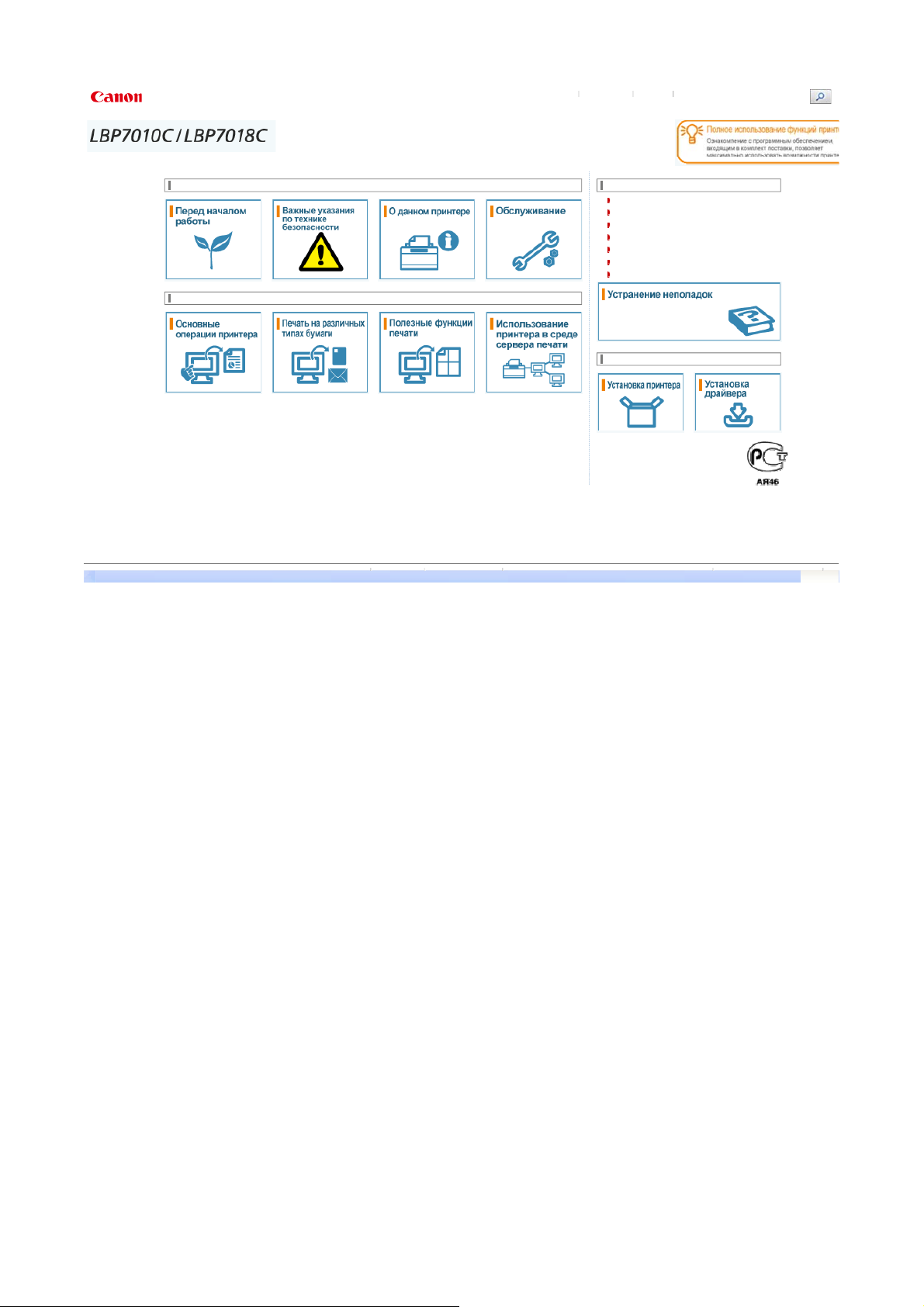
Page 1 of 1LBP7010C/LBP7018C Электронное руководство
Электронное руководство
Правила обращения с принте ром
Печать
В начало Содержание Справка
Введите ключевое слово (слова)
Часто задаваемые вопросы
Способы улучшения качества печати
Я хочу знать, какую бумагу можно использовать.
Если появляется сообщение
Способы устранения замятия бумаги
Как заменить картридж с тонером
Если печать невозможна
Один из индикаторов на принтере горит/мигает.
Установка
...
30/09/2011file://P:\Laser\A389SA_Aries\PM\Deliverables\Sponsor\From Sponsor\2011.09.26 -
Page 2
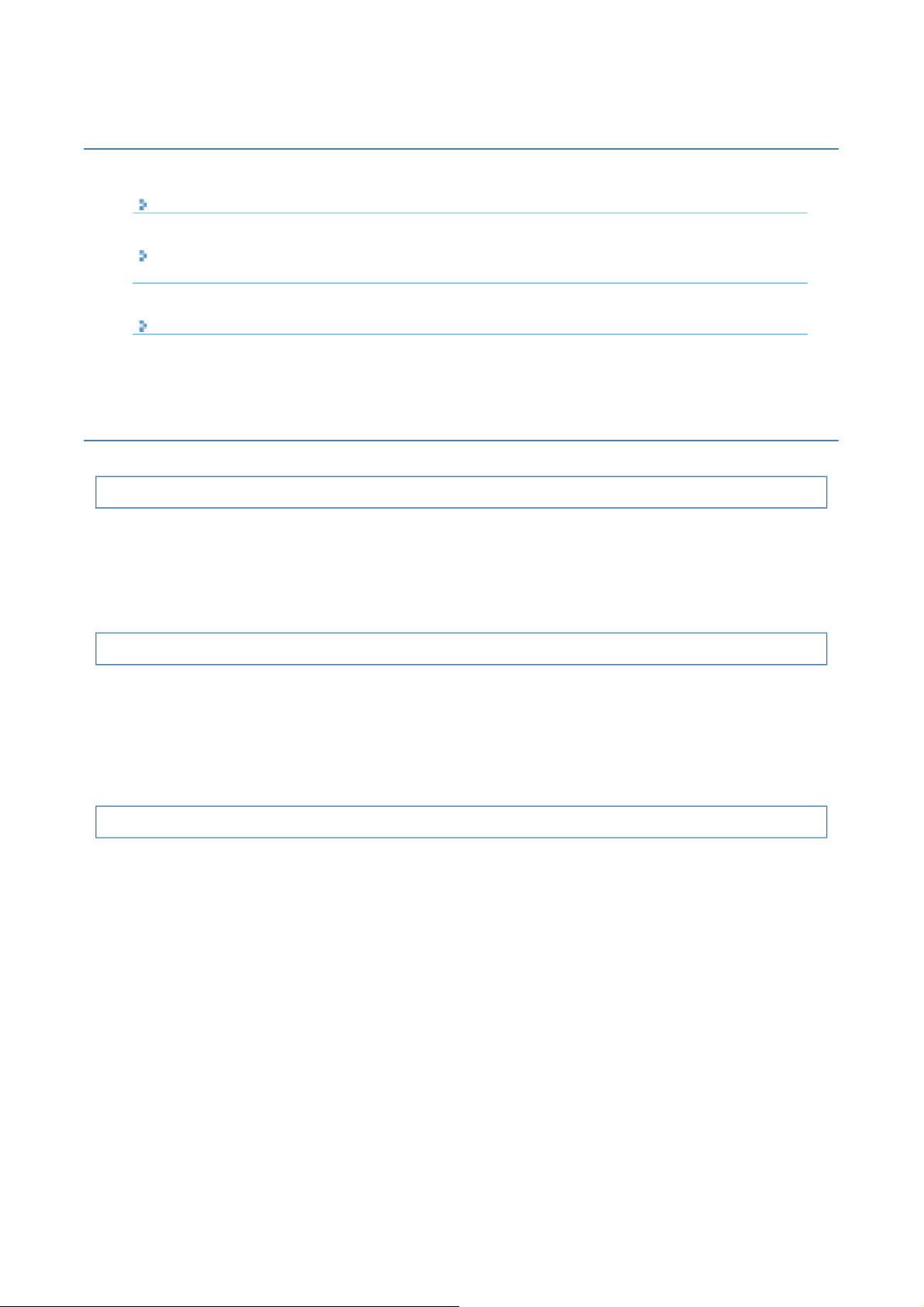
Перед началом работы
Правовые вопросы
Юридические ограничения на эксплуатацию изделия и использование
изображений
Использование документа "Электронное руководство"
Правовые вопросы
Page 1 of 16Перед началом работы
Название изделия
Согласно правилам безопасной эксплуатации название изделия должно быть зарегистрировано.
В некоторых регионах, где продается это изделие, вместо него может быть зарегистрировано
название (названия), указанное ниже в круглых скобках ( ).
LBP7010C/LBP7018C (F159700)
Требования электромагнитной совместимости, указанные в Директиве EC
Данное оборудование соответствует основным требованиям электромагнитной совместимости,
указанным в Директиве EC. Мы заявляем, что это изделие соответствует требованиям
электромагнитной совместимости, указанным в Директиве ЕС, при номинальном входящем
напряжении 230 В и частоте 50 Гц, хотя диапазон рабочих характеристик продукта составляет от 220
до 240 В, 50/60 Гц. Для выполнения технических требований электромагнитной совместимости,
указанных в Директиве ЕС
необходимо использовать экранированный кабель.
Безопасность при эксплуатации лазерного устройства
Данный продукт сертифицирован как лазерный продукт Класса 1 согласно IEC60825-1:2007 и
EN60825-1:2007. Это означает, что данное изделие не является источником опасного лазерного
излучения.
Поскольку излучение, испускаемое внутри данного изделия, полностью заключено в защитные
корпуса и внешние панели, лазерный луч не может выйти из аппарата наружу ни на одном этапе
своего рабочего цикла. Не
предусмотренных в руководствах по эксплуатации данного оборудования.
Приведенная ниже этикетка находится на блоке лазерного сканирования внутри аппарата.
снимайте защитные корпуса или внешние панели, кроме случаев,
...
30/09/2011file://P:\Laser\A389SA_Aries\PM\Deliverables\Sponsor\From Sponsor\2011.09.26 -
Page 3
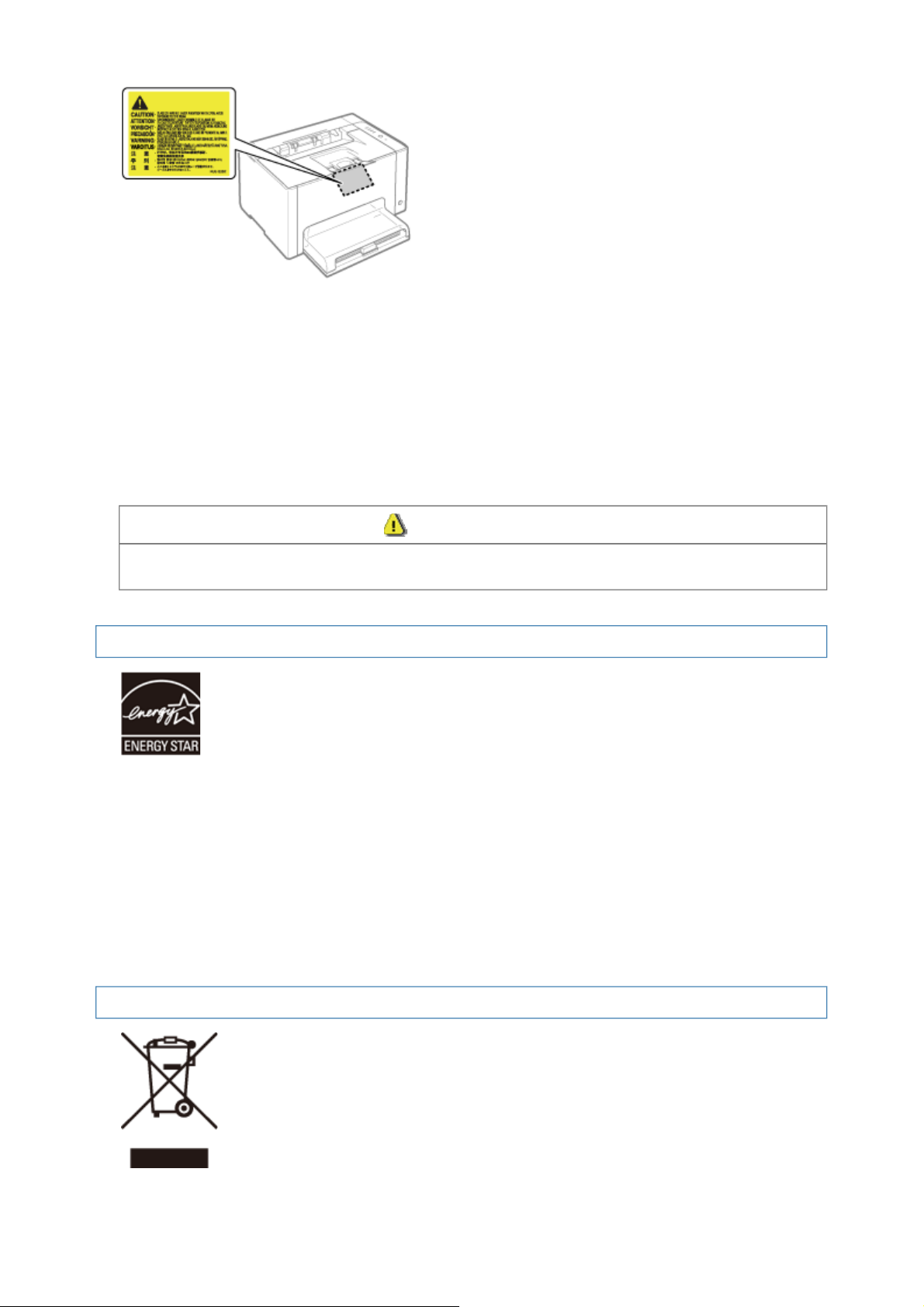
CLASS 1 LASER PRODUCT
LASER KLASSE 1
APPAREIL À LASER DE CLASSE 1
APPARECCHIO LASER DI CLASSE 1
PRODUCTO LÁSER DE CLASE 1
APARELHO A LASER DE CLASSE 1
LUOKAN 1 LASER-TUOTE
LASERPRODUKT KLASS 1
Page 2 of 16Перед началом работы
ВНИМАНИЕ
Использование элементов управления или настроек или выполнение действий, отличающихся от
описанных в данном руководстве, может привести к облучению опасным лазерным излучением.
Международная программа ENERGY STAR
В качестве участника программы ENERGY STAR® компания Canon Inc. установила,
что данное изделие соответствует требованиям программы ENERGY STAR по
энергосбережению.
Целью международной программы эффективного использования офисного
оборудования ENERGY STAR является содействие энергосбережению в процессе
использования компьютеров и другого офисного оборудования.
Эта программа поддерживает разработку и распространение изделий,
функциональные качества которых позволяют эффективно снизить потребление
энергии. Программа представляет собой открытую систему, в
добровольно участвовать любые предприниматели.
Целевыми изделиями для программы является офисное оборудование, такое как
компьютеры, мониторы, принтеры, факсимильные и копировальные устройства.
Все участвующие страны используют единые стандарты и логотипы.
которой могут
Директива WEEE
Только для Европейского союза (и Европейской экономической зоны).
Данный символ на табличке с расчетными характеристиками (прикреплена на
задней стенке принтера) обозначает раздельный сбор отходов для
электрического и электронного оборудования согласно требованиям Директивы
об отходах от электрического и электронного оборудования (WEEE) (Директива
2002/96/EC) и действует только в пределах Европейского Союза. Данный
продукт следует
работающий, например, по принципу обмена, т.е. когда при сдаче
использованного продукта вы приобретаете новый аналогичный продукт, или в
передать в предназначенный для этого пункт сбора,
...
30/09/2011file://P:\Laser\A389SA_Aries\PM\Deliverables\Sponsor\From Sponsor\2011.09.26 -
Page 4
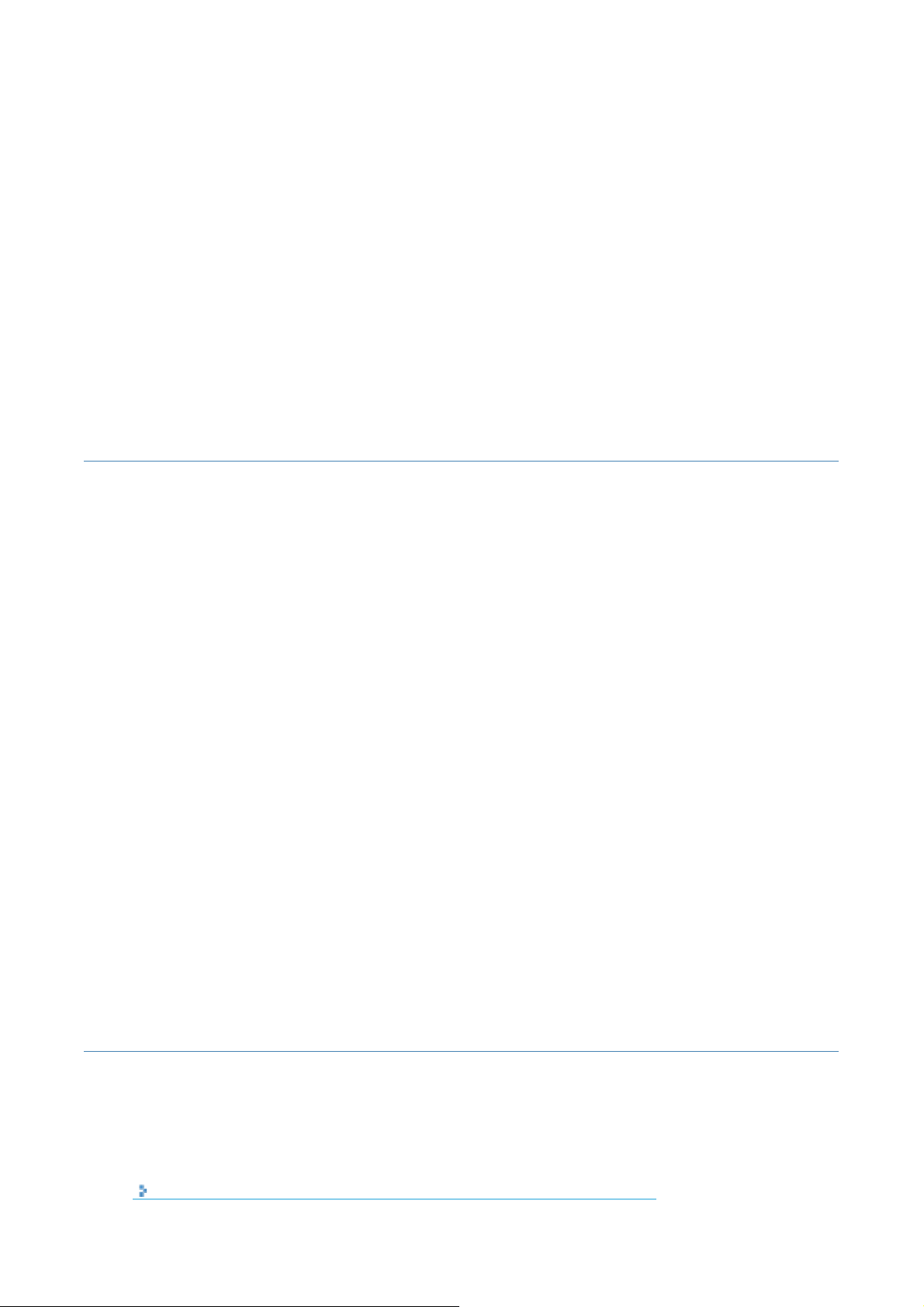
авторизованный пункт сбора для переработки электрического и электронного
оборудования (EEE). Ненадлежащая утилизация отходов данного типа может
негативно повлиять на экологическую обстановку и здоровье людей вследствие
действия потенциально опасных веществ, обычно входящих в состав EEE.
Таким образом, правильная утилизация данного продукта станет вашим вкладом
в дело эффективного использования природных ресурсов. Более подробную
информацию о месте сбора оборудования для его последующей переработки
можно получить в местном городском управлении
утилизацией, в организации, работающей по авторизованной схеме WEEE, или в
местной службе утилизации отходов. Дополнительную информацию
относительно возврата и переработки WEEE-продуктов можно получить на вебсайте www.canon-europe.com/environment.
(Европейская экономическая зона: Норвегия, Исландия и Лихтенштейн)
, в отделе по управлению
Юридические ограничения на эксплуатацию изделия и
использование изображений
Page 3 of 16Перед началом работы
Использование приобретенного вами изделия для сканирования, печати или воспроизведения
определенных документов иными способами, а также использование изображений, полученных в
результате сканирования, печати или воспроизведения другим способом при помощи
приобретенного вами изделия, может быть запрещено законом и может повлечь за собой уголовную
и/или гражданскую ответственность. Неполный список таких документов приведен ниже
предназначен для использования только в качестве ориентира. В случае неуверенности в
законности использования изделия для сканирования, печати или размножения иным способом
какого-либо документа и/или использования сканированных, скопированных или размноженных
каким-либо иным способом изображений, заранее обратитесь за консультацией к юристу.
Бумажные деньги
Дорожные чеки
Платежные поручения
Продовольственные талоны
Депозитные сертификаты
Паспорта
Почтовые марки (погашенные или непогашенные)
Иммиграционные документы
Идентификационные карточки или знаки отличия
Внутренние марки гербового сбора (погашенные или непогашенные)
Документы о воинской повинности
Облигации или другие долговые сертификаты
Чеки или переводные векселя, выданные государственными учреждениями
Акционерные сертификаты
Водительские удостоверения и документы, удостоверяющие права собственности
Произведения, охраняемые
запрещенные для размножения без разрешения владельца авторских прав
законами об авторском праве/Произведение искусства,
. Этот список
Использование документа "Электронное руководство"
Даже если компакт-диска из комплекта поставки нет под рукой, можно в любое время просмотреть
"Электронное руководство", заранее установив его на компьютер.
Для эффективного использования документа "Электронное руководство" можно применить
несколько инструментов поиска, чтобы найти нужное содержимое.
Как пользоваться документом "Электронное руководство"
...
30/09/2011file://P:\Laser\A389SA_Aries\PM\Deliverables\Sponsor\From Sponsor\2011.09.26 -
Page 5
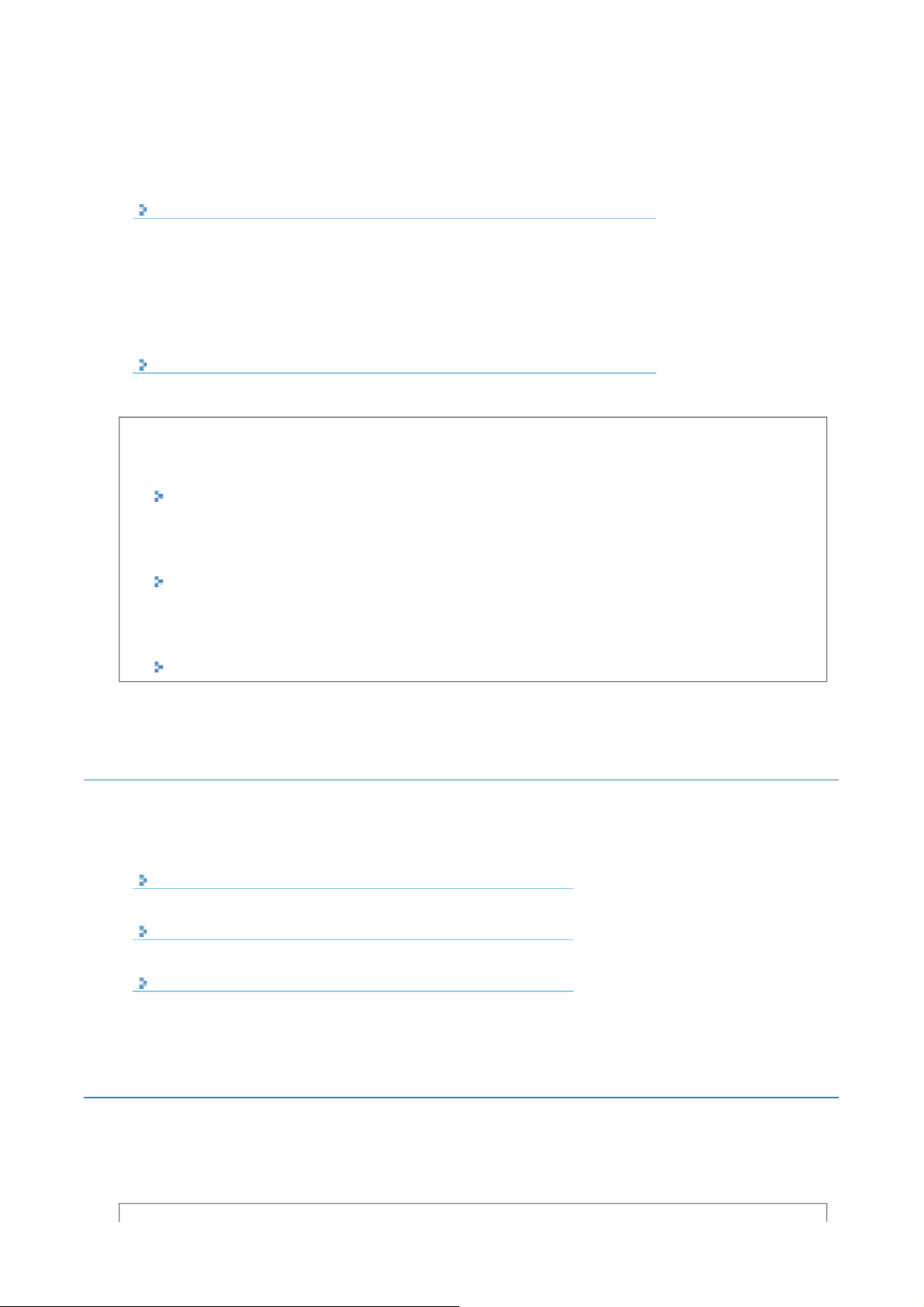
Page 4 of 16Перед началом работы
Условия эксплуатации
Установка "Электронное руководство"
Удаление документа "Электронное руководство"
Вид экрана "Электронное руководство"
Начальная страница
Тематическая страница
Страница содержания
Метод поиска
Просмотр "Электронное руководство"
<Чтобы найти нужное содержимое>
Выбор между значками категорий
На начальной странице выберите необходимый значок категории.
"Начальная страница"
Поиск в списке содержания
В списке содержания можно просмотреть список целых разделов документа "Электронное
руководство", отсортированных по категориям. Можно непосредственно открывать разделы в
категории.
"Страница содержания"
Функция поиска текста
В документе "Электронное
открыть необходимый раздел в результатах поиска, введя ключевое слово. Эта функция
поддерживает поиск с условием "И".
"Метод поиска"
руководство" можно искать текст по ключевому слову. Можно
Как пользоваться документом "Электронное руководство"
Перечисленные ниже ссылки содержат сведения о требованиях к системе для использования
документа "Электронное руководство" и о том, как его установить или удалить.
Условия эксплуатации
Установка "Электронное руководство"
Удаление документа "Электронное руководство"
Условия эксплуатации
Для использования документа "Электронное руководство" необходим веб-браузер. Гарантируется
работа в приведенных ниже веб-браузерах.
Internet Explorer 6.0/7.0/8.0
Firefox 2.x/3.x
...
30/09/2011file://P:\Laser\A389SA_Aries\PM\Deliverables\Sponsor\From Sponsor\2011.09.26 -
Page 6
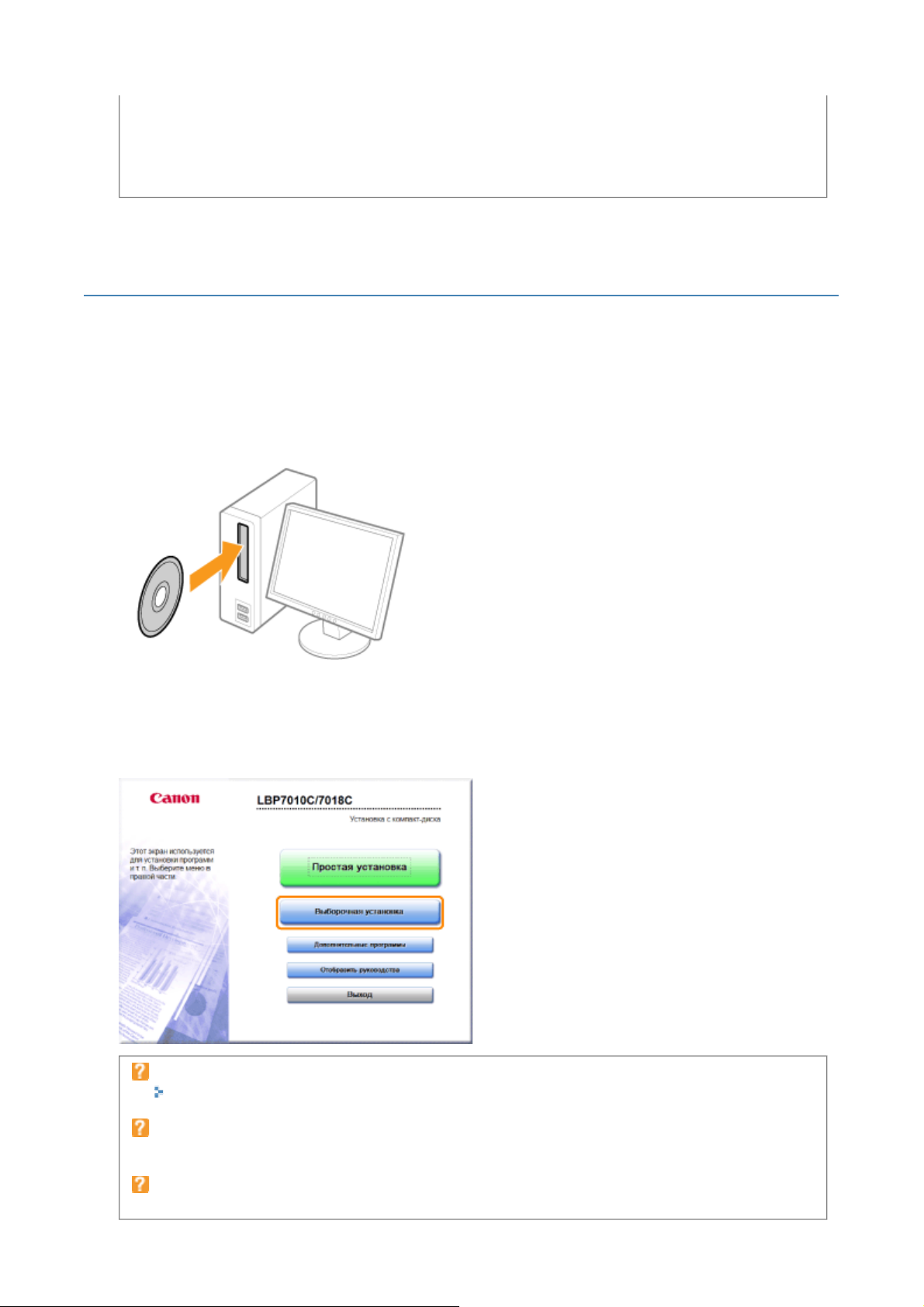
ПРИМЕЧАНИЕ
Включение функции сценариев
Перед использованием документа "Электронное руководство" включите в веб-браузере функцию
сценариев.
Установка "Электронное руководство"
Установите "Электронное руководство" с компакт-диска из комплекта поставки на свой компьютер,
выполнив следующую процедуру.
1
Вставьте компакт-диск "User Software" из комплекта поставки в дисковод компьютера.
Page 5 of 16Перед началом работы
2
Нажмите кнопку [Выборочная установка].
Если приведенный выше экран не отображается
"Основные операции/Различные сведения для ОС Windows"
Если появится диалоговое окно [Автозапуск]
Щелкните [Выполнить AUTORUN.EXE].
Если появится диалоговое окно [Контроль учетных записей пользователей]
Нажмите кнопку [Да] или [Продолжить].
...
30/09/2011file://P:\Laser\A389SA_Aries\PM\Deliverables\Sponsor\From Sponsor\2011.09.26 -
Page 7
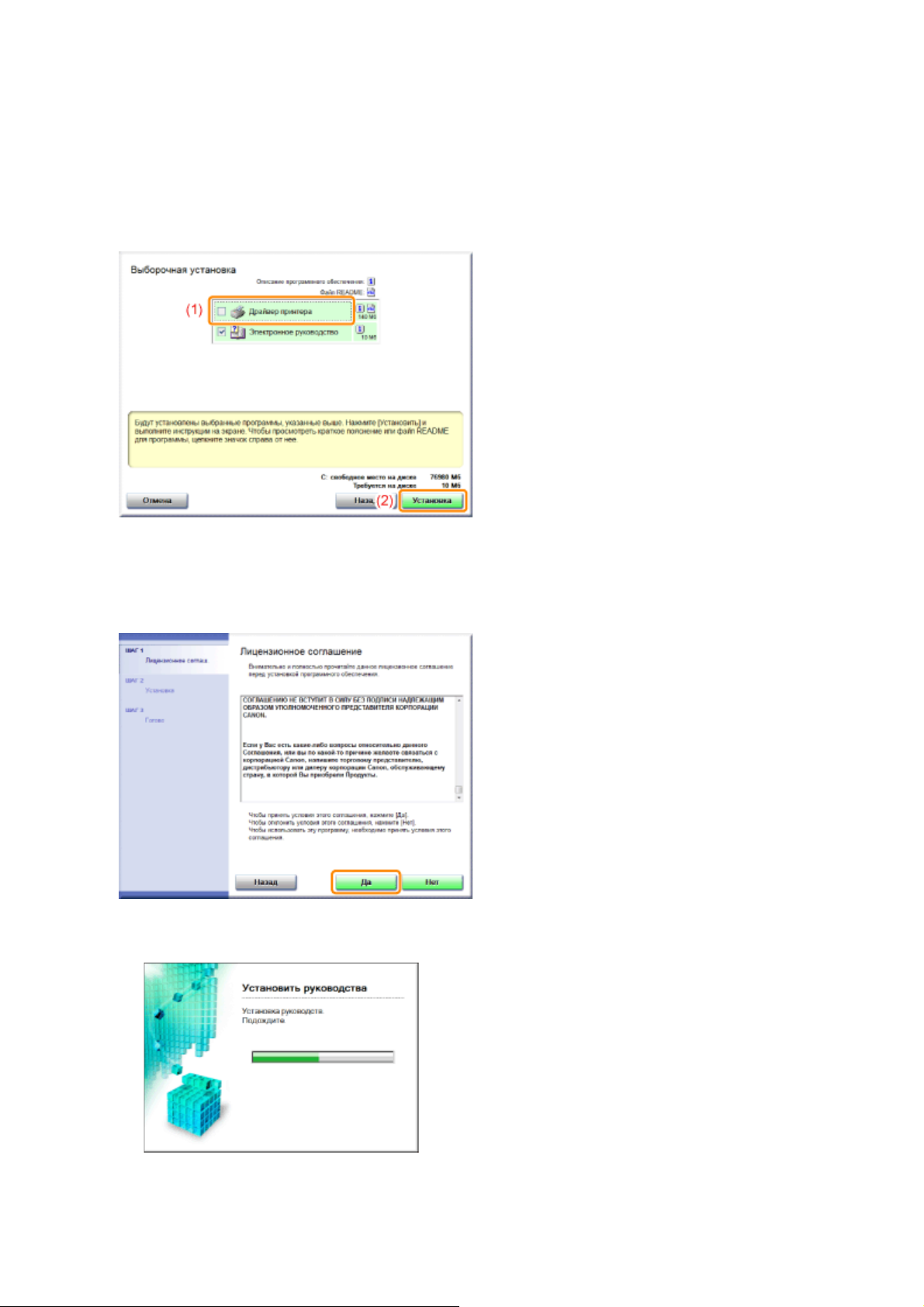
3
Выполните описанную ниже процедуру.
(1) Снимите флажок [Драйвер принтера].
(2) Щелкните [Установка].
Page 6 of 16Перед началом работы
4
Прочитайте лицензионное соглашение, а затем щелкните [Да].
→ Запустится процесс установки.
Подождите, пока не исчезнет приведенный ниже экран. (Установка Электронного руководства
пользователя может занять длительное время.)
30/09/2011file://P:\Laser\A389SA_Aries\PM\Deliverables\Sponsor\From Sponsor\2011.09.26 -
...
Page 8
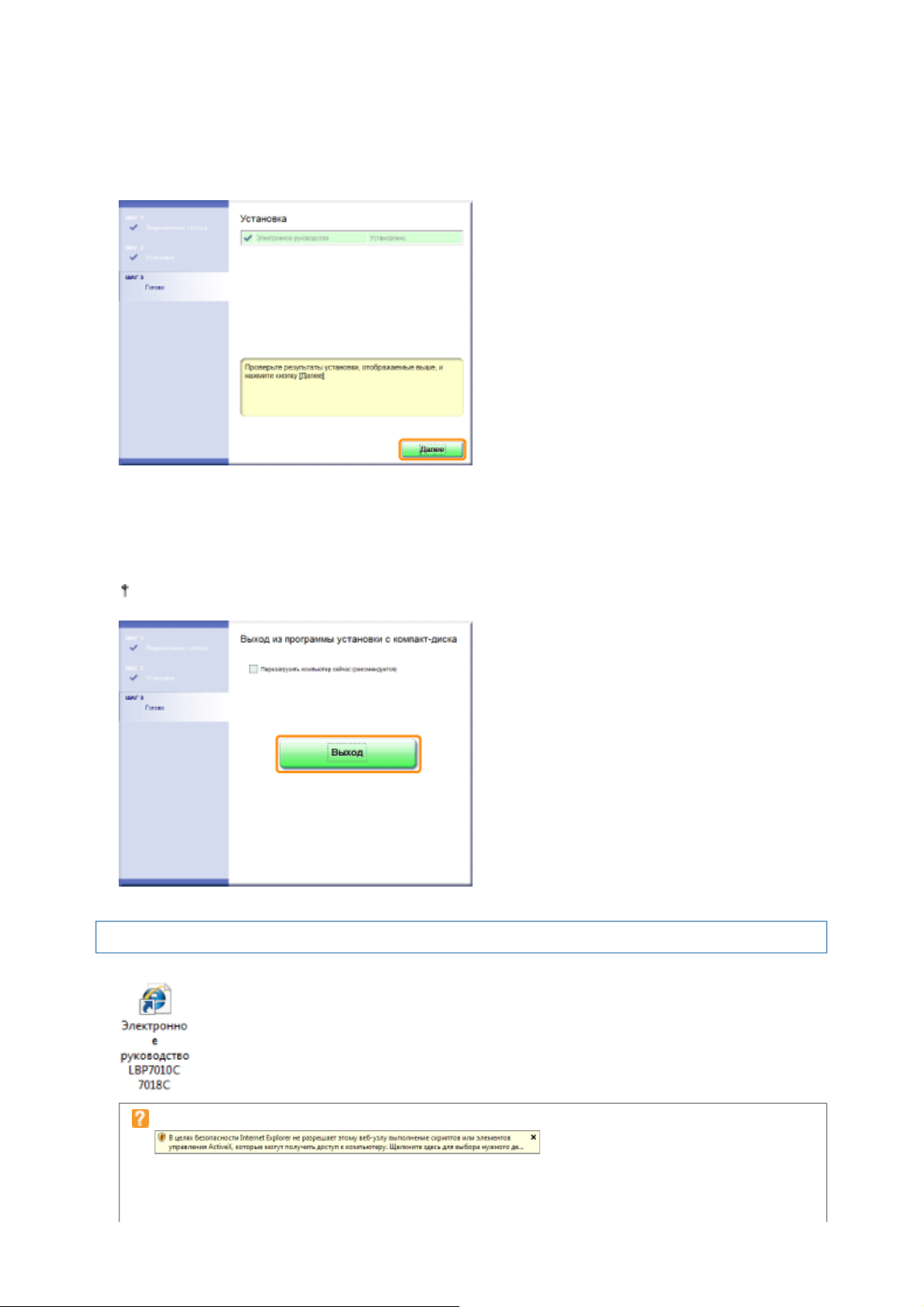
5
Нажмите кнопку [Далее].
Page 7 of 16Перед началом работы
6
Нажмите кнопку [Выход].
Когда появляется приведенный ниже экран, можно извлечь компакт-диск.
Отображение документа "Электронное руководство"
Дважды щелкните ярлык [Электронное руководство LBP7010C 7018C], созданный на рабочем столе.
Если появилось сообщение об обеспечении безопасности
Выполните описанную ниже процедуру.
1. Щелкните информационную строку и выберите пункт [Разрешить заблокированное
30/09/2011file://P:\Laser\A389SA_Aries\PM\Deliverables\Sponsor\From Sponsor\2011.09.26 -
...
Page 9
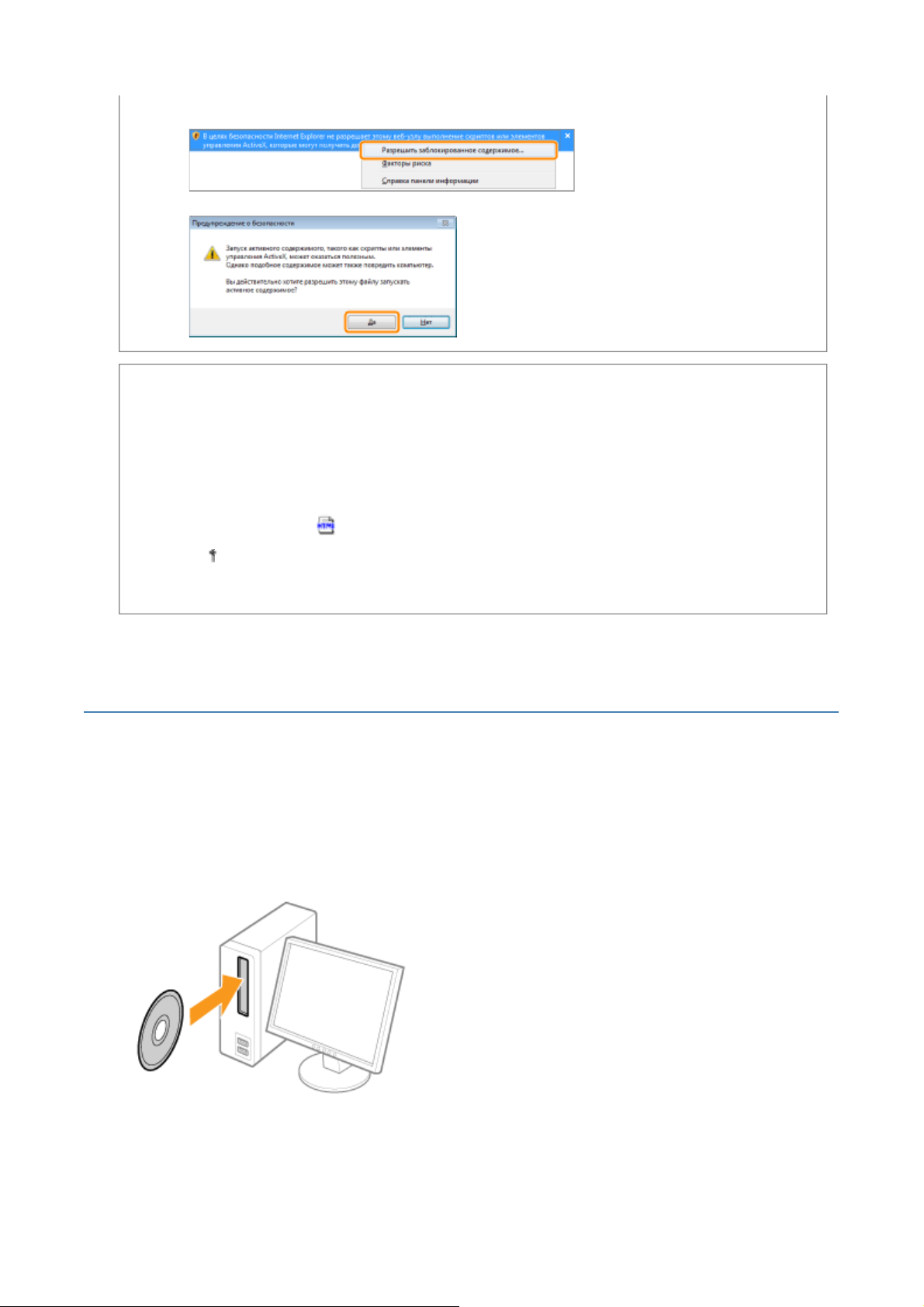
у
Page 8 of 16Перед началом работы
содержимое] во всплывающем меню.
2. Нажмите кнопку [Да].
ПРИМЕЧАНИЕ
Отображение документа "Электронное руководство" непосредственно с компакт-диска
Можно также отобразить "Электронное руководство" непосредственно с компакт-диска, не
устанавливая его на компьютер.
1. Вставьте компакт-диск "User Software" из комплекта поставки в дисковод компьютера.
2. Щелкните [Отобразить р
3.
Нажмите кнопку [] рядом с документом [Электронное руководство].
Может появиться сообщение об обеспечении безопасности — это зависит от
используемой операционной системы.
Разрешите отображение содержания.
ководства].
Удаление документа "Электронное руководство"
Процесс стирания документа "Электронное руководство" для возврата конфигурации компьютера к
моменту до его установки называется удалением. Чтобы удалить документ "Электронное
руководство", выполните следующую процедуру.
1
Вставьте компакт-диск "User Software" из комплекта поставки в дисковод компьютера.
2
Нажмите кнопку [Дополнительные программы].
...
30/09/2011file://P:\Laser\A389SA_Aries\PM\Deliverables\Sponsor\From Sponsor\2011.09.26 -
Page 10
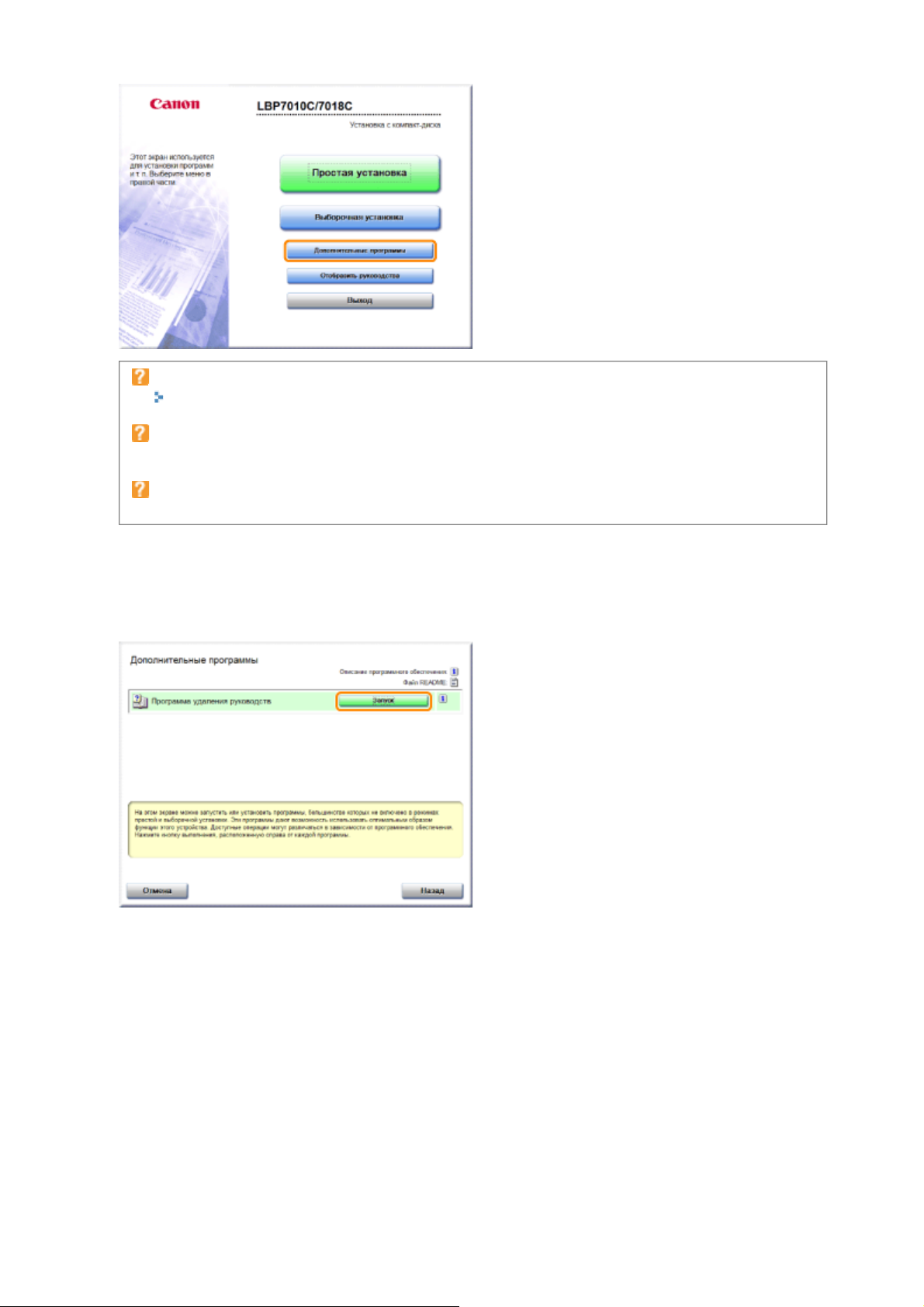
Если приведенный выше экран не отображается
"Основные операции/Различные сведения для ОС Windows"
Если появится диалоговое окно [Автозапуск]
Щелкните [Выполнить AUTORUN.EXE].
Если появится диалоговое окно [Контроль учетных записей пользователей]
Нажмите кнопку [Да] или [Продолжить].
Page 9 of 16Перед началом работы
3
Нажмите кнопку [Запуск] в пункте [Программа удаления руководств].
4
Щелкните [Удалить], чтобы начать удаление.
Дождитесь завершения удаления. (Удаление драйвера принтера может занять длительное время.)
30/09/2011file://P:\Laser\A389SA_Aries\PM\Deliverables\Sponsor\From Sponsor\2011.09.26 -
...
Page 11
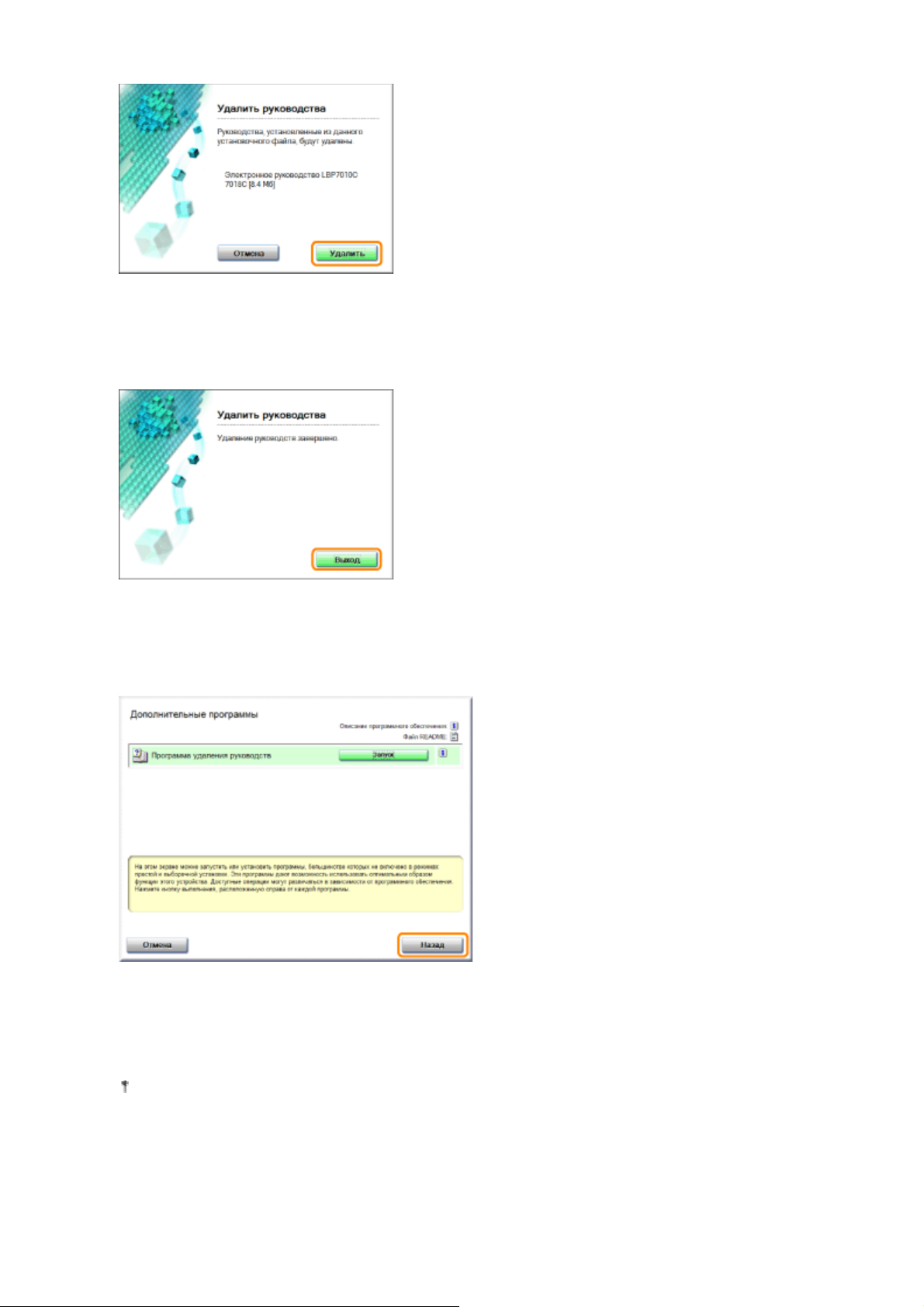
5
Нажмите кнопку [Выход].
Page 10 of 16Перед началом работы
6
Нажмите кнопку [Назад].
7
Нажмите кнопку [Выход].
Когда появляется приведенный ниже экран, можно извлечь компакт-диск.
...
30/09/2011file://P:\Laser\A389SA_Aries\PM\Deliverables\Sponsor\From Sponsor\2011.09.26 -
Page 12
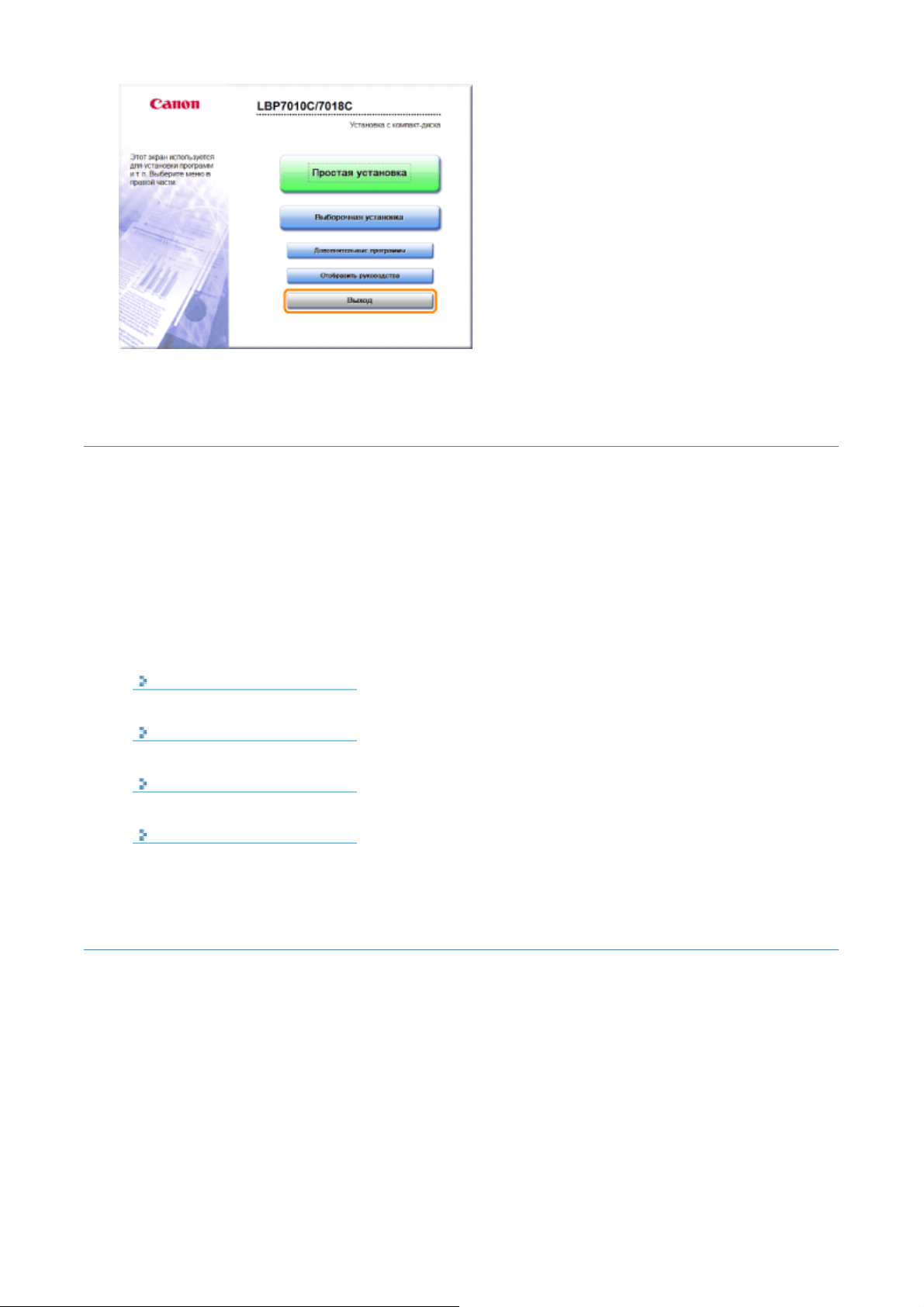
Вид экрана "Электронное руководство"
Page 11 of 16Перед началом работы
В этом разделе описан вид экрана документа "Электронное руководство".
В этом разделе страница, отображаемая сразу после запуска документа "Электронное руководство",
называется "Начальная страница", а описание, содержащееся в руководстве, называется
"Тематическая страница".
"Страница содержания" отображается в списке [Содержание], расположенном вверху справа
документа "Электронное руководство", а диалоговое окно поиска отображается на каждой
в другом окне.
Вид экрана на каждой странице разный, поэтому для отображения инструкций щелкайте
приведенные ниже ссылки.
Начальная страница
Тематическая страница
Страница содержания
Метод поиска
странице
Начальная страница
...
30/09/2011file://P:\Laser\A389SA_Aries\PM\Deliverables\Sponsor\From Sponsor\2011.09.26 -
Page 13
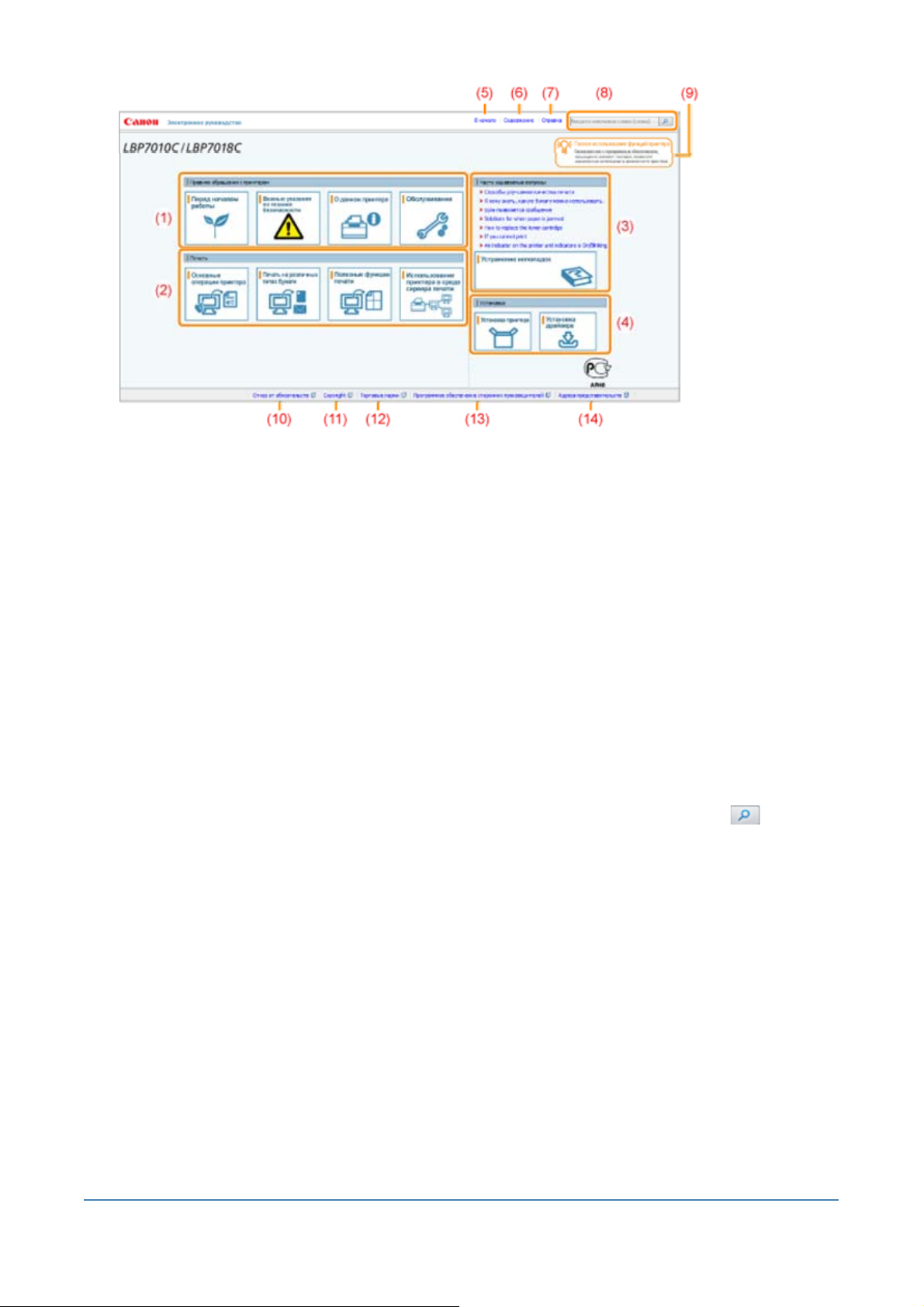
Page 12 of 16Перед началом работы
(1) Правила обращения с принтером
В этом разделе описаны меры предосторожности и методы обслуживания принтера и т.д.
(2) Печать
В этом разделе описаны различные способы печати, например основная и расширенная, при
которой используются разные функции печати.
В этом разделе описано также, как загружать бумагу.
(3) Часто задаваемые вопросы
Здесь приводятся
Подробнее о решениях других проблем см. в разделе [Устранение неполадок].
(4) Установка
В этом разделе описано, как установить данный принтер, драйвер принтера и т.д.
(5) [В начало]
Отображение начальной страницы документа "Электронное руководство".
(6) [Содержание]
Отображение содержания документа "Электронное руководство".
(7) [Справка]
Отображение сведений о том, как использовать документ "Электронное руководство".
(8) [Введите ключевое слово (слова)]
Диалоговое окно поиска отображается, если ввести ключевое слово и щелкнуть [ ].
Подробнее см. в разделе "Метод поиска".
(9) [Полное использование функций принтера]
В этом разделе приводится описание задач и функций программного обеспечения, входящего
в комплект поставки принтера, для максимально полного использования его возможностей.
(10) [Отказ от обязательств]
Отображение отказа от обязательств.
(11) [Copyright]
Отображение информации об авторских правах.
(12) [Торговые марки]
Отображение торговых марок.
(13) [Программное обеспечение сторонних производителей]
Отображение сведений о программном обеспечении сторонних производителей.
(14) [Адреса представительств]
Отображение контактной информации для запросов о данном принтере.
часто задаваемые вопросы.
Тематическая страница
30/09/2011file://P:\Laser\A389SA_Aries\PM\Deliverables\Sponsor\From Sponsor\2011.09.26 -
...
Page 14
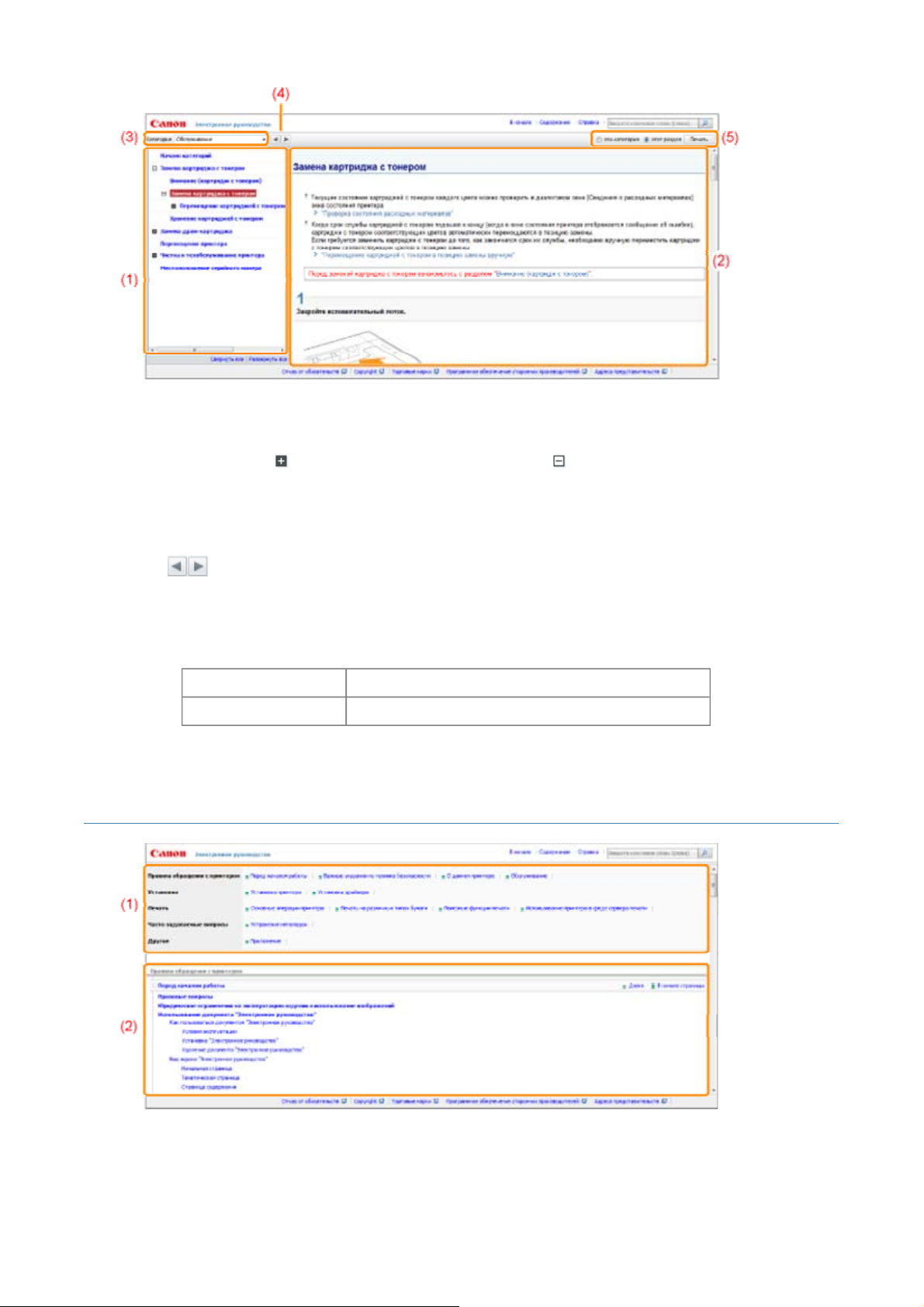
(1) Содержание раздела
у
Список содержания раздела. Щелкнув каждый пункт, можно отобразить его описание на
тематической странице.
Если щелкнуть [ ], откроется меню, а если щелкнуть [ ], меню закроется.
(2) Тематическая страница
Отображение описания каждого п
(3) Меню [Категория]
Во всплывающем меню можно выбрать другой раздел.
(4)
[ ]
Щелкните, чтобы перейти к предыдущему или следующему разделу.
(5) [Печать]
Печать документа "Электронное руководство".
При печати выберите один из перечисленных ниже пунктов.
нкта.
Page 13 of 16Перед началом работы
[эта категория] Печать всего содержания раздела.
[этот раздел] Печать только отображаемой на странице темы.
Страница содержания
(1) Категории
Показывает категории документа "Электронное руководство". Щелкните категорию, чтобы
просмотреть подробный список категории.
(2) Все содержание
Показывает все категории и разделы документа "Электронное руководство". Щелкните пункт,
30/09/2011file://P:\Laser\A389SA_Aries\PM\Deliverables\Sponsor\From Sponsor\2011.09.26 -
...
Page 15
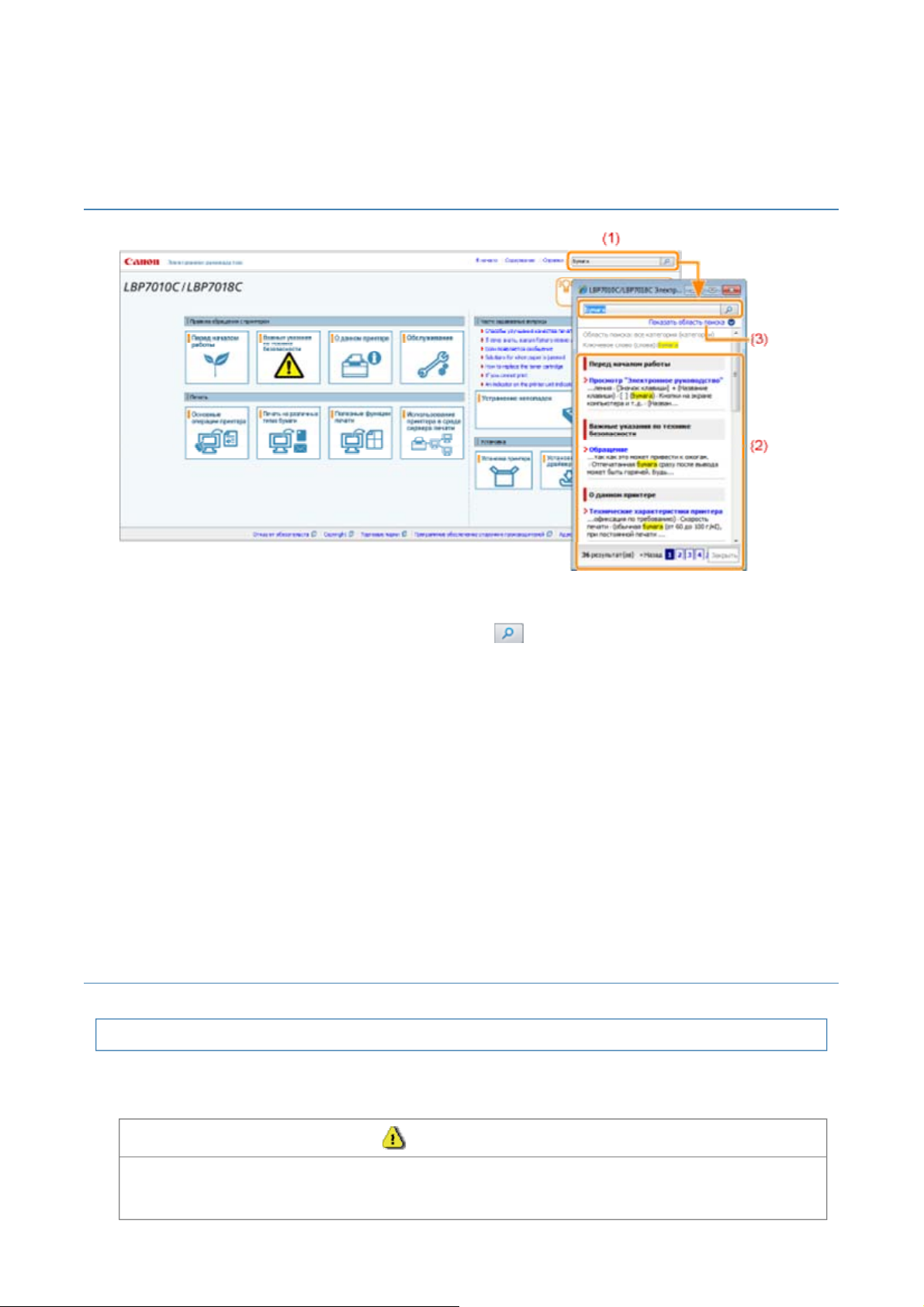
чтобы просмотреть содержание.
Метод поиска
Page 14 of 16Перед началом работы
(1) [Введите ключевое слово (слова)]
Введите ключевое слово в поле, расположенном в правом верхнем углу документа
"Электронное руководство", а затем щелкните [ ]. Откроется диалоговое окно поиска.
Поиск также можно выполнить, введя ключевое слово в отображаемое диалоговое окно.
В документе "Электронное руководство" доступна также функция поиска с условием "И", так
что
результаты поиска можно уточнить, введя два или более ключевых слов. При вводе слов
вводите между ними пробелы.
Пример: "замена тонера" (если необходимо отобразить страницы, на которых
встречаются слова "тонер" и "замена")
(2) Результат поиска
Отображение результатов поиска по ключевому слову.
Если результатов поиска больше 10, можно просмотреть другие результаты, щелкнув [<<
Назад], [Далее >>] или цифру под результатом.
(3) [Показать область поиска]
Если необходимо указать область поиска, щелкните здесь и установите флажок для раздела,
который нужно найти.
Просмотр "Электронное руководство"
Символы, используемые в документе "Электронное руководство"
Далее приводится описание предупреждений и предостережений, используемых в документе
"Электронное руководство" для пояснения ограничений при обращении с принтером, мер
предосторожности и указаний, которые необходимо соблюдать в целях безопасной эксплуатации.
ОСТОРЖНО
Содержит предупреждение об операциях, которые в случае неправильного выполнения могут
привести к травме или гибели людей. Для безопасной эксплуатации аппарата всегда обращайте
внимание на эти предупреждения.
30/09/2011file://P:\Laser\A389SA_Aries\PM\Deliverables\Sponsor\From Sponsor\2011.09.26 -
...
Page 16
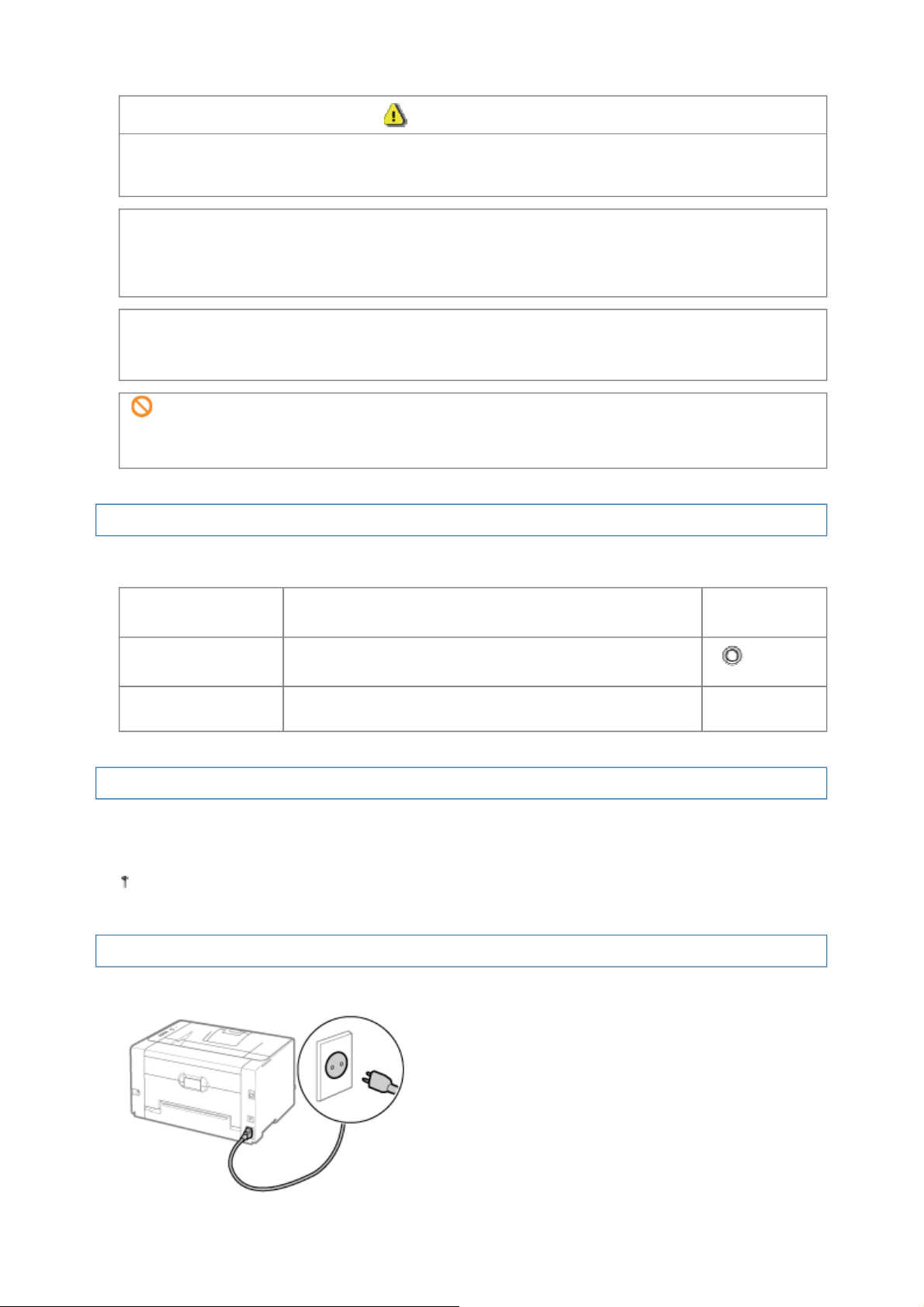
Page 15 of 16Перед началом работы
ВНИМАНИЕ
Содержит предупреждение об операциях, которые в случае неправильного выполнения могут
привести к травмам людей. Для безопасной эксплуатации аппарата всегда обращайте внимание
на эти предупреждения.
ВАЖНО
Содержит требования по эксплуатации и ограничения. Внимательно ознакомьтесь с этими
положениями в целях надлежащей эксплуатации аппарата и во избежание повреждения аппарата
или имущества.
ПРИМЕЧАНИЕ
Содержит разъяснение операции или дополнительные сведения о ней. Настоятельно
рекомендуется прочесть эти примечания.
Указывает на операцию, выполнение которой запрещено. Внимательно прочитайте приведенное
ниже и ни в коем случае не выполняйте описанные действия.
Клавиши и кнопки, используемые в данном руководстве
Ниже приводятся примеры отображения клавиш панели управления и экранных кнопок в документе
"Электронное руководство".
Тип
Клавиши панели
управления
Кнопки на экране
компьютера и т.д.
Отображение в документе "Электронное
руководство"
[Значок клавиши] + (Название клавиши)
[Название кнопки и т.д.] [OK]
Пример
[ ]
(Бумага)
Снимки экрана, используемые в документе "Электронное руководство"
На снимках экрана, используемых в документе "Электронное руководство", отображены параметры
по умолчанию.
В зависимости от конфигурации системы содержание снимков экрана может частично отличаться.
Функции драйвера принтера могут измениться в результате обновления.
Иллюстрации, используемые в документе "Электронное руководство"
Хотя шнур питания, используемый в данном руководстве, такой же, как на приведенной ниже
иллюстрации, его форма может быть иной — это зависит от страны или региона.
30/09/2011file://P:\Laser\A389SA_Aries\PM\Deliverables\Sponsor\From Sponsor\2011.09.26 -
...
Page 17
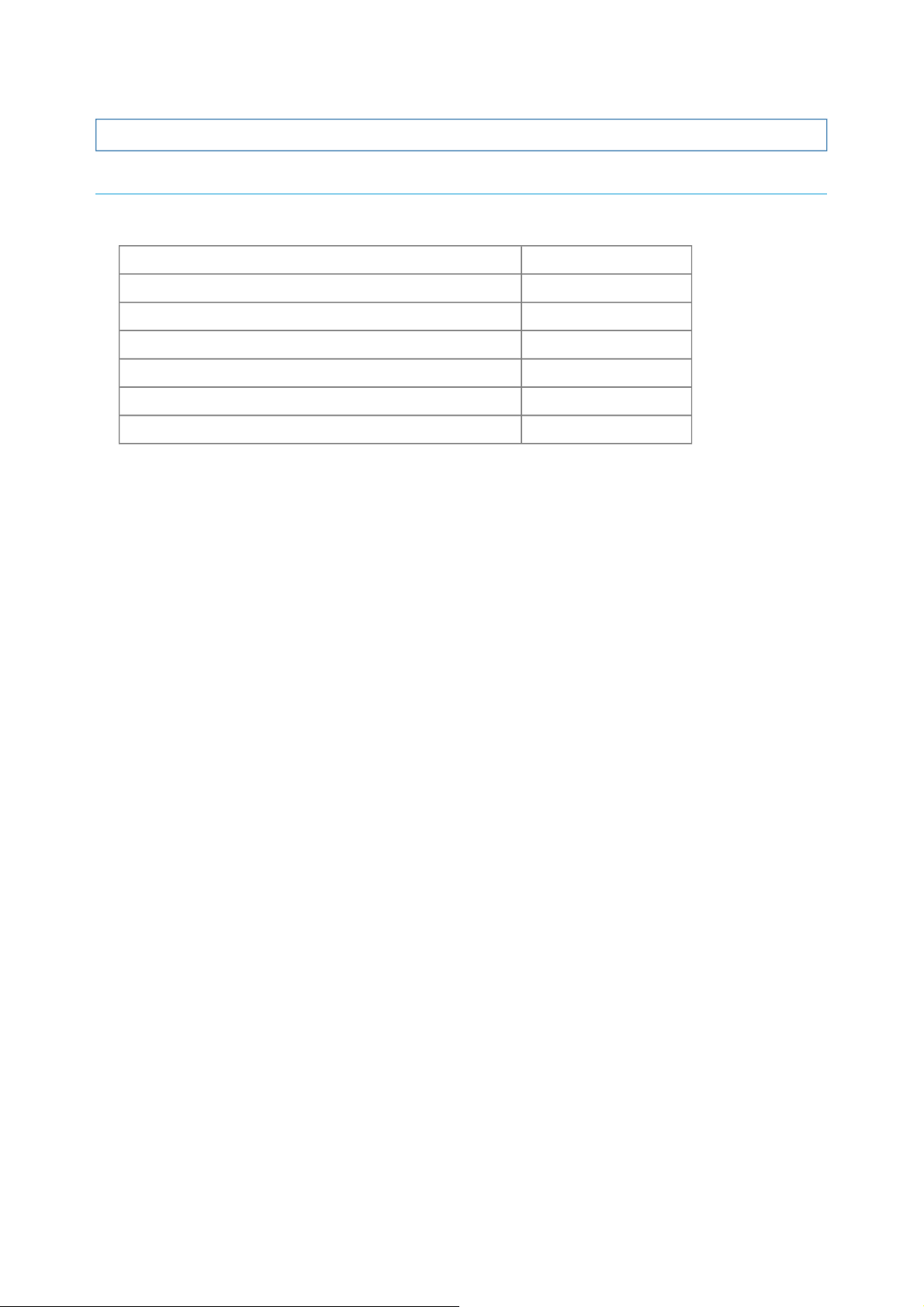
Page 16 of 16Перед началом работы
Сокращения, используемые в документе "Электронное руководство"
Сокращенные названия операционных систем
В документе "Электронное руководство" названия операционных систем приведены в следующей
сокращенной форме.
Операционная система Microsoft Windows 2000 Windows 2000
Операционная система Microsoft Windows XP Windows XP
Операционная система Microsoft Windows Vista Windows Vista
Операционная система Microsoft Windows 7 Windows 7
Операционная система Microsoft Windows Server 2003 Windows Server 2003
Операционная система Microsoft Windows Server 2008 Windows Server 2008
Операционная система Microsoft Windows Windows
...
30/09/2011file://P:\Laser\A389SA_Aries\PM\Deliverables\Sponsor\From Sponsor\2011.09.26 -
Page 18
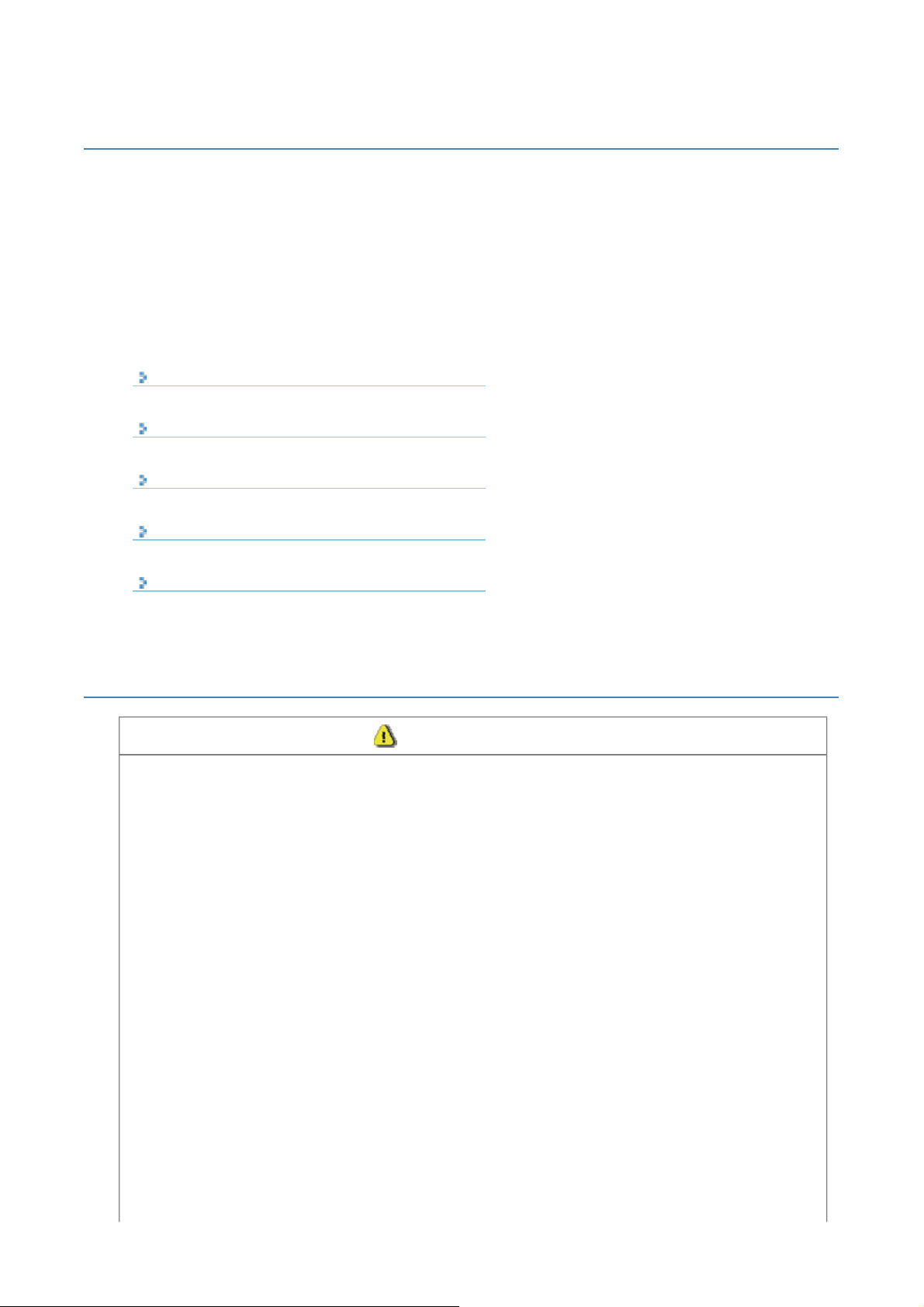
Page 1 of 7Важные указания по технике безопасности
Важные указания по технике безопасности
Перед началом работы с принтером внимательно прочитайте "Важные указания по технике
безопасности".
Поскольку эти указания предназначены для предотвращения материального ущерба или
травмирования пользователя и других лиц, обязательно обращайте на них внимание.
Кроме того, ни в коем случае не выполняйте какие-либо операции, помимо указанных в данном
руководстве, поскольку это может привести
работа или ненадлежащее использование данного аппарата может привести к травме и/или к
повреждению имущества, что потребует дорогостоящего ремонта, который не будет подпадать под
ограниченную гарантию.
Установка
Источник питания
Обращение
к несчастному случаю или травме. Неправильная
Техническое обслуживание и осмотры
Расходные материалы
Установка
Не устанавливайте принтер в местах, где находятся спирт, разбавитель краски или другие
огнеопасные вещества. Контакт огнеопасных веществ с электрическими компонентами
внутри принтера может привести к пожару или поражению электрическим током.
Не помещайте на принтер перечисленные ниже предметы.
Ожерелья и другие металлические предметы
Чашки, вазы, цветочные горшки и другие емкости с водой
Если эти предметы вступят в контакт с высоковольтной областью внутри принтера, это может
привести к возгоранию или поражению электрическим током.
В случае попадания какого-либо из этих объектов внутрь принтера немедленно выключите
питание (1) и отсоедините интерфейсные кабели (2), если они подсоединены. Затем
отсоедините штепсель шнура питания от розетки
местному уполномоченному дилеру Canon.
ОСТОРОЖНО
или прочими жидкостями
сети переменного тока (3) и обратитесь к
...
30/09/2011file://P:\Laser\A389SA_Aries\PM\Deliverables\Sponsor\From Sponsor\2011.09.26 -
Page 19

Page 2 of 7Важные указания по технике безопасности
ВНИМАНИЕ
Не устанавливайте принтер на неустойчивом основании или на наклонном полу либо в
местах, подверженных чрезмерной вибрации, так как в этих случаях принтер может упасть
или опрокинуться, что приведет к травме.
Вентиляционные отверстия служат для надлежащей вентиляции рабочих компонентов
внутри принтера. Ни в коем случае не устанавливайте принтер на мягкой поверхности,
например
привести к перегреву принтера и возгоранию.
Не используйте для установки принтера перечисленные ниже места, так как это может
привести к пожару или удару электротоком.
Влажное или запыленное помещение
Место, подверженное воздействию дыма или пара, например вблизи кухни или
увлажнителя воздуха
Место,
Место вблизи водопроводного крана или иного источника воды
Место, подверженное воздействию прямых солнечных лучей
Место, подверженное воздействию высоких температур
Место вблизи открытого огня
Устанавливая принтер, опускайте его с осторожностью, чтобы не прищемить руки между
принтером и полом или между принтером и другим оборудованием, так как это
привести к травме.
Подсоединяйте интерфейсный кабель надлежащим образом, следуя указаниям,
приведенным в документе "Электронное руководство". Если кабель подсоединен
неправильно, это может привести к неполадкам или поражению электрическим током.
Перемещая принтер, беритесь за него надлежащим образом, следуя указаниям,
приведенным в документе "Электронное руководство". В противном случае можно уронить
принтер, что
"Перемещение принтера"
на кровати, диване или ковре. Блокирование вентиляционных отверстий может
подверженное воздействию дождя или снега
может
приведет к травме.
Источник питания
Избегайте повреждения шнура питания или изменения его устройства. Кроме того, не
помещайте на шнур питания тяжелые предметы, не растягивайте и не перегибайте шнур
питания, так как это может вызвать его повреждение, что приведет к пожару или поражению
электрическим током.
Держите шнур питания вдали от каких-либо источников тепла. В противном случае изоляция
шнура питания может расплавиться, что приведет к пожару или удару электротоком.
Шнур питания не должен быть натянут, поскольку это может привести к плохому соединению
и перегреву, что может стать причиной пожара.
Шнур питания можно повредить, если наступить на него, закрепить его скобами или
ОСТОРЖНО
30/09/2011file://P:\Laser\A389SA_Aries\PM\Deliverables\Sponsor\From Sponsor\2011.09.26 -
...
Page 20
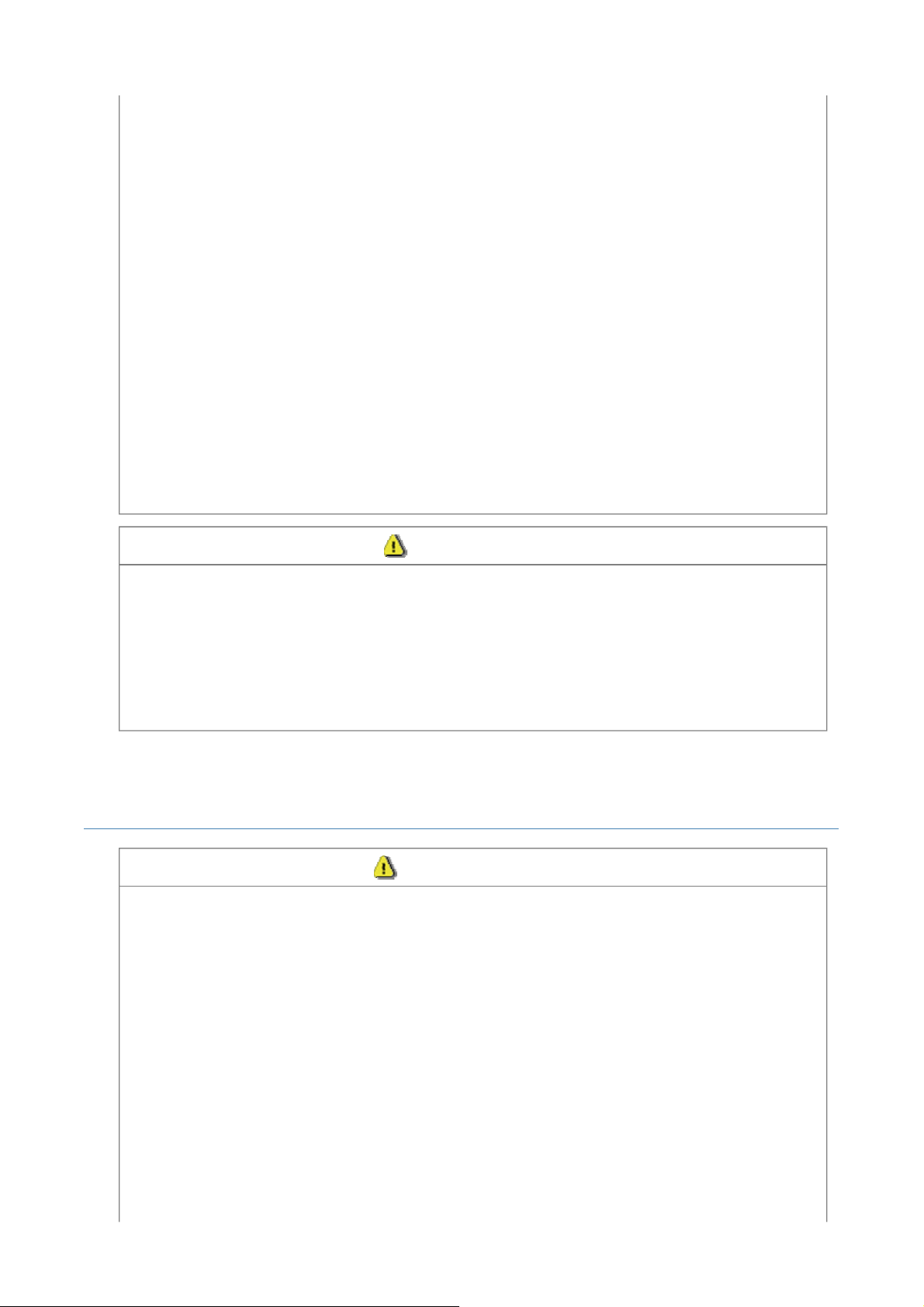
Page 3 of 7Важные указания по технике безопасности
поставить на него тяжелый предмет. Продолжение использования поврежденного шнура
питания может привести к несчастному случаю, например пожару или удару электротоком.
Не подсоединяйте штепсель шнура питания к розетке и не отсоединяйте его мокрыми
руками, так как это может привести к поражению электрическим током.
Не подсоединяйте штепсель шнура питания к разветвителю питания, так
привести к пожару или поражению электрическим током.
Не сворачивайте шнур питания и не завязывайте его узлом, так как это может стать причиной
пожара или удара электротоком.
Вставляйте штепсель шнура питания в розетку сети переменного тока полностью.
Невыполнение этого правила может стать причиной пожара или удара электротоком.
применить чрезмерную силу к области соединения шнура питания, это может привести
Если
к его повреждению или к отсоединению проводов внутри аппарата. Это может стать
причиной пожара. Избегайте приведенных ниже ситуаций.
Частое подсоединение и отсоединение шнура питания.
Задевание шнура питания.
Сгибание шнура питания возле его части, которая подсоединяется к розетке, и
продолжительное применение
подсоединяющейся к розетке.
Удары штекера шнура питания.
Не используйте какие-либо шнуры питания, кроме шнура из комплекта поставки принтера,
так как это может стать причиной пожара или удара электротоком.
Не используйте удлинители. Использование удлинителя может стать причиной пожара или
удара электротоком.
силы к электрической розетке или части шнура питания,
как это может
Не пользуйтесь источником питания с напряжением, отличающимся от приведенного в
данном руководстве, так как это может стать причиной пожара или удара электротоком.
Отсоединяя шнур питания от розетки, держите его за штепсель. Не тяните за шнур питания,
так как это может вызвать оголение провода шнура питания или повреждение его изоляции,
что приведет к утечке электричества, пожару или удару электротоком.
Оставьте достаточно свободного пространства вокруг штепселя шнура питания, чтобы его
можно было легко отсоединить от розетки. Если вокруг штепселя шнура питания находятся
какие-либо предметы, они могут помешать отсоединению шнура питания от розетки в
аварийной ситуации.
Обращение
Не разбирайте принтер и не пытайтесь что-либо изменить в его устройстве. Некоторые
компоненты внутри принтера сильно нагреваются или находятся под высоким напряжением,
что может привести к пожару или поражению электрическим током.
Электрическое оборудование в случае его ненадлежащей эксплуатации может представлять
опасность. Не разрешайте детям прикасаться к шнуру питания, кабелям, внутренним
приводам или электрическим компонентам.
Если принтер издает необычный шум, выделяет дым, тепло или непривычный запах,
немедленно выключите питание и отсоедините интерфейсные кабели, если они
подсоединены. Затем отсоедините штепсель шнура питания от розетки сети переменного
тока и обратитесь к местному уполномоченному дилеру Canon. Продолжение эксплуатации в
таких условиях может стать причиной пожара
Не распыляйте вблизи принтера легковоспламеняющиеся вещества. Контакт огнеопасных
веществ с электрическими компонентами внутри принтера может привести к пожару или
поражению электрическим током.
Перед перемещением принтера обязательно выключайте питание и отсоединяйте штепсель
шнура питания и интерфейсные кабели. В противном случае возможно повреждение кабелей
или шнуров, что приведет к пожару
После перемещения принтера убедитесь, что штепсель шнура питания полностью вставлен в
ВНИМАНИЕ
ОСТОРОЖНО
или удара электротоком.
или удару электрическим током.
...
30/09/2011file://P:\Laser\A389SA_Aries\PM\Deliverables\Sponsor\From Sponsor\2011.09.26 -
Page 21
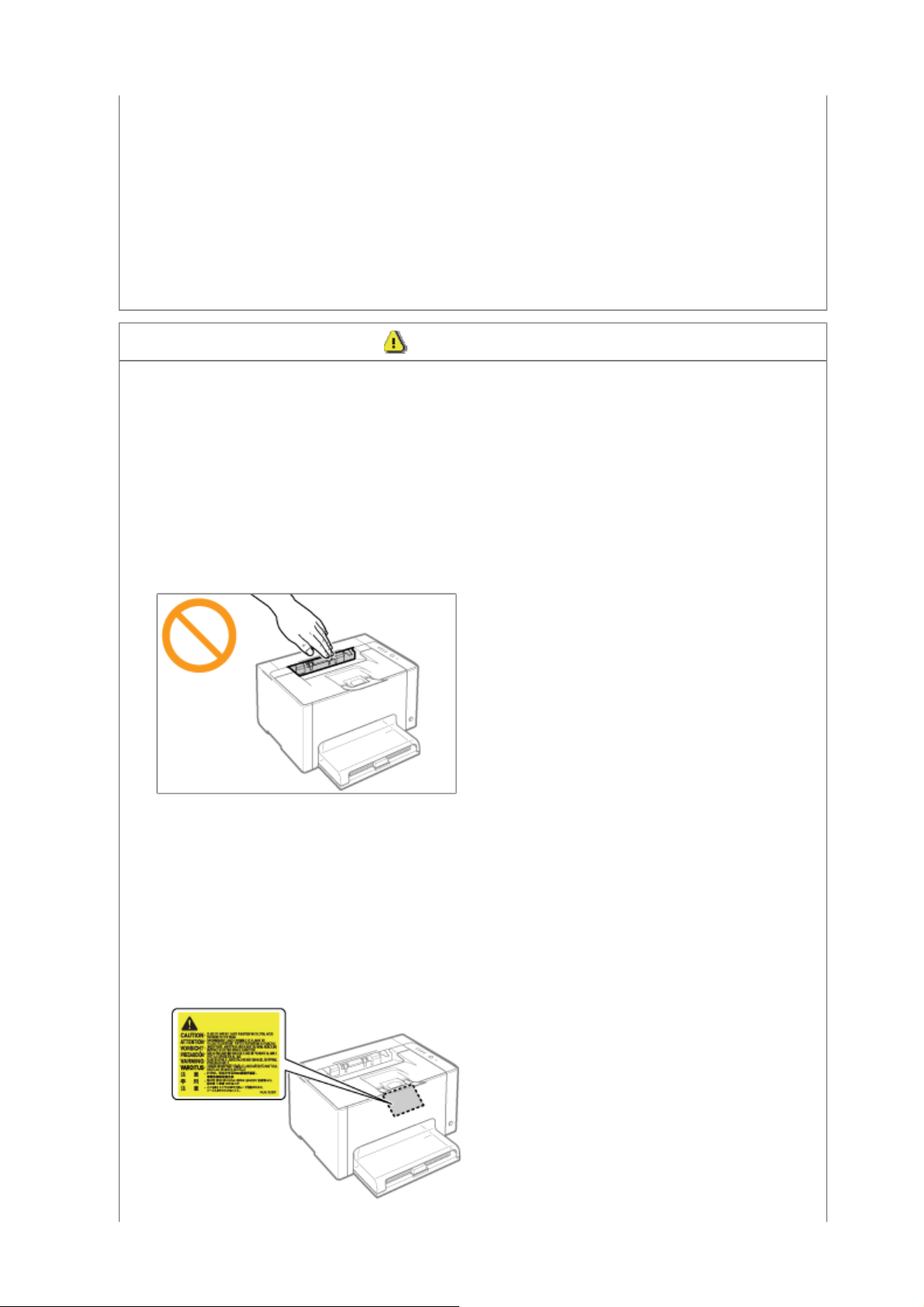
Page 4 of 7Важные указания по технике безопасности
гнездо его подключения. Невыполнение этого условия может привести к перегреву и пожару.
Избегайте попадания внутрь принтера скрепок, скобок и других металлических предметов.
Кроме того, не допускайте попадания внутрь принтера воды, других жидкостей или
огнеопасных веществ (спирт, бензин, разбавитель краски и т.д.). Если эти предметы вступят
в контакт с высоковольтной областью
поражению электрическим током. В случае попадания какого-либо из этих объектов внутрь
принтера немедленно выключите питание и отсоедините интерфейсные кабели, если они
подсоединены. Затем отсоедините штепсель шнура питания от розетки сети переменного
тока и обратитесь к местному уполномоченному дилеру Canon.
Подсоединяя или отсоединяя USBрозетку сети переменного тока, не прикасайтесь к металлической части гнезда, так как это
может привести к удару электротоком.
внутри принтера, это может привести к возгоранию или
кабель, когда штепсель кабеля питания вставлен в
ВНИМАНИЕ
Не помещайте на принтер тяжелые предметы. Тяжелый предмет или принтер может
опрокинуться, что приведет к травме.
Выключайте питание принтера, если принтер не будет использоваться в течение
длительного периода, например на ночь. Если принтер не будет использоваться в течение
более продолжительного периода, например в течение нескольких дней, выключите питание
и отсоедините кабель
Открывайте и закрывайте крышки осторожно. Будьте осторожны, чтобы не повредить
пальцы.
Избегайте контакта рук и одежды с валиком в области вывода. Даже если принтер не
выполняет печать, валик может начать вращаться и захватить руки или одежду, что приведет
к травме.
Область вокруг выводного лотка сильно нагревается во
области вокруг выводного лотка, так как это может привести к ожогам.
питания от розетки.
время печати. Не прикасайтесь к
Отпечатанная бумага сразу после вывода может быть горячей. Будьте осторожны при
удалении бумаги и ее выравнивании, особенно после непрерывной печати. В противном
случае можно получить ожоги.
Лазерный луч, используемый в принтере, может нанести вред
лазерное излучение полностью сосредоточено внутри лазерного сканирующего устройства,
закрытого крышкой, при нормальной работе принтера не существует опасности
проникновения лазерного излучения наружу. Для обеспечения безопасности прочитайте
следующие заметки и инструкции.
Ни в коем случае не открывайте какие-либо крышки, помимо указанных в данном
руководстве.
Не снимайте наклейку с предупреждением, прикрепленную
сканера.
организму. Поскольку
к крышке блока лазерного
...
30/09/2011file://P:\Laser\A389SA_Aries\PM\Deliverables\Sponsor\From Sponsor\2011.09.26 -
Page 22
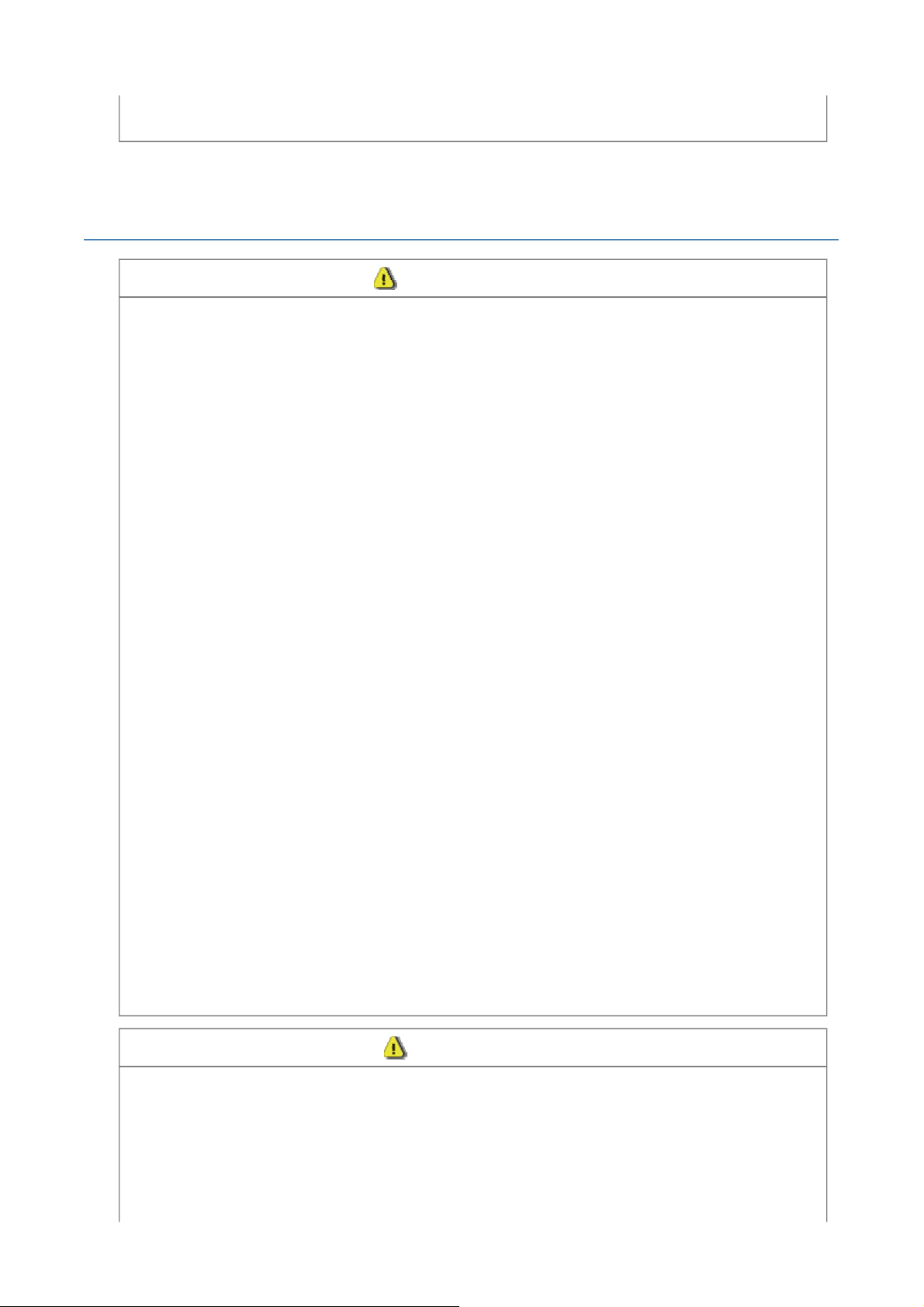
Если лазерное излучение проникнет наружу и попадет в глаза, может быть нанесен ущерб
зрению.
Техническое обслуживание и осмотры
ОСТОРОЖНО
При чистке принтера его, а также компьютер, необходимо выключить, отсоединить
интерфейсные кабели и штекер кабеля питания. Невыполнение этого правила может стать
причиной пожара или удара электротоком.
Периодически извлекайте штепсель шнура питания из розетки сети переменного тока и
прочищайте зону вокруг оснований металлических контактов штепселя и розетки сети
переменного тока сухой тканью
запыленном или задымленном помещении вокруг штепселя шнура питания может
накапливаться пыль, которая, отсырев, может вызвать короткое замыкание, что приведет к
пожару.
Используйте для чистки принтера хорошо отжатую ткань, смоченную водой или слабым
водным раствором мягкого моющего средства. Не используйте спирт, бензин, разбавитель
краски и другие легковоспламеняющиеся вещества. Контакт огнеопасных веществ с
электрическими компонентами внутри принтера может привести к пожару или поражению
электрическим током.
Некоторые участки внутри принтера могут находиться под высоким напряжением. Удаляя
замятую бумагу или производя осмотр внутри принтера, не допускайте контакта ожерелий,
браслетов и других металлических предметов с внутренними компонентами принтера
это может привести к ожогам или поражению электрическим током.
Не бросайте отработанные картриджи с тонером или драм-картридж в открытый огонь. Это
может вызвать возгорание тонера, оставшегося внутри картриджей или драм-картриджа, что
приведет к ожогам или пожару.
После чистки принтера убедитесь, что штепсель шнура питания полностью вставлен
его подключения. Невыполнение этого условия может привести к перегреву и пожару.
Регулярно осматривайте шнур питания и штепсель. Описанные ниже условия могут привести
к пожару, поэтому обратитесь к местному уполномоченному дилеру Canon или в справочную
службу Canon.
Штепсель шнура питания обожжен.
Контакт штепселя шнура питания деформирован или сломан.
Питание выключено или включено
Покрытие шнура питания повреждено, треснуло или на нем есть вмятины.
Часть шнура питания нагревается.
Регулярно проверяйте, не возникают ли при использовании шнура питания и штепселя
перечисленные ниже условия. Невыполнение этого правила может стать причиной пожара
или удара электротоком.
Штекер шнура питания ненадежно подключен к гнезду.
По
шнуру питания ударяли тяжелым предметом или его прикрепляли скобами.
Штепсель шнура питания ненадежно закреплен.
Шнур питания связан в узел.
Часть шнура питания находится на проходе.
Шнур питания находится перед обогревательным прибором.
, чтобы полностью удалить пыль и грязь. Во влажном,
при согнутом шнуре питания.
Page 5 of 7Важные указания по технике безопасности
, так как
в гнездо
ВНИМАНИЕ
Запрещается обслуживать принтер самостоятельно, за исключением случаев,
предусмотренных данным руководством. Внутри принтера нет компонентов, которые могут
обслуживаться пользователем. Настройка элементов управления допускается только в
случаях, предусмотренных данным руководством. Неправильная настройка может привести к
травме и/или к повреждению имущества, что потребует дорогостоящего ремонта, который не
будет подпадать под ограниченную гарантию.
30/09/2011file://P:\Laser\A389SA_Aries\PM\Deliverables\Sponsor\From Sponsor\2011.09.26 -
...
Page 23
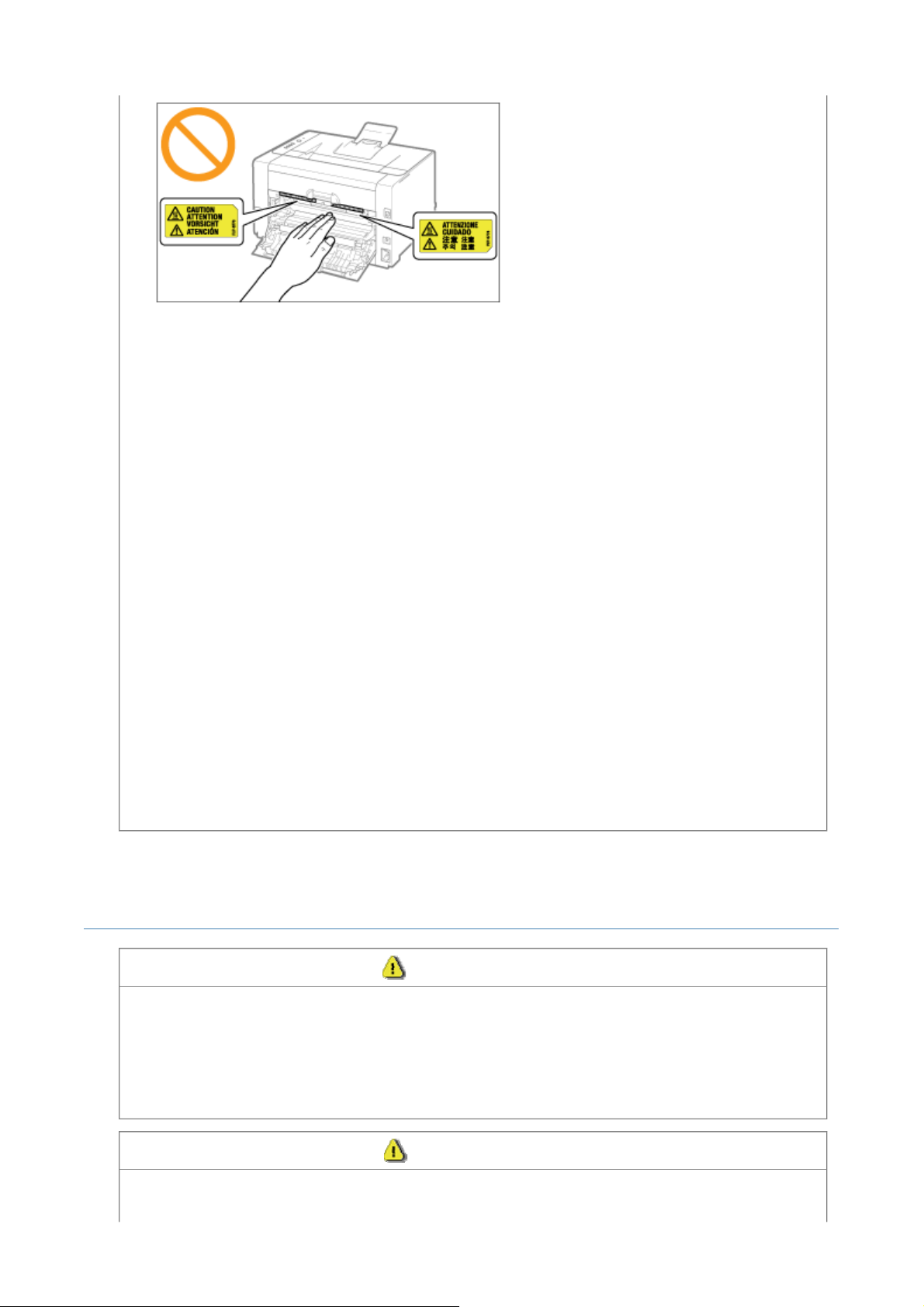
Page 6 of 7Важные указания по технике безопасности
Блок закрепления и окружающие его компоненты внутри принтера сильно нагреваются во
время эксплуатации. Удаляя замятую бумагу или производя осмотр внутренних компонентов
принтера, не прикасайтесь к блоку закрепления и окружающим его компонентам, так как это
может привести к ожогам.
Удаляя замятую бумагу или производя осмотр внутри аппарата, избегайте продолжительного
воздействия тепла,
привести к ожогам при низкой температуре, даже если не касаться непосредственно блока
закрепления и расположенных рядом с ним деталей.
Если произошло замятие бумаги, извлеките ее согласно отображаемому сообщению, не
оставляя внутри аппарата клочков бумаги. Также, не прикладывайте с силой руки к деталям,
кроме указанных на экране. В противном случае можно получить ожоги или травмы.
Удаляя замятую бумагу, выполняя замену картриджей с тонером или драм-картриджа,
избегайте попадания тонера на руки или одежду, чтобы не испачкаться. Если тонер попал на
руки или одежду, немедленно промойте их холодной водой. Теплая вода закрепляет тонер,
так что его пятна невозможно будет вывести.
Удаляя замятую бумагу, старайтесь не просыпать тонер, находящийся на бумаге. Тонер
может попасть в глаза или рот. Если тонер попал в глаза или рот, немедленно промойте их
холодной водой и обратитесь к врачу.
Загружая бумагу или удаляя замятую бумагу, будьте осторожны, чтобы не порезать
края бумаги.
Извлекая картриджи с тонером или драм-картридж, соблюдайте меры предосторожности,
чтобы тонер не просыпался и не попал в глаза или рот. Если тонер попал в глаза или рот,
немедленно промойте их холодной водой и обратитесь к врачу.
Не пытайтесь разбирать картриджи с тонером или драм-картридж. Тонер может просыпаться
и попасть в глаза или рот. Если тонер попал в глаза или рот, немедленно промойте их
холодной водой и обратитесь к врачу.
Если тонер просыпался из картриджей с тонером или драм-картриджа, старайтесь не
вдыхать его и не допускайте его попадания на кожу. Если тонер попал на кожу
водой с мылом. В случае возникновения кожного раздражения или вдыхания тонера
немедленно обратитесь к врачу.
исходящего из блока закрепления и области вокруг него. Это может
руки о
, смойте его
Расходные материалы
Не бросайте отработанные картриджи с тонером в открытый огонь. Это может вызвать
возгорание тонера и привести к ожогам или пожару.
Не храните картриджи с тонером и бумагу вблизи открытого огня. Это может вызвать
возгорание тонера или бумаги и привести к ожогам или пожару.
Перед утилизацией картриджей с тонером или драм-картриджа
тонером или драм-картридж в пакет, чтобы предотвратить просыпание тонера, а затем
утилизируйте картриджи с тонером или драм-картридж в соответствии с местными законами.
Храните картриджи с тонером и другие расходные материалы в местах, недоступных для
детей. При случайном проглатывании тонера или каких-либо компонентов немедленно
ОСТОРЖНО
поместите картриджи с
ВНИМАНИЕ
30/09/2011file://P:\Laser\A389SA_Aries\PM\Deliverables\Sponsor\From Sponsor\2011.09.26 -
...
Page 24
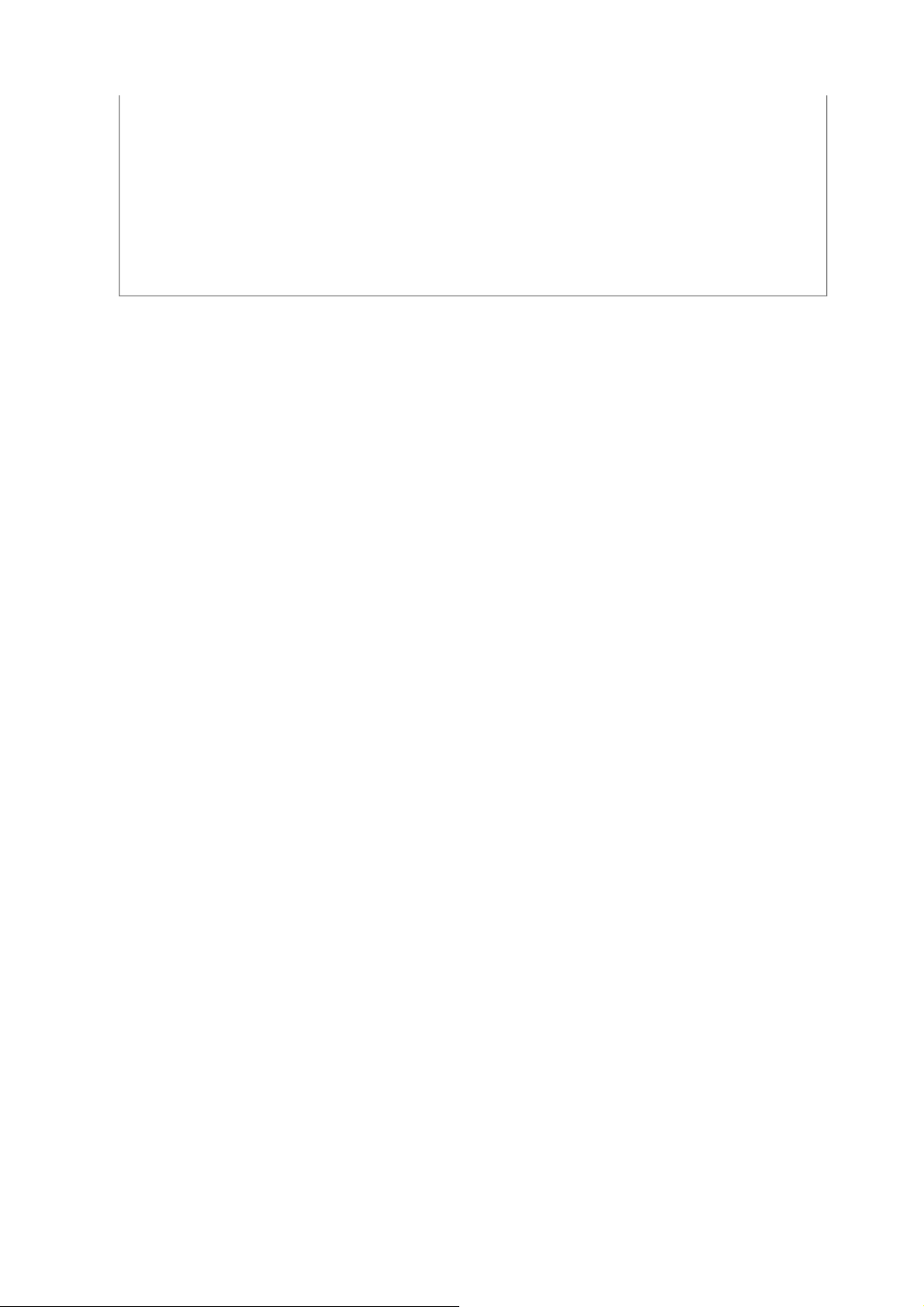
Page 7 of 7Важные указания по технике безопасности
обратитесь к врачу.
Не пытайтесь разбирать картриджи с тонером или драм-картридж. Тонер может просыпаться
и попасть в глаза или рот. Если тонер попал в глаза или рот, немедленно промойте их
холодной водой и обратитесь к врачу.
Если тонер просыпался из картриджей с тонером или драм-картриджа, старайтесь не
вдыхать его
водой с мылом. В случае возникновения кожного раздражения или вдыхания тонера
немедленно обратитесь к врачу.
Если вытягивать упаковочную ленту с усилием или остановиться на полпути, тонер может
просыпаться. Если тонер попал в глаза или рот, немедленно промойте их холодной водой и
сразу же обратитесь к врачу.
и не допускайте его попадания на кожу. Если тонер попал на кожу, смойте его
...
30/09/2011file://P:\Laser\A389SA_Aries\PM\Deliverables\Sponsor\From Sponsor\2011.09.26 -
Page 25
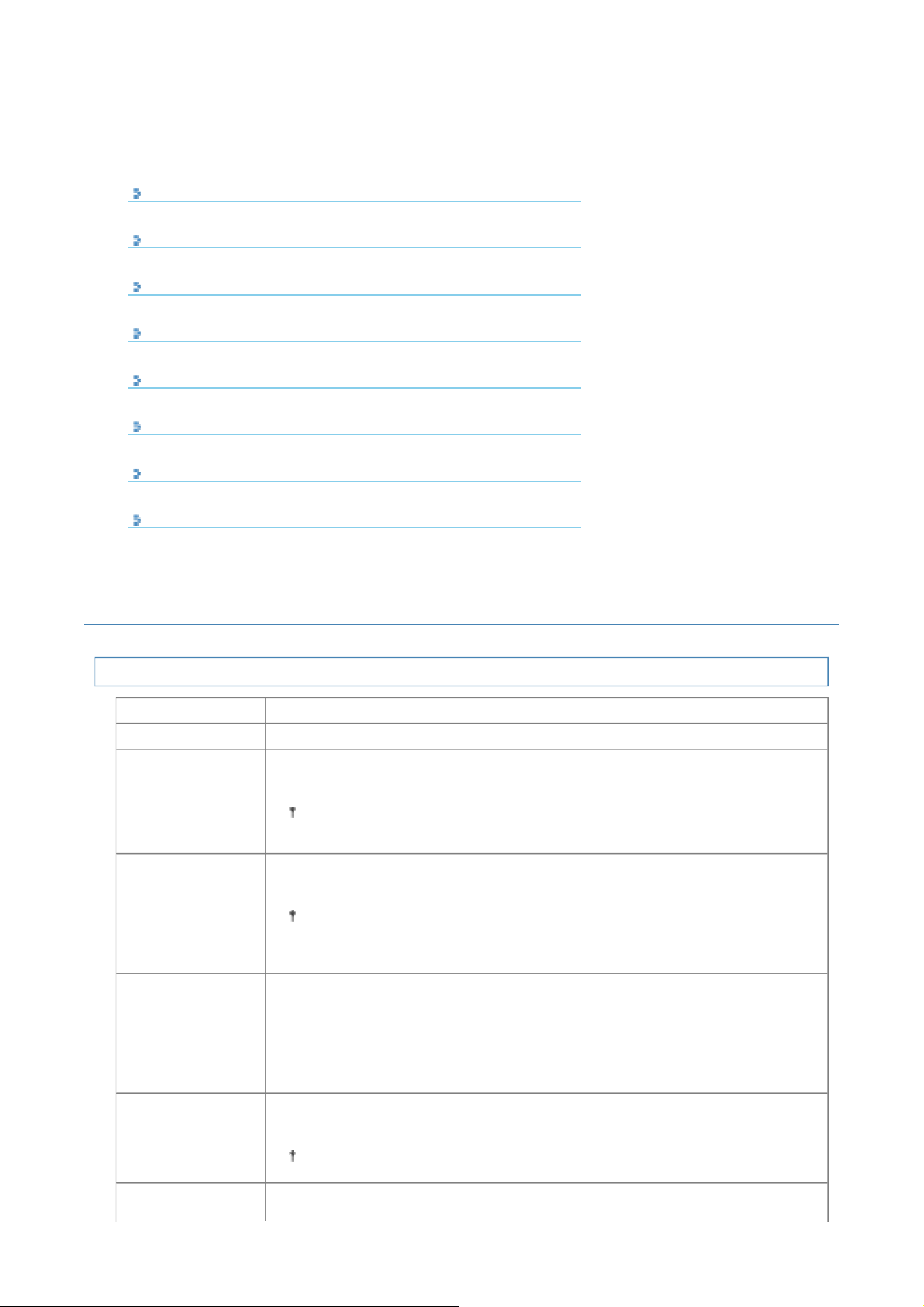
О данном принтере
Технические характеристики принтера
Требования к системе для печати
Названия и габаритные размеры компонентов
Панель управления
Окно состояния принтера
Режим энергосбережения
Предостережения, касающиеся обращения с принтером
Расходные материалы
Page 1 of 12О данном принтере
Технические характеристики принтера
Технические характеристики оборудования
Тип Настольный страничный принтер
Способ печати Электрическая фотопечать (термофиксация по требованию)
Скорость печати
(обычная бумага
(от 60 до 100 г/м²),
при постоянной
печати на бумаге
формата A4)
Длительность
прогрева
(время, которое
проходит от
включения питания
до готовности
принтера)
Длительность
восстановления
(время, которое
проходит от выхода
из спящего режима
до готовности
принтера)
Время создания
первой распечатки
(при печати на
бумаге формата
A4)
Черно-белая печать: 16 стр./мин
Цветная печать: 4 стр./мин
Скорость печати может снижаться в зависимости от заданного формата
бумаги, ее типа, ориентации и числа копий.
66 секунд или меньше
Может отличаться в зависимости от условий использования, например
среды установки.
Прибл. 10 секунды
Черно-белая печать: 13,6 с
Цветная печать: 24,7 с
Может отличаться в зависимости от условий вывода.
Стандартные форматы:
...
30/09/2011file://P:\Laser\A389SA_Aries\PM\Deliverables\Sponsor\From Sponsor\2011.09.26 -
Page 26
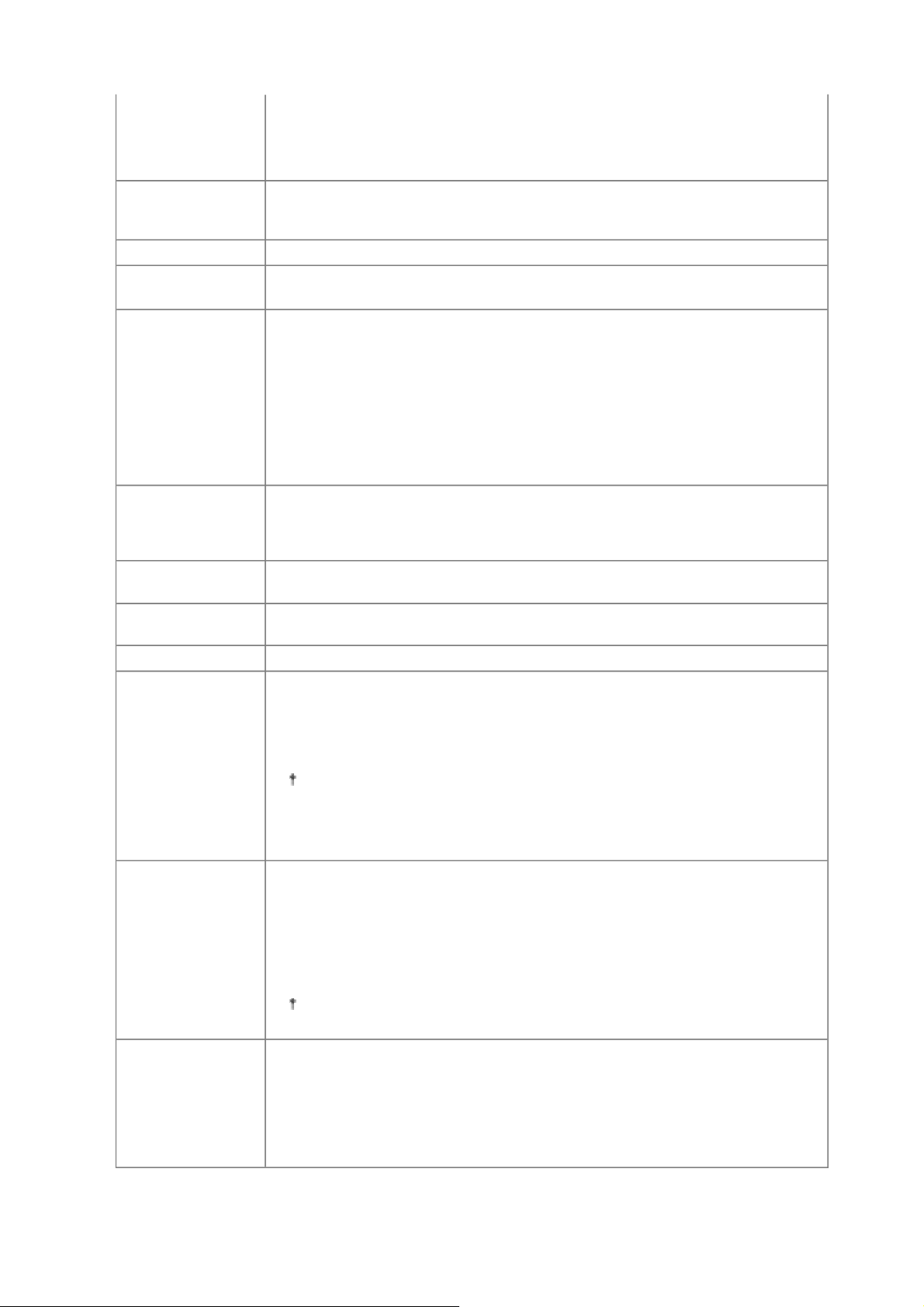
A4, B5, A5, Legal, Letter, Executive, Statement, Конверт Monarch, Конверт № 10
(COM10), Конверт DL, Конверт C5, Конверт B5, Foolscap, Карточка указателя и
Размер бумаги
Ресурс бумаги
(Универсальный
лоток)
Вывод бумаги Лоток для вывода
Емкость на выходе
(Выходной лоток)
Шум
(Объявленное
шумовое излучение
в соответствии со
стандартом ISO
9296)
Условия
эксплуатации
(Только для
принтера)
Интерфейс
подключения к узлу
Интерфейс
пользователя
Электропитание Напряжение от 220 до 240 В (±10%), частота 50/60 Гц (±2 Гц)
Потребление
электроэнергии
(при 20°C (68°F))
16K
Пользов. размер бумаги:
ширина 76,2—215,9 мм, длина 127,0—355,6 мм
Прибл. 150 листов
Прибл. 50 листов
LwAd (заявленный эквивалентный
(1 Бел = 10 дБ))
В режиме ожидания: без звука
В рабочем режиме (Черно-белый): не более 6,4 Вт
В рабочем режиме (Цвет): не более 6,2 Вт
LpAm (заявленный эквивалентный уровень звукового давления в децибелах А
(позиция наблюдателя))
В режиме ожидания: без звука
В рабочем режиме (Черно-белый): 50 дБ
В рабочем режиме (Цвет): 48 дБ
Условия эксплуатации
Диапазон температур: от 10 до 30°C (от 50 до 86°F)
Диапазон влажности: от 20 до 80% относительной влажности (без
образования конденсата)
USB-интерфейс
Интерфейс Hi-Speed USB/USB
Шесть светодиодных индикаторов
Одна клавиша управления
Максимальная: не более 868 Вт
В рабочем режиме (Черно-белый): прибл. 230 Вт
В рабочем режиме (Цвет): прибл. 145 Вт
В режиме ожидания: прибл. 7 Вт
В спящем режиме: прибл. 1,1 Вт
Хоть и в незначительном количестве, принтер продолжает потреблять
электроэнергию даже при отключенном питании, пока штепсель шнура
питания подключен к розетке сети переменного тока.
Чтобы полностью остановить потребление электроэнергии, извлеките
штепсель шнура питания из розетки сети переменного тока.
уровень звукового давления в децибелах А
Page 2 of 12О данном принтере
Расходные
материалы
Вес
Картриджи с тонером
Картридж с тонером Canon Toner Cartridge 729 Black (черный)
Картридж с тонером Canon Toner Cartridge 729 Yellow (желтый)
Картридж
Картридж с тонером Canon Toner Cartridge 729 Cyan (голубой)
Драм-картридж
Драм-картридж Canon Drum Cartridge 029
Подробнее о ресурсе см. в пункте "Сроки замены" раздела "Расходные
материалы".
Блок принтера и комплектация
Блок принтера (без картриджей с тонером и драм-картриджа): прибл. 10,7 кг
Картридж с тонером (каждый): прибл. 0,3 кг
Драм-картридж: прибл. 0,4 кг
Расходные материалы
Картридж с тонером (каждый) (фирменный картридж Canon): прибл. 0,3 кг
Драм-картридж (фирменный картридж
с тонером Canon Toner Cartridge 729 Magenta (малиновый)
Canon): прибл. 0,4 кг
...
30/09/2011file://P:\Laser\A389SA_Aries\PM\Deliverables\Sponsor\From Sponsor\2011.09.26 -
Page 27

Технические характеристики программного обеспечения
Page 3 of 12О данном принтере
Программное обеспечение печати
Область печати
Программное обеспечение Canon Advanced Printing Technology
(CAPT)
Данные могут быть напечатаны с полем 5,0 мм.
(10 мм для конвертов)
Подробнее см. в разделе "Область печати".
Требования к системе для печати
Драйвер принтера — это программное обеспечение, необходимое для печати с помощью данного принтера.
Для работы драйвера принтера требуется приведенное ниже системное окружение.
Операционная система
Windows 2000 Server или Professional
Windows XP Professional или Home Edition
Windows XP Professional x64 Edition
Windows Vista (32- или 64-разрядная версия)
Windows 7 (32- или 64-разрядная версия)
Windows Server 2003
Windows Server 2003, 64-разрядные версии
Windows Server 2008 (32- или 64-разрядная версия)
В зависимости от выбранного языка драйвер принтера для 64-разрядной операционной системы может
отсутствовать на компакт-диске из комплекта поставки.
При необходимости загрузите драйвер принтера с веб-сайта Canon (http://www.canon.com/).
Для получения самой новой информации о поддерживаемых операционных системах и пакетах
обновления см. веб-сайт компании Canon (http://www.canon.com/).
Требования к системе (минимальные)
Windows 2000, XP и Server 2003 ОС Windows Vista, 7 и Server 2008
Процессор Не менее 300 МГц
Доступная память
(ОЗУ)
Доступное место на жестком диске
Рекомендуемые характеристики системы
Windows 2000, XP и Server 2003 ОС Windows Vista, 7 и Server 2008
Процессор Не менее 1,2 ГГц
Доступная память
(ОЗУ)
256 Мб или больше
128 Мб или больше
Свободное место на жестком диске, отображаемое на экране
установки драйвера принтера
Процессор и ОЗУ в соответствии с
рекомендуемыми требованиями к системе для
ОС Windows Vista, 7 или Server 2008
Процессор и ОЗУ в соответствии с
рекомендуемыми требованиями к
системе для ОС Windows Vista, 7
или Server 2008
Интерфейс
Интерфейс Hi-Speed USB/USB
ПРИМЕЧАНИЕ
О доступной памяти
Фактический объем доступной памяти зависит от конфигурации системы компьютера и программного
обеспечения, используемого в настоящий момент.
В каком-либо из системных окружений, приведенных выше, качество печати не гарантируется.
...
30/09/2011file://P:\Laser\A389SA_Aries\PM\Deliverables\Sponsor\From Sponsor\2011.09.26 -
Page 28
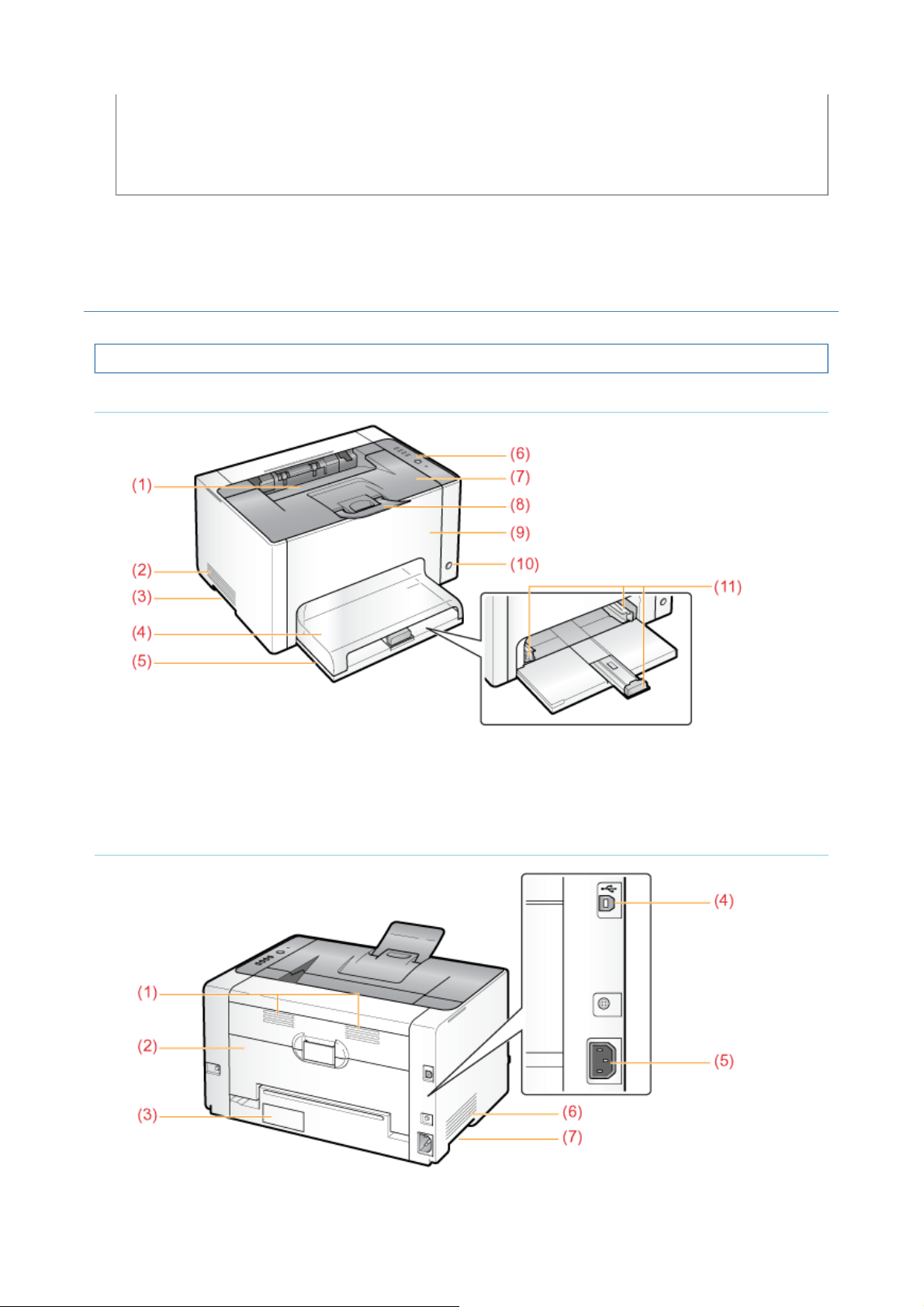
Об устройствах однонаправленной связи
(1)
(5)
к
(9)
к
В принтере используется двунаправленная связь. Данная модель принтера не тестировалась при
подключении при помощи устройств однонаправленной связи, таким образом, компания Canon не может
гарантировать функционирование принтера при подключении посредством серверов однонаправленной
печати, USB-концентраторов или коммутирующих устройств.
Названия и габаритные размеры компонентов
Название детали
Вид спереди
Page 4 of 12О данном принтере
Выходной лоток
(2) Вентиляционное отверстие
(3) Ручка
(4) Крышка лотка
Вид сзади
(1) Вентиляционные отверстия (4) Разъем USB (6) Вентиляционное отверстие
Универсальный лото
(6) Панель управления (10) Переключатель питания
(7) Верхняя крышка (11) Направляющие для бумаги
(8) Вспомогательный лото
Передняя крышка
30/09/2011file://P:\Laser\A389SA_Aries\PM\Deliverables\Sponsor\From Sponsor\2011.09.26 -
...
Page 29
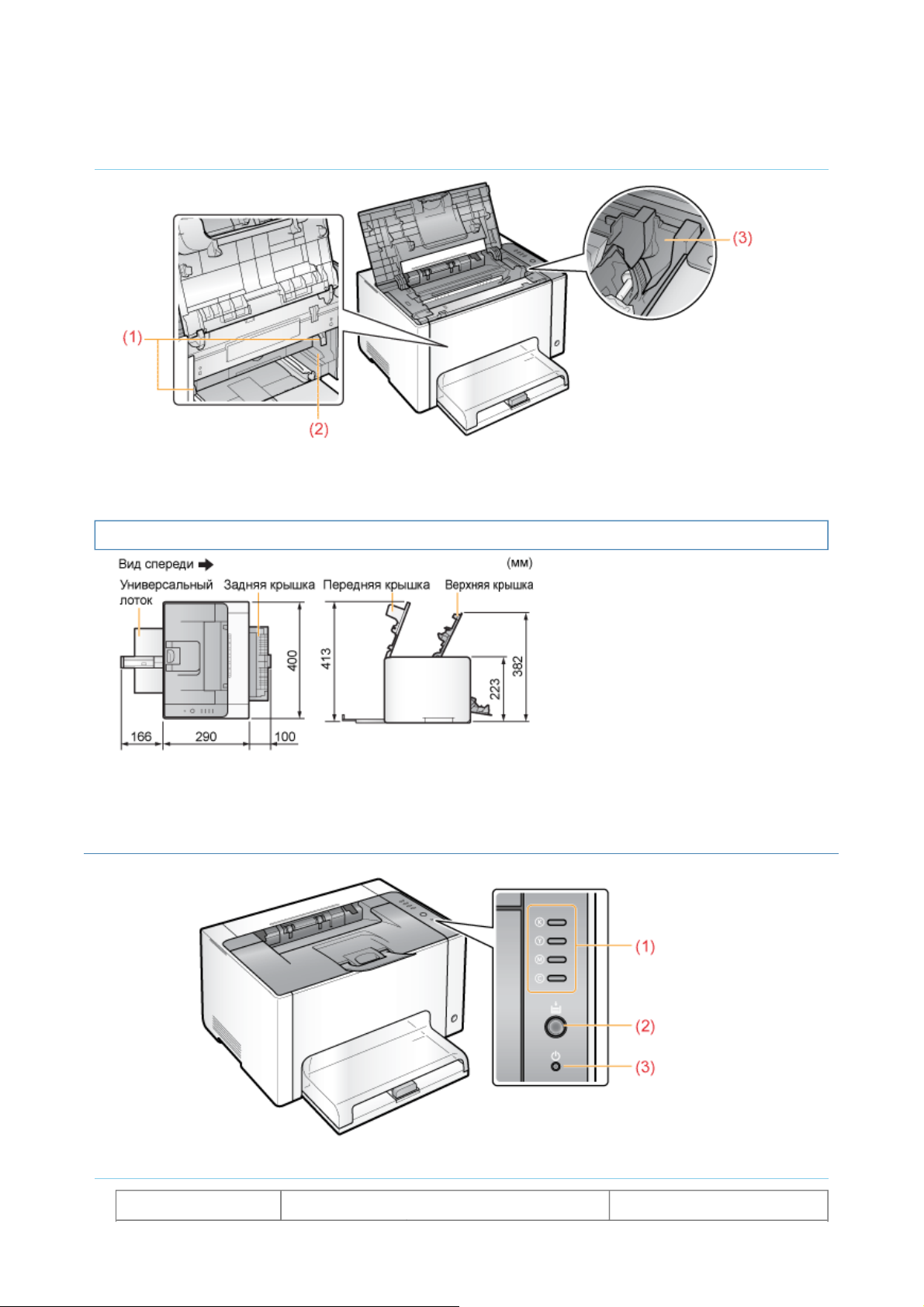
(2)
(5)
Page 5 of 12О данном принтере
Задняя крышка
(3) Табличка с расчетными характеристиками
Вид внутреннего устройства
(1) Рычаги
разблокировки
Габаритные размеры компонентов
(2) Направляющая драм-
картриджа
Гнездо питания(7)Ручка
(3) Направляющая картриджа с
тонером
Панель управления
Индикаторы
Имя Состояние Способ устранения
...
30/09/2011file://P:\Laser\A389SA_Aries\PM\Deliverables\Sponsor\From Sponsor\2011.09.26 -
Page 30
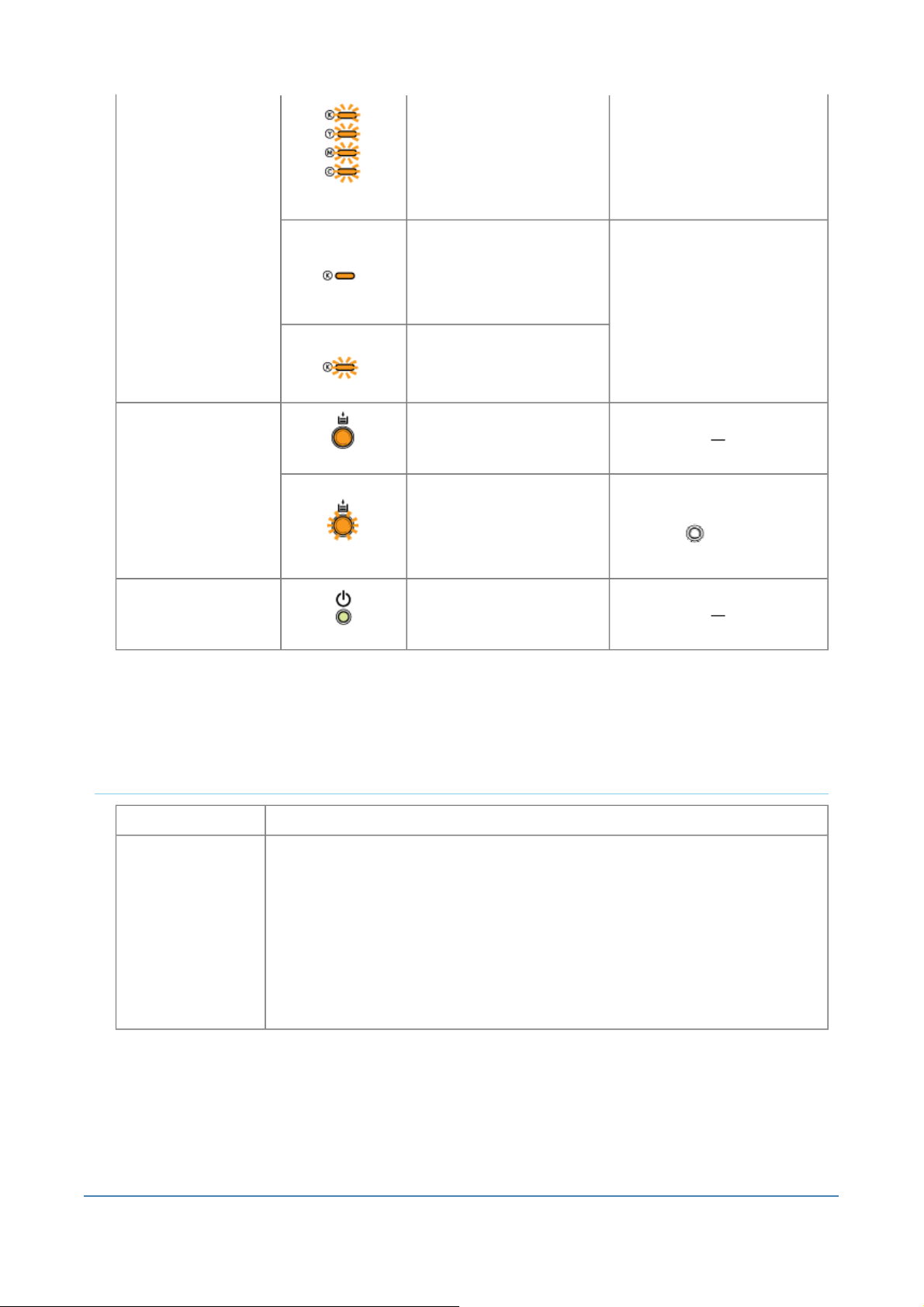
Page 6 of 12О данном принтере
(1) Индикатор тонера
(2) Индикатор бумаги
(мигает для
всех цветов)
(Пример. Черный)
(Горит)
(Пример. Черный)
(Мигает)
(Горит)
(Мигает)
Картриджи с тонером
перемещаются.
Произошла ошибка,
связанная с картриджами с
тонером.
(Например, когда
заканчивается срок службы
картриджей с тонером)
Картриджи с тонером
находятся в позиции
замены.
Принтер находится в
режиме замены картриджей
*2
с тонером
.
Необходимо проверить
бумагу.
(Например, если
заканчивается бумага и не
удается подавать ее
надлежащим образом)
Подождите, пока картриджи с
тонером не перестанут
перемещаться.
Устраните проблему, следуя
сообщению, которое
отображается в окне
*1
состояния принтера.
"В окне состояния
принтера появляется
сообщение"
Загрузите бумагу надлежащим
образом, а затем нажмите
клавишу [ ] (Бумага) на
*3
принтере.
(3) Индикатор питания
Принтер ВКЛЮЧЕН.
(Горит)
*1
Подробнее о процедуре отображения окна состояния принтера см. в разделе "Окно состояния принтера".
*2
Это состояние, в котором можно переместить картриджи с тонером в позицию замены вручную. Подробнее
см. в разделе "Перемещение картриджей с тонером с помощью клавиши бумаги на принтере".
*3
Подробнее о процедуре загрузки бумаги см. в разделе "Загрузка бумаги".
Клавиша
Имя Функция
Когда индикатор бумаги мигает:
нажатие этой клавиши после повторной правильной загрузки бумаги
возобновляет печать.
Когда индикатор бумаги горит:
нажатие этой кнопки перемещает картриджи, которые находятся в позиции
(2) Клавиша бумаги
замены.
Режим замены картриджей с тонером
эту клавишу (в течение 2 секунд).
Когда индикатор бумаги не горит:
принтер переходит в режим замены картриджей с тонером
удерживать эту клавишу (в течение 2 секунд).
*1
Подробнее о процедуре загрузки бумаги см. в разделе "Загрузка бумаги".
*2
Это состояние, в котором можно переместить картриджи с тонером в позицию замены вручную. Подробнее
см. в разделе "Перемещение картриджей с тонером с помощью клавиши бумаги на принтере".
*1
*2
отменяется, если нажать и удерживать
*2
, если нажать и
Окно состояния принтера
30/09/2011file://P:\Laser\A389SA_Aries\PM\Deliverables\Sponsor\From Sponsor\2011.09.26 -
...
Page 31

Page 7 of 12О данном принтере
Окно состояния принтера позволяет проверять состояние принтера (например, рабочее состояние и сведения
о задании), выполнять функции служебной программы, указывать параметры блока принтера и т.д.
Меню [Задание]
Дает возможность отменить или возобновить задание,
выполнение которого по каким-либо причинам было
приостановлено во время печати, а также отобразить
очередь печати.
(1) Строка меню
(2) Панель инструментов
Меню [Параметры]
Служит для выполнения функций утилиты, указания
параметров блока принтера и т. д.
Меню [Справка]
Предназначено для отображения справки и сведений о
версии.
[ ] (Очередь печати)
Служит для отображения очереди печати; является
функцией Windows.
Подробнее об очереди печати см. в справке Windows.
[ ] (Обновить)
Дает возможность получать сведения о состоянии
принтера и обновлять сведения в окне состояния
принтера.
[ ] (Сведения о расходных материалах)
Служит для отображения диалогового окна [Сведения о
расходных материалах
Можно проверить состояние картриджей с тонером и
драм-картриджа.
"Проверка состояния расходных материалов"
Отображение состояния принтера.
].
Принтер готов к печати или находится в спящем
режиме.
Работа принтера приостановлена.
(3) [Значок]
Возникли неполадки принтера, требующие
устранения.
Не удается установить связь с принтером.
Отображается сервисный запрос.
Отображение состояния принтера при помощи
(4) [Анимационная область]
(5) [Область сообщений] Отображение сообщений о состоянии принтера.
(6) [Область сообщений] (вспомогательная)
(7) [Область сведений о задании] Отображение сведений о задании.
анимационной графики. В этой области в зависимости от
состояния принтера отображается процесс печати или
сведения об ошибках.
Отображение дополнительной информации (например
пояснение ситуаций и способы исправления) при
возникновении ошибки
Отображение процесса печати текущего задания. Полоса
или других подобных событий.
...
30/09/2011file://P:\Laser\A389SA_Aries\PM\Deliverables\Sponsor\From Sponsor\2011.09.26 -
Page 32

Page 8 of 12О данном принтере
(8) [Индикатор выполнения]
(9) [Строка состояния]
(10) [ ] (Устранение ошибки)
(11) [ ] (Отмена задания)
ПРИМЕЧАНИЕ
Подробнее об операциях в окне состояния принтера
См. в справке.
"Использование справки"
постепенно увеличивается, указывая процент выполнения
печати.
В строке состояния отображается устройство, к которому
подключен принтер.
Позволяет возобновить выполнение задания, если оно по
каким-либо причинам было приостановлено во время
печати.
Позволяет отменить текущее задание. Во время печати
задания другого пользователя кнопка [Отмена задания]
отображается серым цветом.
Отображение окна состояния принтера
Щелкните значок [ ] в области уведомлений Windows, а затем выберите имя принтера.
ПРИМЕЧАНИЕ
При отображении окна состояния принтера с помощью драйвера принтера
Нажмите [ ] (Отображать окно состояния принтера), к примеру, на вкладке [Параметры страницы].
Автоматическое отображение окна состояния принтера
Окно состояния принтера отображается автоматически при возникновении ошибки или появлении
предупреждения о расходных материалах.
Параметры дисплея можно изменить в диалоговом окне [Настройки (пользователи)] или [Настройки
(администраторы)] в окне состояния принтера. Дополнительные сведения см. в справке.
"Использование справки"
Режим энергосбережения
Потребление электроэнергии можно эффективно уменьшить, установив режим экономии энергии (спящий
режим), когда принтер не используется в течение некоторого времени.
30/09/2011file://P:\Laser\A389SA_Aries\PM\Deliverables\Sponsor\From Sponsor\2011.09.26 -
...
Page 33

(3)
Page 9 of 12О данном принтере
Выполнив описанную ниже процедуру, можно настроить принтер таким образом, чтобы он переходил в спящий
режим, когда данные не отправляются с компьютера или состояние принтера не изменяется дольше
указанного промежутка времени.
1
Щелкните [ ] на панели задач ОС Windows и выберите имя принтера.
2
В меню [Параметры] выберите [Параметры устройства] → [Параметры спящего режима].
3
Укажите параметры для спящего режима.
(1) Установите флажок [Вход в спящий режим после фиксированного периода].
(2) Укажите промежуток времени, по истечении которого принтер переходит в спящий режим, в поле [Время
входа в спящий режим].
Щелкните [OK].
ПРИМЕЧАНИЕ
О параметре времени входа в спящий режим
Можно выбрать [1], [5], [10], [15], [30], [60], [90], [120], [150], или [180] минут для параметра [Время входа в
спящий режим]. Значение по умолчанию [1] минута.
Рекомендуем использовать это значение по умолчанию.
Предостережения, касающиеся обращения с принтером
Данный принтер содержит много электронных и точных оптических компонентов. Прочитайте расположенный
ниже раздел во избежание неправильного обращения с принтером.
См. также раздел "Важные указания по технике безопасности".
Не кладите какие-либо предметы, кроме бумаги для печати, на принтер, лотки или крышки. Это может
привести к повреждению принтера.
30/09/2011file://P:\Laser\A389SA_Aries\PM\Deliverables\Sponsor\From Sponsor\2011.09.26 -
...
Page 34

Page 10 of 12О данном принтере
Избегайте встряхивания принтера. Это может привести к ухудшению качества печати или повреждению
принтера.
Не оставляйте какую-либо крышку открытой дольше, чем это необходимо. Воздействие прямых солнечных
лучей и яркого света может привести к ухудшению качества печати.
Не открывайте крышки на принтере во время печати. Это может привести к повреждению принтера
Обращайтесь с лотком и крышкой аккуратно. В противном случае можно повредить принтер.
Если Вы хотите накрыть принтер тканью, чтобы в него не попадала пыль, выключите его и подождите, пока
принтер полностью остынет, перед тем как накрывать его.
Если принтер долгое время не будет использоваться, извлеките штепсель шнура питания из розетки
переменного тока.
Не храните и не используйте принтер в помещении, в котором хранятся химические реактивы.
Расходные материалы
Для данного принтера предусмотрены следующие расходные материалы. Приобретайте их у местного
уполномоченного дилера Canon.
Приведенную ниже таблицу можно использовать в качестве ориентира для замены расходных материалов.
Однако замена может потребоваться ранее указанных сроков — это зависит от среды установки принтера,
формата бумаги или типа документа.
Расходные материалы Сроки замены Способ замены
Средний ресурс
Картридж с тонером Canon Toner Cartridge 729 Black (черный)
Картридж с тонером Canon Toner Cartridge 729 Yellow (желтый)
Картридж с тонером Canon Toner Cartridge 729 Magenta (пурпурный)
Картридж с тонером Canon Toner Cartridge 729 Cyan (бирюзовый)
Драм-картридж Canon Drum Cartridge 029
картриджа с
тонером:
1 200 стр.
Средний ресурс
комбинации
картриджей с
тонером Y
(Yellow,
желтый), M
(Magenta,
пурпурный) и C
(Cyan,
бирюзовый):
1 000 стр.
Срок службы
драмкартриджа:
7 000 стр.
*1 *3
*1 *3
*2 *3
.
сети
"Замена
картриджа
с тонером"
"Замена
драмкартриджа"
...
30/09/2011file://P:\Laser\A389SA_Aries\PM\Deliverables\Sponsor\From Sponsor\2011.09.26 -
Page 35

Page 11 of 12О данном принтере
*1
Указанные выше показатели среднего ресурса приведены на основе стандарта "ISO/IEC 19798"
печати на бумаге формата A4, когда установлена плотность печати по умолчанию.
*
"ISO/IEC 19798" — это международный стандарт, относящийся к документу "Метод определения
производительности картриджа с тонером для цветных принтеров и многофункциональных
устройств, которые могут содержать принтерные компоненты", разработанный ISO (Международная
организация по стандартизации).
*2
Срок службы драм-картриджа приведен на основе наших критериев оценки при печати на обычной бумаге
формата A4 с интервалом 2 листа (прерывистая печать по 2 листа).
Кроме того, это значение является сроком службы драм-картриджа при выполнении цветной печати. При
выполнении только черно-белой печати срок службы драм-картриджа увеличивается приблизительно в
два
раза.
*3
Когда срок службы расходных материалов подходит к концу, в окне состояния принтера отображаются
соответствующие сообщения.
Кроме того, состояние расходных материалов можно проверить в диалоговом окне [Сведения о расходных
материалах] окна состояния принтера.
"Проверка состояния расходных материалов"
ВАЖНО
О запасных картриджах с тонером или драм-картриджах
Для оптимального качества печати при замене картриджей с тонером или драм-картриджа рекомендуется
использовать фирменный картридж с тонером Canon.
Название модели Поддерживаемый фирменный картридж с тонером Canon
Картридж с тонером Canon Toner Cartridge 729 Black (черный)
LBP7010C/LBP7018C
Картридж с тонером Canon Toner Cartridge 729 Yellow (желтый)
Картридж с тонером Canon Toner Cartridge 729 Magenta (пурпурный)
Картридж с тонером Canon Toner Cartridge 729 Cyan (бирюзовый)
*
при
Название модели Поддерживаемый фирменный драм-картридж Canon
LBP7010C/LBP7018C Драм-картридж Canon Drum Cartridge 029
Избегайте использования поддельных картриджей с тонером или драм-картриджей.
В продаже встречаются картриджи с тонером и драм-картриджи, являющиеся подделками картриджей
Canon.
Использование поддельных
качества печати или снижению быстродействия аппарата.
Компания Canon не несет ответственности за какие-либо неисправности, несчастные случаи или ущерб,
являющиеся результатом использования поддельных картриджей с тонером или драм-картриджей.
Подробнее об этом см. в разделе "http://www.canon.com/counterfeit".
ПРИМЕЧАНИЕ
Наличие тонера, картриджей с тонером и драм-картриджей в продаже
Картридж с тонером и драм-картридж для данного аппарата будет доступен в продаже не менее семи (7) лет
(или в течение более длительного периода в соответствии с требованиями применимых законодательных
норм) после прекращения выпуска данной модели аппарата.
картриджей с тонером или драм-картриджей может привести к ухудшению
Проверка состояния расходных материалов
Текущее состояние расходных материалов можно проверить в диалоговом окне [Сведения о расходных
материалах] окна состояния принтера.
Подробнее об окне состояния принтера см. в разделе "Окно состояния принтера".
...
30/09/2011file://P:\Laser\A389SA_Aries\PM\Deliverables\Sponsor\From Sponsor\2011.09.26 -
Page 36

(1) [Сведения о картридже с тонером]
Можно проверить состояние картриджей с тонером каждого цвета.
Page 12 of 12О данном принтере
Строка состояния
(Пример. Черный)
(2) [Сведения о драм-картридже]
Можно проверить состояние драм-картриджа.
Сообщение Состояние Способ устранения
Доступно
Вскоре
потребуется
замена
Заменить
картридж
Вставить
картридж
Продолжайте обычную
эксплуатацию.
Срок службы картриджа с
тонером подходит к концу.
Срок службы картриджа с
тонером подошел к концу.
Если срок службы
картриджа с тонером
подходит к концу и т.п.,
качество печати не может
быть гарантировано.
Картридж с тонером не
установлен.
Установлен картридж с
тонером не того цвета.
Подготовьте запасной
картридж с тонером.
Если требуется
выполнить печать
большого объема
данных, рекомендуем
заменить картридж с
тонером.
Замените картридж с
тонером.
Установите картридж с
тонером надлежащим
образом.
Сообщение Состояние Способ устранения
Доступно
Вскоре потребуется
замена
Заменить картридж
Вставить картридж Драм-картридж не установлен.
ПРИМЕЧАНИЕ
Процедуры замены картриджей с тонером и драм-картриджа
"Замена картриджа с тонером"
"Замена драм-картриджа"
Продолжайте обычную
эксплуатацию.
Срок службы драм-картриджа
подходит к концу.
Если срок службы драм-картриджа
подходит к концу, качество печати
не может быть гарантировано.
Подготовьте запасной драмкартридж.
Если требуется выполнить печать
большого объема данных,
рекомендуем заменить драмкартридж.
Замените драм-картридж.
Установите
надлежащим образом.
драм-картридж
...
30/09/2011file://P:\Laser\A389SA_Aries\PM\Deliverables\Sponsor\From Sponsor\2011.09.26 -
Page 37

Обслуживание
Замена картриджа с тонером
Замена картриджа с тонером
Хранение картриджей с тонером
Замена драм-картриджа
Замена драм-картриджа
Хранение драм-картриджа
Перемещение принтера
Чистка и техобслуживание принтера
Page 1 of 32Обслуживание
Настройка цвета (Калибровка)
Чистка термозакрепляющего валика принтера
Чистка светочувствительного барабана принтера
Чистка внешней поверхности принтера
Местоположение серийного номера
Замена картриджа с тонером
Картриджи с тонером являются расходными материалами. Когда срок службы картриджей с тонером
подходит к концу, в окне Окно состояния принтера появляется соответствующее сообщение.
Следуйте указаниям этого сообщения.
Подробнее о ресурсе картриджей с тонером или о запасных картриджах см. в разделе
"Расходные материалы".
Сообщение Способ устранения Способ замены
Подготовьте запасные
картриджи с тонером
отображаемых цветов.
Если требуется выполнить
печать большого объема
данных, рекомендуем
заменить картридж с
тонером.
Переместите картриджи Замените картриджи с
30/09/2011file://P:\Laser\A389SA_Aries\PM\Deliverables\Sponsor\From Sponsor\2011.09.26 -
...
Page 38

Page 2 of 32Обслуживание
тонером отображаемых
цветов.
Можно продолжать
печатать в таком
состоянии, однако
это может привести
к повреждению
принтера.
Замените картриджи с
тонером отображаемых
цветов.
Можно продолжать
печатать в таком
состоянии, однако
качество печати
может ухудшиться.
с тонером
отображаемых цветов в
позицию замены, а
затем замените их.
"Перемещение
картриджей с
тонером в позицию
замены вручную"
"Замена картриджа
с тонером"
Замените картриджи с
тонером отображаемых
цветов.
Щелкнув значок [
] (Устранение
ошибки), можно
продолжать
печатать, однако
это может привести
к повреждению
принтера.
Замените картриджи с
тонером отображаемых
цветов.
Щелкнув значок [
] (Устранение
ошибки), можно
продолжать
печатать, однако
"Замена картриджа
с тонером"
*3
...
30/09/2011file://P:\Laser\A389SA_Aries\PM\Deliverables\Sponsor\From Sponsor\2011.09.26 -
Page 39

Page 3 of 32Обслуживание
качество печати
может ухудшиться.
*1
В поле <Цвета тонера> отображаются цвета картриджей с тонером, к которым относятся
сообщения. (Возможно отображение нескольких цветов картриджей с тонером.)
*2
В поле <Действующий цвет разъема тонера> отображается цвет картриджа с тонером в позиции
замены.
*3
Картриджи с тонером отображаемых цветов перемещаются в позицию замены автоматически.
(Если отображается несколько цветов картриджей с тонером, сначала замените картридж с
тонером, перемещенный в позицию замены и закройте верхнюю крышку, после чего картридж с
тонером следующего цвета автоматически перемещается в позицию замены.)
<В случаях, когда не производится немедленная замена картриджа с тонером после
приобретения запасного>
Обратите внимание на пункты, описанные в последующем разделе, для его хранения.
"Хранение картриджей с тонером"
Внимание (картридж с тонером)
См. также разделы "Важные указания по технике безопасности" и "Хранение картриджей с
тонером".
ВАЖНО
О запасных картриджах с тонером
Для оптимального качества печати при замене картриджей с тонером рекомендуется
использовать фирменный картридж с тонером Canon.
Название модели Поддерживаемый фирменный картридж с тонером Canon
Картридж с тонером Canon Toner Cartridge 729 Black (черный)
Картридж с тонером Canon Toner Cartridge 729 Yellow (желтый)
LBP7010C/LBP7018C
Картридж с тонером Canon Toner Cartridge 729 Magenta
(малиновый)
Картридж с тонером Canon Toner Cartridge 729 Cyan (голубой)
Избегайте использования поддельных картриджей с тонером.
В продаже встречаются картриджи с тонером, являющиеся подделками картриджей Canon.
Использование поддельных картриджей с тонером может привести к ухудшению качества печати
30/09/2011file://P:\Laser\A389SA_Aries\PM\Deliverables\Sponsor\From Sponsor\2011.09.26 -
...
Page 40

Page 4 of 32Обслуживание
или снижению быстродействия аппарата.
Компания Canon не несет ответственности за какие-либо неисправности, несчастные случаи или
ущерб, являющиеся результатом использования поддельного картриджа с тонером.
Подробнее об этом см. в разделе "http://www.canon.com/counterfeit".
Храните картридж с тонером надлежащим образом.
При обращении с картриджем с тонером держите его надлежащим образом, как указано на
рисунке. Не
держите картридж с тонером вертикально и не переворачивайте его.
Не касайтесь электрических контактов (A), памяти картриджа с тонером (B) или
проявляющего валика (C).
Касание электрических контактов (A) или памяти картриджа с тонером (B) может привести к
повреждению картриджа.
Кроме того, касание проявляющего валика (C) может привести к ухудшению качества печати.
Не прикасайтесь к высоковольтным контактам (D) или светочувствительному барабану
(E).
Прикосновение к высоковольтным контактам (D) может привести к повреждению принтера.
Кроме того, прикосновение к светочувствительному барабану (E) или его повреждение может
привести к ухудшению качества печати. Не трогайте его руками.
Другие меры предосторожности
Не подвергайте картриджи с тонером воздействию прямых солнечных лучей или яркого
света.
Не пытайтесь разбирать картриджи с тонером или изменить их устройство.
На картриджах с тонером может образоваться конденсат (капли воды на внутренней или
внешней стороне) при их попадании в среду с резкими перепадами температур или
влажности.
...
30/09/2011file://P:\Laser\A389SA_Aries\PM\Deliverables\Sponsor\From Sponsor\2011.09.26 -
Page 41

При перемещении картриджа с тонером в помещение с перепадами температур необходимо
оставить его в защитном пакете на два часа или больше, чтобы он мог приспособиться к
новой температуре.
Не оставляйте верхнюю крышку открытой в течение продолжительного времени.
Храните картриджи с тонером вдали от устройств, излучающих магнитные волны, например
компьютера или монитора
ПРИМЕЧАНИЕ
Об упаковочных материалах
Количество, форма и размещение упаковочных материалов могут изменяться без
предварительного уведомления.
.
Замена картриджа с тонером
Текущее состояние картриджей с тонером каждого цвета можно проверить в диалоговом окне
[Сведения о расходных материалах] окна состояния принтера.
"Проверка состояния расходных материалов"
Когда срок службы картриджей с тонером подошел к концу (когда в окне состояния принтера
отображается сообщение об ошибке), картриджи с тонером соответствующих цветов
автоматически перемещаются в позицию замены.
Если требуется заменить картриджи с тонером до того, как закончился срок их службы,
необходимо вручную переместить картриджи с тонером соответствующих цветов в позицию
замены.
"Перемещение картриджей с тонером в позицию замены вручную"
Page 5 of 32Обслуживание
Перед заменой картриджа с тонером ознакомьтесь с разделом "Внимание (картридж с тонером)".
1
Закройте вспомогательный лоток.
2
Откройте верхнюю крышку.
...
30/09/2011file://P:\Laser\A389SA_Aries\PM\Deliverables\Sponsor\From Sponsor\2011.09.26 -
Page 42

3
Извлеките картридж с тонером.
Page 6 of 32Обслуживание
4
Проверьте цвет картриджа в позиции замены.
Если цвет картриджа в позиции замены не соответствует цвету, который требуется
заменить
Установите извлеченный картридж с тонером, закройте верхнюю крышку, а затем вручную
переместите картридж с тонером того цвета, который требуется заменить, в позицию замены.
"Перемещение картриджей с тонером в позицию замены вручную"
5
Извлеките новый картридж с тонером из защитного пакета.
Защитный пакет можно вскрыть руками, используя выемку.
Сохраните защитный пакет. Не выбрасывайте его. Он может понадобиться при извлечении
картриджа с тонером для техобслуживания принтера или других целей.
...
30/09/2011file://P:\Laser\A389SA_Aries\PM\Deliverables\Sponsor\From Sponsor\2011.09.26 -
Page 43

6
Встряхните картридж с тонером пять-шесть раз, как показано на рисунке, чтобы тонер
распределился равномерно внутри картриджа.
Page 7 of 32Обслуживание
7
Разместите картридж с тонером на ровной поверхности.
8
Поднимите язычок, а затем извлеките защитную ленту (прибл. 50 см).
ВАЖНО
Меры предосторожности при извлечении защитной ленты
Не тяните защитную ленту по диагонали, вверх или вниз. Если лента порвется, ее будет
трудно извлечь полностью.
...
30/09/2011file://P:\Laser\A389SA_Aries\PM\Deliverables\Sponsor\From Sponsor\2011.09.26 -
Page 44

Если защитная лента остановилась на полпути, вытяните ее из картриджа с тонером
полностью. Если часть ленты останется в картридже с тонером, это может привести к
плохому качеству печати.
Утилизация извлеченной защитной ленты осуществляется в соответствии с местным
законодательством.
9
Снимите защитную крышку.
Сохраните защитную крышку. Не выбрасывайте ее. Она может понадобиться при извлечении
картриджа с тонером для техобслуживания принтера или других целей.
Page 8 of 32Обслуживание
10
Установите картридж с тонером.
Установите картриджи с тонером, совмещая метки (A) (на обеих сторонах картриджей с тонером) с
направляющими картриджей с тонером внутри принтера.
11
Закройте верхнюю крышку.
30/09/2011file://P:\Laser\A389SA_Aries\PM\Deliverables\Sponsor\From Sponsor\2011.09.26 -
...
Page 45

Page 9 of 32Обслуживание
Перемещение картриджей с тонером в позицию замены вручную
В этом разделе приводится описание процедуры перемещения картриджей с тонером в позицию
замены с использованием окна состояния принтера.
Когда принтер занят печатью, готовится к печати или выполняет операции, перемещение
картриджей с тонером в позицию замены невозможно.
Переместите картриджи с тонером в позицию замены по завершении работы принтера.
ПРИМЕЧАНИЕ
При перемещении картриджей с тонером в позицию замены с помощью клавиши [ ]
(Бумага) на принтере
Картриджи с тонером можно переместить также с помощью клавиши [ ] (Бумага) на принтере.
"Перемещение картриджей с тонером с помощью клавиши бумаги на принтере"
1
Щелкните значок [ ], отображаемый в области задач, а затем выберите имя принтера.
2
В меню [Параметры] выберите [Утилита] → [Замена картриджа с тонером].
3
Щелкните кнопки цветов, картриджи которых требуется переместить в позицию замены.
→ Картридж с тонером того цвета, на котором выполнен щелчок, перемещается в позицию
замены.
Во время перемещения картриджей с тонером не открывайте верхнюю крышку.
30/09/2011file://P:\Laser\A389SA_Aries\PM\Deliverables\Sponsor\From Sponsor\2011.09.26 -
...
Page 46

По завершении перемещения замените картриджи с тонером.
"Замена картриджа с тонером"
4
По завершении замены картриджей с тонером щелкните [Завершить замену].
Page 10 of 32Обслуживание
Перемещение картриджей с тонером с помощью клавиши бумаги
на принтере
Картриджи с тонером можно переместить в позицию для замены, переведя принтер в режим замены
картриджей с тонером
*
Это состояние, в котором можно переместить картриджи с тонером в позицию замены вручную.
Когда принтер занят печатью, готовится к печати или выполняет операции, перемещение
картриджей с тонером в позицию замены невозможно.
Переместите картриджи с тонером в позицию замены по завершении работы принтера.
*
с помощью клавиши [ ] (Бумага) на принтере.
1
Убедитесь в том, что индикатор (Бумага) не горит.
...
30/09/2011file://P:\Laser\A389SA_Aries\PM\Deliverables\Sponsor\From Sponsor\2011.09.26 -
Page 47

Если индикатор (Бумага) горит
Перейдите к шагу 3, поскольку принтер уже находится в режиме замены картриджей с тонером.
Если индикатор (Бумага) мигает
"Индикаторы на принтере горят/мигают"
2
Нажмите и удерживайте клавишу [ ] (Бумага) нажатой (в течение 2 секунд).
Page 11 of 32Обслуживание
→ Принтер переходит в режим замены картриджей с тонером, и мигает индикатор тонера того
цвета, картридж которого находится в позиции замены.
3
Нажмите клавишу [ ] (Бумага). В этом случае картриджи, которые находятся в позиции
замены, перемещаются.
Картриджи с тонером различных цветов перемещаются один за другим при каждом нажатии
клавиши [ ] (Бумага).
Во время перемещения картриджей с тонером (когда мигают индикаторы тонера всех цветов) не
открывайте верхнюю крышку.
30/09/2011file://P:\Laser\A389SA_Aries\PM\Deliverables\Sponsor\From Sponsor\2011.09.26 -
...
Page 48

Page 12 of 32Обслуживание
По завершении перемещения замените картриджи с тонером.
"Замена картриджа с тонером"
4
По завершении замены картриджей с тонером нажмите и удерживайте нажатой клавишу [ ]
(Бумага) (в течение 2 секунд).
→ Режим замены картриджей с тонером отменяется.
Хранение картриджей с тонером
При хранении нового картриджа с тонером и обращении с картриджем с тонером, извлеченным из
принтера для проведения техобслуживания или для транспортировки принтера, обратите внимание
на следующие пункты.
ВАЖНО
Меры предосторожности при хранении картриджей с тонером
Для безопасного и бесперебойного использования картриджей с тонером храните их в месте,
которое соответствует следующим условиям.
Не храните картриджи с тонером в месте, подверженном воздействию прямых солнечных
лучей.
Не храните картриджи с тонером в месте, подверженном воздействию высокой температуры
или влажности, либо в месте, где отмечаются резкие перепады температуры или влажности.
Диапазон температур хранения: от 0 до 35 °C
Диапазон относительной влажности хранения: от 35 до 85% относительной влажности (без
образования конденсата)
Не храните картридж с тонером в месте, где присутствуют коррозионные газы, такие как
аммиак, в местах с повышенным содержанием соли в воздухе или в запыленных местах.
Храните картриджи с тонером в местах, недоступных для детей.
Храните картриджи с тонером в том же положении, в котором они устанавливаются в
30/09/2011file://P:\Laser\A389SA_Aries\PM\Deliverables\Sponsor\From Sponsor\2011.09.26 -
...
Page 49

Page 13 of 32Обслуживание
принтер.
Не храните картриджи с тонером в вертикальном или перевернутом положении.
При извлечении использованных картриджей с тонером из принтера
Немедленно наденьте на картриджи с тонером защитную крышку (A) и поместите их в
оригинальный защитный пакет или оберните их плотной тканью.
О новом картридже с тонером
Не извлекайте новый картридж с тонером из защитного пакета непосредственно до момента его
использования.
ПРИМЕЧАНИЕ
О конденсации
Даже в пределах допустимого для хранения диапазона влажности как внутри, так и снаружи
картриджей с тонером могут появляться капли воды вследствие перепада температур. Процесс
образования капель воды называется конденсацией.
Конденсация неблагоприятно влияет на качество картриджей с тонером.
Замена драм-картриджа
Драм-картридж является расходным материалом. Когда срок службы драм-картриджа подходит к
концу, в окне Окно состояния принтера появляется соответствующее сообщение. Следуйте
указаниям этого сообщения.
Подробнее о сроке службы драм-картриджа или запасном драм-картридже см. в разделе
"Расходные материалы".
Сообщение Способ устранения Способ замены
Подготовьте запасной драмкартридж.
Если требуется выполнить печать
большого объема данных,
рекомендуем заменить драмкартридж.
Замените драм-картридж.
"Замена
30/09/2011file://P:\Laser\A389SA_Aries\PM\Deliverables\Sponsor\From Sponsor\2011.09.26 -
...
Page 50

Page 14 of 32Обслуживание
Можно продолжать
печатать в таком
состоянии, однако
качество печати может
ухудшиться.
Замените драм-картридж.
Щелкнув значок [ ]
(Устранение ошибки),
можно продолжать
печатать, однако качество
печати может ухудшиться.
драмкартриджа"
<Когда не производится немедленная замена драм-картриджа после приобретения
запасного>
Обратите внимание на пункты, описанные в последующем разделе, для его хранения.
"Хранение драм-картриджа"
Внимание (драм-картридж)
См. также раздел "Важные указания по технике безопасности" или "Хранение драм-картриджа".
ВАЖНО
О запасных драм-картриджах
Для оптимального качества печати при замене драм-картриджа рекомендуется использовать
фирменный драм-картридж Canon.
Название модели Поддерживаемый фирменный драм-картридж Canon
LBP7010C/LBP7018C Драм-картридж Canon Drum Cartridge 029
Избегайте использования поддельных драм-картриджей.
В продаже встречаются драм-картриджи, являющиеся подделками картриджей Canon.
Использование поддельных драм-картриджей может привести к ухудшению качества печати или
снижению быстродействия аппарата.
Компания Canon не несет ответственности за какие
ущерб, являющиеся результатом использования поддельных драм-картриджей.
Подробнее об этом см. в разделе "http://www.canon.com/counterfeit".
-либо неисправности, несчастные случаи или
Храните драм-картридж надлежащим образом.
При обращении с драм-картриджем держите его надлежащим образом, как указано на рисунке. Не
держите драм-картридж вертикально и не переворачивайте его.
30/09/2011file://P:\Laser\A389SA_Aries\PM\Deliverables\Sponsor\From Sponsor\2011.09.26 -
...
Page 51

Page 15 of 32Обслуживание
Не касайтесь электрических контактов (A), памяти драм-картриджа (B) и проявляющего
валика (C).
Касание электрических контактов (A) или памяти драм-картриджа (B) может привести к
повреждению принтера.
Кроме того, прикосновение к светочувствительному барабану (C) или его повреждение может
привести к ухудшению качества печати. Не трогайте его руками.
Другие меры предосторожности
Не подвергайте драм-картриджи воздействию прямых солнечных лучей или яркого света.
Не пытайтесь разбирать или модифицировать драм-картриджи.
На драм-картридже может образоваться конденсат (капли воды на внутренней или внешней
стороне) при его попадании в среду с резкими перепадами температур или влажности.
При перемещении драм-картриджа в помещение
оставить его в защитном пакете на два часа или больше для выравнивания температур.
Не оставляйте верхнюю крышку или переднюю крышку открытой в течение
продолжительного времени.
ПРИМЕЧАНИЕ
Об упаковочных материалах
Количество, форма и размещение упаковочных материалов могут изменяться без
предварительного уведомления.
Замена драм-картриджа
Текущее состояние драм-картриджа можно проверить в диалоговом окне [Сведения о расходных
материалах] окна состояния принтера.
"Проверка состояния расходных материалов"
с перепадами температур необходимо
Перед заменой драм-картриджа ознакомьтесь с разделом "Внимание (драм-картридж)".
1
Снимите крышку лотка.
...
30/09/2011file://P:\Laser\A389SA_Aries\PM\Deliverables\Sponsor\From Sponsor\2011.09.26 -
Page 52

2
Уберите бумагу, загруженную в универсальный лоток.
Page 16 of 32Обслуживание
3
Закройте вспомогательный лоток.
4
Откройте верхнюю крышку.
...
30/09/2011file://P:\Laser\A389SA_Aries\PM\Deliverables\Sponsor\From Sponsor\2011.09.26 -
Page 53

5
Возьмитесь за язычок (A), а затем откройте переднюю крышку.
Page 17 of 32Обслуживание
6
Поднимите рычаг разблокировки по обеим сторонам.
7
Извлеките драм-картридж.
...
30/09/2011file://P:\Laser\A389SA_Aries\PM\Deliverables\Sponsor\From Sponsor\2011.09.26 -
Page 54

8
Извлеките новый драм-картридж из защитного пакета.
Защитный пакет можно вскрыть руками, используя выемку.
Сохраните защитный пакет. Не выбрасывайте его. Он может понадобиться при извлечении
драм-картриджа для техобслуживания принтера или других целей.
Page 18 of 32Обслуживание
9
Снимите защитную крышку.
Сохраните защитную крышку. Не выбрасывайте ее. Она может понадобиться при извлечении
драм-картриджа для техобслуживания принтера или других целей.
10
Установите драм-картридж.
Вставьте драм-картридж в принтер плотно до упора, совмещая метки (A) c обеих сторон драмкартриджа с направляющими драм-картриджа внутри принтера.
30/09/2011file://P:\Laser\A389SA_Aries\PM\Deliverables\Sponsor\From Sponsor\2011.09.26 -
...
Page 55

11
Нажмите на рычаг разблокировки с обеих сторон.
12
Закройте переднюю крышку.
Page 19 of 32Обслуживание
13
Закройте верхнюю крышку.
Хранение драм-картриджа
При хранении нового драм-картриджа и обращении с драм-картриджем, извлеченным из принтера
для проведения техобслуживания или для транспортировки принтера, обратите внимание на
следующие пункты.
ВАЖНО
Меры предосторожности при хранении драм-картриджа
Для безопасного и бесперебойного использования драм-картриджей храните их в месте, которое
соответствует следующим условиям.
Не храните драм-картриджи в месте, подверженном воздействию прямых солнечных лучей.
Не храните драм-картриджи в месте, подверженном воздействию высокой температуры или
влажности, либо в месте, где отмечаются резкие
Диапазон температур хранения: от 0 до 35 °C
Диапазон относительной влажности хранения: от 35 до 85% относительной влажности (без
образования конденсата)
Не храните драм-картриджи в месте, где присутствуют коррозионные газы, такие как аммиак,
в местах с повышенным содержанием соли в воздухе или в запыленных местах.
Храните драм-картриджи в местах, недоступных для детей.
перепады температуры или влажности.
Храните драм-картриджи в том же положении, в котором они устанавливаются в принтер.
Не храните драм-картриджи в вертикальном или перевернутом положении.
При извлечении использованного драм-картриджа из принтера
Немедленно наденьте на драм-картридж защитную крышку (A) и поместите его в оригинальный
защитный пакет или оберните его плотной тканью
.
30/09/2011file://P:\Laser\A389SA_Aries\PM\Deliverables\Sponsor\From Sponsor\2011.09.26 -
...
Page 56

Page 20 of 32Обслуживание
О новом драм-картридже
Не извлекайте новый драм-картридж из защитного пакета непосредственно до момента его
использования.
ПРИМЕЧАНИЕ
О конденсации
Даже в пределах допустимого для хранения диапазона влажности как внутри, так и снаружи драмкартриджей могут появляться капли воды вследствие перепада температур. Процесс образования
капель воды называется конденсацией.
Конденсация неблагоприятно влияет на качество драм-картриджей.
Перемещение принтера
При смене местоположения принтера или перемещении принтера на время технического
обслуживания обязательно выполняйте следующую процедуру.
Подробнее о месте установки см. в разделе "Установка принтера".
См. также раздел "Важные указания по технике безопасности".
1
ВЫКЛЮЧИТЕ принтер, а затем отсоедините от него кабели или шнуры.
<Как отсоединить кабель или шнур>
USB-кабель
(2) Выключите компьютер.
(3) Отсоедините кабель от принтера.
30/09/2011file://P:\Laser\A389SA_Aries\PM\Deliverables\Sponsor\From Sponsor\2011.09.26 -
...
Page 57

Page 21 of 32Обслуживание
Шнур питания
(4) Отсоедините штепсель шнура питания от розетки сети переменного тока.
(5) Отсоедините шнур от принтера.
2
Закройте вспомогательный лоток, а затем снимите крышку лотка и универсальный лоток.
3
Перенесите блок принтера на место установки.
Переносите принтер передней стороной к себе, удерживая его за ручки.
4
Установите универсальный лоток и крышку лотка.
5
Подсоедините кабель или шнур.
<Как подсоединить кабель или шнур>
USB-кабель Подсоедините к USB-разъему на принтере.
Шнур питания
При транспортировке блока принтера
(1) Вставьте шнур питания в гнездо питания на принтере.
(2) Вставьте штепсель шнура питания в розетку сети переменного тока.
...
30/09/2011file://P:\Laser\A389SA_Aries\PM\Deliverables\Sponsor\From Sponsor\2011.09.26 -
Page 58

Page 22 of 32Обслуживание
Для предотвращения повреждения принтера во время транспортировки выполните указанную ниже
процедуру.
Извлеките картриджи с тонером.
См. также раздел "Хранение картриджей с тонером".
Надежно упакуйте принтер в оригинальную коробку с помощью упаковочных материалов,
находящихся в коробке.
Если оригинальная упаковка и упаковочные материалы в коробке не сохранились,
соответствующим образом упакуйте принтер и его детали в подходящие коробку и
упаковочные материалы.
Чистка и техобслуживание принтера
Настройка цвета (Калибровка)
Если цвета изменились и печать данных выполняется в неправильных цветах (отличных от
указанных), выполните калибровку.
Чистка термозакрепляющего валика принтера
В случае обнаружения приведенных ниже симптомов выполните чистку термозакрепляющего
валика.
На лицевой или обратной стороне отпечатанной бумаги имеются пятна.
В окне состояния принтера отображается сообщение <Требуется чистка>.
Чистка светочувствительного барабана принтера
...
30/09/2011file://P:\Laser\A389SA_Aries\PM\Deliverables\Sponsor\From Sponsor\2011.09.26 -
Page 59

Page 23 of 32Обслуживание
В случае обнаружения приведенных ниже симптомов выполните чистку светочувствительного
барабана.
На изображениях на равных расстояниях появляются короткие белые полосы (линии)
(особенно при высокой влажности окружающей среды).
На изображениях появляются длинные черные полосы (линии) (особенно при низкой
температуре окружающей среды).
На изображениях на равных расстояниях появляются короткие черные полосы (линии),
или белые точки (особенно при высокой температуре окружающей среды).
пятна
Чистка внешней поверхности принтера
Для поддержания оптимального качества печати периодически выполняйте чистку наружных
поверхностей и вентиляционных отверстий принтера.
Настройка цвета (Калибровка)
В этом разделе приводится описание процедуры выполнения калибровки вручную.
ВАЖНО
Меры предосторожности при выполнении калибровки
Если калибровка выполняется часто, срок службы картриджей с тонером или драмкартриджа может сократиться.
Перед выполнением калибровки убедитесь в том, что в картриджах с тонером остается
тонер.
Текущее состояние картриджей с тонером каждого цвета можно проверить в
диалоговом окне [Сведения о расходных материалах] окна состояния принтера.
"Проверка состояния расходных материалов"
Если калибровка выполняется в тот момент, когда срок службы картриджей с тонером
подошел к концу, калибровка может завершиться неправильно. В этом случае замените
картриджи с тонером, а затем выполните калибровку заново.
"Замена картриджа с тонером"
ПРИМЕЧАНИЕ
Выполняйте калибровку в назначенное время или сразу после включения принтера.
Можно настроить принтер таким образом, чтобы калибровка выполнялась автоматически
ежедневно в назначенное время или сразу после включения принтера.
"Настройки автоматической калибровки"
30/09/2011file://P:\Laser\A389SA_Aries\PM\Deliverables\Sponsor\From Sponsor\2011.09.26 -
...
Page 60

Page 24 of 32Обслуживание
1
Щелкните значок [ ], отображаемый в области задач, а затем выберите имя принтера.
2
В меню [Параметры] выберите [Утилита] → [Калибровка].
3
Щелкните [OK].
ПРИМЕЧАНИЕ
Время калибровки
Чистка занимает приблизительно 57 секунд.
Настройки автоматической калибровки
1
Щелкните значок [ ], отображаемый в области задач, а затем выберите имя принтера.
2
...
30/09/2011file://P:\Laser\A389SA_Aries\PM\Deliverables\Sponsor\From Sponsor\2011.09.26 -
Page 61

В меню [Параметры] выберите [Параметры устройства] → [Настройки калибровки].
(1)
3
Укажите настройки автоматической калибровки.
При автоматическом выполнении ежедневной калибровки в назначенное время
Установите флажок [Использовать таймер периодической калибровки].
(2) В пункте [Время] укажите время, когда требуется выполнять калибровку.
Page 25 of 32Обслуживание
Если калибровка не выполняется автоматически
Если принтер находится в приведенных ниже ситуациях, калибровка не выполняется даже при
установке флажка [Использовать таймер периодической калибровки].
Принтер выполняет печать, или произошла ошибка (Калибровка выполняется после
завершения задания или устранения ошибки.)
Время, указанное в пункте [Время], наступило в течение 30 минут после выполнения
последней калибровки
При выполнении калибровки сразу после включения принтера
Выберите [Выполнить немедленно] в пункте [Запуск калибровки].
Если калибровка выполняется сразу после включения принтера, для подготовки принтера к
печати потребуется дополнительное время.
Если калибровка не выполняется автоматически
В зависимости от внутреннего состояния принтера калибровка может не выполняться сразу
после включения принтера, даже если выбран вариант [Выполнить немедленно].
4
Щелкните [OK].
...
30/09/2011file://P:\Laser\A389SA_Aries\PM\Deliverables\Sponsor\From Sponsor\2011.09.26 -
Page 62

Чистка термозакрепляющего валика принтера
Для чистки термозакрепляющего валика необходима обычная бумага формата A4. Приготовьте
обычную бумагу формата A4.
1
Загрузите обычную бумагу формата A4 в универсальный лоток.
"Загрузка бумаги"
ПРИМЕЧАНИЕ
Перед началом чистки откройте вспомогательный лоток.
Page 26 of 32Обслуживание
2
Щелкните значок [ ] в области уведомлений Windows, а затем выберите имя принтера.
3
В меню [Параметры] выберите [Утилита] → [Чистка].
4
Выберите [Тип чистки].
(1) Выберите [Чистка узла закрепления 1].
30/09/2011file://P:\Laser\A389SA_Aries\PM\Deliverables\Sponsor\From Sponsor\2011.09.26 -
...
Page 63

(2) Щелкните [OK].
→ Будет подан лист бумаги и принтер начнет чистку термозакрепляющего валика.
На отпечатанной бумаге имеются пятна, даже если выполняется [Чистка узла
закрепления 1]
Выполните операцию [Чистка узла закрепления 2].
"Выполнение операции [Чистка узла закрепления 2]"
Page 27 of 32Обслуживание
ПРИМЕЧАНИЕ
Время чистки
Чистка занимает приблизительно 130 секунд.
Процесс чистки термозакрепляющего валика нельзя отменить. Дождитесь его завершения.
(Чистка считается завершенной после полного вывода бумаги.)
Выполнение операции [Чистка узла закрепления 2]
Для выполнения операции [Чистка узла закрепления 2] требуется обычная бумага формата A4.
Подготовьте обычную бумагу формата A4.
1
Загрузите обычную бумагу формата A4 в универсальный лоток.
"Загрузка бумаги"
ПРИМЕЧАНИЕ
Перед началом чистки откройте вспомогательный лоток.
...
30/09/2011file://P:\Laser\A389SA_Aries\PM\Deliverables\Sponsor\From Sponsor\2011.09.26 -
Page 64

Page 28 of 32Обслуживание
2
Щелкните значок [ ], отображаемый в области задач, а затем выберите имя принтера.
3
В меню [Параметры] выберите [Утилита] → [Чистка].
4
Выберите [Тип чистки].
(1) Выберите [Чистка узла закрепления 2].
(2) Щелкните [OK]. Печатается чистящая страница.
Далее выполните чистку термозакрепляющего валика с помощью отпечатанной
чистящей страницы.
5
Если в универсальный лоток загружена какая-либо бумага, уберите ее.
6
Загрузите чистящую страницу в универсальный лоток отпечатанной стороной вниз.
...
30/09/2011file://P:\Laser\A389SA_Aries\PM\Deliverables\Sponsor\From Sponsor\2011.09.26 -
Page 65

Page 29 of 32Обслуживание
7
Нажмите клавишу [ ] (Бумага).
→ Чистящая страница подается в принтер, и в принтере начинается чистка термозакрепляющего
валика.
ПРИМЕЧАНИЕ
Время чистки
Чистка занимает приблизительно 90 секунд.
Процесс чистки термозакрепляющего валика нельзя отменить. Дождитесь его завершения.
(Чистка считается завершенной после полного вывода бумаги.)
Чистка светочувствительного барабана принтера
1
Щелкните значок [ ], отображаемый в области задач, а затем выберите имя принтера.
2
В меню [Параметры] выберите [Утилита] → [Чистка].
...
30/09/2011file://P:\Laser\A389SA_Aries\PM\Deliverables\Sponsor\From Sponsor\2011.09.26 -
Page 66

Page 30 of 32Обслуживание
3
Выберите [Тип чистки].
(1) В зависимости от симптомов выберите вариант [Чистка барабана 1] или [Чистка барабана 2].
(2) Щелкните [OK].
→ В окне состояния принтера появляется сообщение <Чистка>, и в принтере начинается
чистка светочувствительного барабана.
Выберите этот вариант, если на изображениях на равных расстояниях
[Чистка барабана 1]
[Чистка барабана 2]
ПРИМЕЧАНИЕ
Время чистки
[Чистка барабана 1]: занимает приблизительно 93 с.
[Чистка барабана 2]: занимает приблизительно 125 с.
Процесс чистки светочувствительного барабана нельзя отменить. Дождитесь его
завершения.
появляются короткие белые полосы (линии) (особенно при высокой
влажности окружающей среды).
Выберите этот вариант в приведенных ниже ситуациях.
На изображениях появляются длинные черные полосы (линии)
(особенно при низкой температуре окружающей среды).
На изображениях на равных расстояниях
черные полосы (линии), пятна или белые точки (особенно при
высокой температуре окружающей среды).
появляются короткие
Чистка внешней поверхности принтера
Перед чисткой внешней поверхности принтера ознакомьтесь с разделом "Внимание (чистка)".
1
...
30/09/2011file://P:\Laser\A389SA_Aries\PM\Deliverables\Sponsor\From Sponsor\2011.09.26 -
Page 67

ВЫКЛЮЧИТЕ принтер, а затем отсоедините от него кабели или шнуры.
<Как отсоединить кабель или шнур>
Page 31 of 32Обслуживание
USB-кабель
Шнур питания
(2) Выключите компьютер.
(3) Отсоедините кабель от принтера.
(4) Отсоедините штепсель шнура питания от розетки сети переменного тока.
(5) Отсоедините шнур от принтера.
2
Тщательно отожмите мягкую ткань, смоченную в воде или мягком моющем средстве,
растворенном в воде, и сотрите грязь.
3
После удаления грязи протрите принтер сухой тканью.
4
Когда принтер полностью сухой, подсоедините кабель или шнур.
<Как подсоединить кабель или шнур>
USB-кабель Подсоедините к USB-разъему на принтере.
Шнур питания
(1) Вставьте шнур питания в гнездо питания на принтере.
(2) Вставьте штепсель шнура питания в розетку сети переменного тока.
...
30/09/2011file://P:\Laser\A389SA_Aries\PM\Deliverables\Sponsor\From Sponsor\2011.09.26 -
Page 68

Внимание (чистка)
См. также раздел "Важные указания по технике безопасности".
ВАЖНО
Меры предосторожности при чистке внешней поверхности принтера
Используйте только воду или мягкое моющее средство, разбавленное водой, так как
использование другого моющего средства может привести к деформации или
растрескиванию пластмассовых частей принтера.
При использовании мягкого моющего средства обязательно разбавляйте его водой.
Если используется мягкое моющее средство, разведенное водой, сотрите его мягкой
смоченной водой.
Не допускайте попадания на принтер жирных или маслянистых субстанций. Не применяйте
жир или масло.
Page 32 of 32Обслуживание
тканью,
Местоположение серийного номера
Серийный номер необходим для выполнения сервисного обслуживания.
Серийный номер находится в месте, указанном на приведенном ниже рисунке.
Не удаляйте наклейки с серийным номером.
Задняя часть принтера
Внешний вид упаковочной коробки
...
30/09/2011file://P:\Laser\A389SA_Aries\PM\Deliverables\Sponsor\From Sponsor\2011.09.26 -
Page 69

Основные операции принтера
Пригодная для использования бумага
Меры предосторожности, касающиеся бумаги
Область печати
Загрузка и вывод бумаги
Загрузка бумаги
Основная процедура печати
Использование справки
Отмена задания
Проверка состояния принтера
Page 1 of 18Основные операции принтера
Пригодная для использования бумага
Ниже перечислены форматы бумаги, которые можно использовать с данным принтером.
Тип бумаги
Обычная бумага
(от 64 до 82 г/м²)
Обычная бумага
(от 60 до 69 г/м²)
Значение параметра [Тип бумаги]
*2
[Обычная бумага]
*2
[Обычная бумага L]
*3 *4
(По умолчанию)
*3
*1
A4
B5
A5
Legal
Letter
Executive
Statement
Формат бумаги Foolscap
16K
Бумага нестандартного формата
A4
B5
A5
Legal
Letter
Executive
Statement
Формат бумаги Foolscap
16K
Бумага нестандартного формата
Размер бумаги
*5
*5
...
30/09/2011file://P:\Laser\A389SA_Aries\PM\Deliverables\Sponsor\From Sponsor\2011.09.26 -
Page 70

A4
B5
A5
Legal
Обычная бумага
*2
(от 76 до 100 г/м²)
[Обычная бумага H]
*4 *6
Letter
Executive
Statement
Формат бумаги Foolscap
16K
Бумага нестандартного формата
A4
B5
A5
Legal
Плотная бумага
(от 92 до 130 г/м²)
[Плотная бумага 1]
*6
Letter
Executive
Statement
Формат бумаги Foolscap
16K
Бумага нестандартного формата
A4
B5
A5
Legal
Плотная бумага
(от 131 до 163 г/м²)
[Плотная бумага 2]
Letter
Executive
Statement
Формат бумаги Foolscap
16K
Бумага нестандартного формата
Прозрачная пленка
(только черно-белая печать)
[Прозрачная пленка]
A4
Letter
A4
Letter
Наклейка [Наклейки]
16K
Бумага нестандартного формата
Карточка указателя [Плотная бумага 2] Карточка указателя
Конверт Monarch
Конверт №10 (COM10)
Конверт
[Конверт]
[Конверт H]
*7
Конверт DL
Конверт C5
Конверт B5
A4
Page 2 of 18Основные операции принтера
*5
*5
*5
*5
...
30/09/2011file://P:\Laser\A389SA_Aries\PM\Deliverables\Sponsor\From Sponsor\2011.09.26 -
Page 71

у
Page 3 of 18Основные операции принтера
Letter
Бумага с покрытием
(от 100 до 130 г/м²)
Бумага с покрытием
(от 155 до 165 г/м²)
Бумага с покрытием
(от 210 до 220 г/м²)
*1
Значение параметра расположено на вкладке [Источник бумаги] в драйвере принтера.
*2
Может использоваться восстановленная бумага.
*3
Если требуется печатать на бумаге плотностью от 64 до 69 г/м², можно указать любое из значений —
[Обычная бумага] или [Обычная бумага L].
*4
Если требуется печатать на бумаге плотностью от 76 до 82 г/м², можно указать любое из значений —
[Обычная бумага] или [Обычная бумага H].
*5
Можно загрузить бумагу нестандартного формата шириной 76,2—215,9 мм и длиной 127,0—355,6 мм.
*6
Если требуется печатать на бумаге плотностью от 92 до 100 г/м², можно указать любое из значений —
[Обычная бумага H] или [Плотная бумага 1].
*7
Если при печати с выбранным значением [Конверт] требуется улучшить закрепление тонера, выберите
[Бумага с покрытием 1]
[Бумага с покрытием 2]
[Бумага с покрытием 3]
*8
*8
*8
[Конверт H].
*8
Если какая-либо из настроек вызывает перечисленные ниже или подобные им проблемы, укажите для
печати другую настройку.
Выводимая бумага скручивается.
На участках без печати появляются остаточные изображения.
Тонер недостаточно хорошо закрепляется на б
маге, и печать получается бледной.
16K
Бумага нестандартного формата
A4
Letter
16K
Бумага нестандартного формата
A4
Letter
16K
Бумага нестандартного формата
*5
*5
*5
ВАЖНО
О скорости печати
Скорость печати может снижаться в зависимости от заданного формата бумаги, ее типа, ориентации и
числа копий.
При печати на бумаге, ширина которой менее 192 мм, скорость печати снижается.
Меры предосторожности, касающиеся бумаги
"Меры предосторожности, касающиеся бумаги"
ПРИМЕЧАНИЕ
Область печати
"Область печати"
Размеры конверта
Предусмотрены следующие размеры конверта.
Конверт Monarch 98,4×190,5 мм
Конверт №10 (COM10) 104,7×241,3 мм
Конверт DL 110,0×220,0 мм
Конверт C5 162,0×229,0 мм
Конверт B5 176,0×250,0 мм
30/09/2011file://P:\Laser\A389SA_Aries\PM\Deliverables\Sponsor\From Sponsor\2011.09.26 -
...
Page 72

у
Page 4 of 18Основные операции принтера
Меры предосторожности, касающиеся бумаги
Бумага, требующая внимания перед использованием
Использование указанных ниже типов бумаги может повлиять на результаты печати или принтер в некоторых
случаях.
Бумага, которая хранилась ненадлежащим образом
Бумага со складками или изгибами
Рваная или поврежденная бумага
Измятая бумага
Скрученная бумага
Мокрая или влажная бумага
Бумага с неровными краями
Бумага неправильной формы
Бумага с отверстиями или перфорацией
Бумага с
Бумага с перфорацией
отверстиями для переплета
Бумага с клеящим слоем или специальным покрытием
Термочувствительная бумага
Бумага с клеящим слоем
Копировальная бумага
Пропитанная цветная бумага
Специальная мелованная бумага (мелованная бумага для струйных принтеров и т.д.)
Бумага, печать на которой выполнялась на другом принтере
Бумага, на которой выполнена печать с помощью
на обратной стороне такой бумаги также недопустима).
Бумагу, на которой плохо закрепляется тонер
Бумага с грубой поверхностью
Бумага, содержащая грубые волокна
Бумага с чрезвычайно грубой или гладкой поверхностью
Бумага, плотность которой выходит за пределы, указанные для пригодной к использованию бумаги
"Пригодная для использования бумага"
ВАЖНО
О бумаге со скобками, скрепками, тесемками или лентами
Бумага этого вида может привести к неполадкам в работе принтера или повредить его.
О бумаге, содержащей чернила, которые могут плавиться, гореть, испаряться или выделять
вредные газы при температуре нагрева блока закрепления или ниже ее
Бумага этого вида может привести к неполадкам в
Печать на обратной стороне бумаги, на которой уже выполнялась печать (выполнение 2-сторонней
печати вручную)
Этот принтер позволяет выполнять 2-стороннюю печать вручную, устанавливая бумагу
производилась печать, обратной стороной.
При печати на обратной стороне бумаги, на которой уже выполнялась печать, распрямите загибы и
загружайте по одному листу бумаги в универсальный лоток, выполнив в драйвере принтера приведенную
ниже процедуру.
копировального аппарата или другого принтера (печать
работе принтера или повредить его.
*
, на которой ранее
1. Откройте вкладк
2. Установите флажок [Распечатать на другой стороне].
*
Можно использовать только бумагу, на которой выполнялась печать с помощью этого принтера.
Кроме того, нельзя выполнять повторную печать на уже напечатанной стороне.
[Источник бумаги].
Хранение бумаги
...
30/09/2011file://P:\Laser\A389SA_Aries\PM\Deliverables\Sponsor\From Sponsor\2011.09.26 -
Page 73

Page 5 of 18Основные операции принтера
Даже если бумага соответствует нормальным техническим характеристикам, ее качество может ухудшиться в
случае ее неправильного хранения.
Бумага худшего качества может вызвать нарушения в подаче бумаги, ее замятие или ухудшение качества
печати.
Как хранить бумагу
Соблюдайте указанные ниже рекомендации по хранению бумаги и обращению с ней.
Храните бумагу на ровной поверхности.
избежание увлажнения или высыхания бумаги храните ее в обертке до момента использования.
Во
Не помещайте бумагу в условия, при которых она может скручиваться или мяться.
Не храните бумагу в вертикальном положении и не храните слишком много пачек бумаги в одной стопке.
Ниже перечислены места, непригодные для хранения бумаги.
Место, подверженное воздействию
Место, подверженное воздействию высокой влажности
Слишком сухое место
Место, значительно отличающееся по температуре или влажности от места использования бумаги
При печати на влажной бумаге
При печати на влажной бумаге в области вывода принтера может исходить пар.
Поскольку влага испаряется из бумаги под воздействием тепла, выделяемого при фиксации тонера
является результатом неправильной работы. (Это может произойти, если в помещении низкая температура.)
прямых солнечных лучей
, это не
Хранение распечаток
При хранении бумаги, на которой произведена печать, и обращении с ней соблюдайте изложенные ниже
правила:
Как хранить распечатки
Храните бумагу на ровной поверхности.
Не храните распечатки в папках из ПВХ, так как это может привести к плавлению тонера и его прилипанию к
материалу из ПВХ. Скручивание или сгибание распечаток может привести
Храните распечатки в условиях, при которых они не могут скручиваться или мяться, поскольку в противном
случае может отслоиться тонер.
В случае хранения распечаток в течение длительного времени (в течение двух и более лет) помещайте их
в жесткие папки.
При длительном хранении распечатки могут выцветать.
Избегайте хранения распечаток
Меры предосторожности при склеивании распечаток
Обязательно используйте нерастворимый клей.
Перед использованием проверьте действие клея на ненужной распечатке.
Перед укладкой в стопки распечаток с клеем убедитесь в полном высыхании клея.
в месте, подверженном воздействию высокой температуры.
к отслоению тонера.
Область печати
ПРИМЕЧАНИЕ
Если нужно расширить область печати
Задайте в драйвере принтера следующие настройки.
1. Нажмите кнопку [Дополнительные настройки] на вкладке [Окончательная обработка].
2. Установите для параметра [Расширить область печати и распечатать] значение [Вкл.].
В зависимости от печатаемых данных, по краю бумаги печать может частично отсутствовать или
смазываться при цветной печати.
Обычная бумага/Плотная бумага/Прозрачная пленка/Наклейка/Карточка указателя/Бумага с
покрытием
Для печати недоступна область шириной 5 мм вдоль краев бумаги.
30/09/2011file://P:\Laser\A389SA_Aries\PM\Deliverables\Sponsor\From Sponsor\2011.09.26 -
...
Page 74

Конверт
Этот принтер может печатать на следующей области.
В зависимости от используемого приложения можно изменить область печати до выполнения печати.
Page 6 of 18Основные операции принтера
Загрузка и вывод бумаги
Для этого принтера предусмотрен указанный ниже источник бумаги и место вывода.
Источник бумаги (A): Универсальный лоток
"Загрузка бумаги"
На этот лоток выводятся листы бумаги стороной для
печати вниз.
Перед началом печати откройте
вспомогательный лоток.
Место вывода (B): Выходной лоток
...
30/09/2011file://P:\Laser\A389SA_Aries\PM\Deliverables\Sponsor\From Sponsor\2011.09.26 -
Page 75

Ресурс бумаги для источника бумаги и места вывода
Источник бумаги Место вывода
Тип бумаги
Обычная бумага (например 75 г/м²) Прибл. 150 листов Прибл. 50 листов
Плотная бумага (например 105 г/м²) Прибл. 100 листов Прибл. 15 листов
Плотная бумага (например 163 г/м²) Прибл. 60 листов Прибл. 15 листов
Прозрачная пленка Прибл. 100 листов 1 лист
Наклейка Прибл. 50 листов Прибл. 5 листов
Карточка указателя Прибл. 50 листов Прибл. 5 листов
Конверт Прибл. 10 листов Прибл. 5 листов
Бумага с
покрытием Прибл. 50 листов Прибл. 15 листов
Универсальный лоток
Выводной лоток
Page 7 of 18Основные операции принтера
*
*
Фактический ресурс зависит от среды установки и используемого типа бумаги.
Загрузка бумаги
Подробнее о том, какую бумагу можно загружать, см. в разделе "Пригодная для использования бумага".
Перед загрузкой бумаги ознакомьтесь с разделом "Внимание (загрузка бумаги)".
1
Снимите крышку лотка.
2
30/09/2011file://P:\Laser\A389SA_Aries\PM\Deliverables\Sponsor\From Sponsor\2011.09.26 -
...
Page 76

у
Д
Д
Page 8 of 18Основные операции принтера
Раздвиньте направляющие для бумаги по ширине и длине немного больше, чем фактический формат
бумаги.
Обе стороны направляющих для бумаги можно передвигать, удерживая рычаг разблокировки (A).
3
Аккуратно загрузите бумагу лицевой стороной вверх, чтобы ее край коснулся задней части лотка.
ля форматов бумаги, кроме A5
Загружайте бумагу в книжной ориентации.
ля формата бумаги A5
Загружайте бумагу в альбомной ориентации (если для настроек
печати установлены значения по умолчанию).
Бумагу можно загружать также в книжной ориентации,
активировав при печати параметр [Подача A5 c короткого
края] на вкладке [Источник бумаги] в драйвере принтера.
(При печати на обычной бумаге, загруженной в книжной
ориентации, скорость печати снижается.)
ВАЖНО
При загрузке конвертов
Ознакомьтесь с разделом "Печать на конвертах" и загрузите бумагу в правильной ориентации.
ПРИМЕЧАНИЕ
При загрузке бланка или бумаги с логотипом
Ознакомьтесь с разделом "Ориентация загружаемой бумаги" и загрузите бумагу в правильной ориентации.
4
Выровняйте направляющие для бумаги с загруженной бумагой.
Обе стороны направляющих для б
маги можно передвигать, удерживая рычаг разблокировки (A).
...
30/09/2011file://P:\Laser\A389SA_Aries\PM\Deliverables\Sponsor\From Sponsor\2011.09.26 -
Page 77

Page 9 of 18Основные операции принтера
ВАЖНО
Убедитесь в том, что направляющие для бумаги выровнены с бумагой.
Если направляющие находятся слишком далеко или слишком близко относительно ширины бумаги, это
может привести к нарушению подачи или замятию бумаги.
5
Убедитесь, что стопка бумаги загружена под ограничительные направляющие максимальной загрузки
(A) и язычки (B) на направляющих для бумаги.
6
Установите крышку лотка.
30/09/2011file://P:\Laser\A389SA_Aries\PM\Deliverables\Sponsor\From Sponsor\2011.09.26 -
...
Page 78

Подробнее об основной процедуре печати см. в разделе "Основная процедура печати".
При печати на бумаге пользовательского размера необходимо заранее зарегистрировать его в
драйвере принтера.
"Регистрация пользовательского формата бумаги"
Если при печати заканчивается бумага, мигает индикатор (Бумага) (оранжевый). Печать
возобновляется нажатием клавиши [ ] (Бумага).
Внимание (загрузка бумаги)
См. также раздел "Важные указания по технике безопасности".
ВАЖНО
Меры предосторожности при загрузке бумаги
Загрузите бумагу так, чтобы она была выровнена.
Если задний край стопки бумаги не выровнен должным образом, это может привести к нарушению
подачи или замятию бумаги.
Если бумага скручена или углы бумаги загнуты, распрямите ее перед загрузкой в принтер.
Не касайтесь загруженной бумаги и не тяните
Это может привести к замятию бумаги или повреждению принтера.
При использовании плохо разрезанной бумаги
Одновременно могут подаваться несколько листов бумаги. В таком случае тщательно пролистайте стопку и
выровняйте ее края на твердой плоской поверхности.
ее во время печати.
Page 10 of 18Основные операции принтера
Основная процедура печати
В данном разделе описана основная процедура печати из приложения, где в качестве примера приложения
рассматривается Adobe Reader.
Процедура печати может отличаться в зависимости от используемого приложения.
Перед выполнением печати ознакомьтесь с разделом "Внимание (основные функции печати)".
1
Загрузите бумагу в универсальный лоток.
"Загрузка бумаги"
ПРИМЕЧАНИЕ
Перед началом печати откройте вспомогательный лоток.
30/09/2011file://P:\Laser\A389SA_Aries\PM\Deliverables\Sponsor\From Sponsor\2011.09.26 -
...
Page 79

2
С помощью Adobe Reader откройте файл формата PDF, который требуется распечатать.
3
В меню [Файл] выберите [Печать].
Page 11 of 18Основные операции принтера
4
Выполните настройку печати.
(1) Выберите данный принтер.
Имя принтера можно изменить в папке принтера ( "Основные операции/Различные сведения для
ОС Windows").
(2) Выполните настройку печати.
5
Щелкните [Свойства].
30/09/2011file://P:\Laser\A389SA_Aries\PM\Deliverables\Sponsor\From Sponsor\2011.09.26 -
...
Page 80

6
Укажите значения настроек [Размер страницы] и [Выходной размер].
Page 12 of 18Основные операции принтера
(1) Откройте вкладку [Параметры страницы].
(2) Выберите размер страницы документа, созданного в приложении.
(3) Выберите, отличается ли формат бумаги для печати от формата данных.
ВАЖНО
Если значения параметров [Размер страницы] и [Выходной размер] различаются
Данные при печати автоматически уменьшаются или увеличиваются до размера страницы.
7
Укажите значение параметра [Тип бумаги].
(1) Откройте вкладку [Источник бумаги].
(2)
Выберите тип бумаги, загруженной в источник бумаги.
*
30/09/2011file://P:\Laser\A389SA_Aries\PM\Deliverables\Sponsor\From Sponsor\2011.09.26 -
...
Page 81

*
Изменяйте значение параметра в соответствии с типом бумаги, как описано ниже.
Тип бумаги Значение параметра [Тип бумаги]
Обычная бумага (от 64 до 82 г/м²)
Обычная бумага (от 60 до 69 г/м²)
Обычная бумага (от 76 до 100 г/м²)
Плотная бумага (от 92 до 130 г/м²)
Плотная бумага (от 131 до 163 г/м²) [Плотная бумага 2]
Прозрачная пленка
(только черно-белая печать)
Наклейка [Наклейки]
Карточка указателя [Плотная бумага 2]
Конверт
Бумага с покрытием (от 100 до 130 г/м²) [Бумага с покрытием 1]
Бумага с покрытием (от 155 до 165 г/м²) [Бумага с покрытием 2]
Бумага с покрытием (от 210 до 220 г/м²) [Бумага с покрытием 3]
[Обычная бумага]
[Обычная бумага L]
[Обычная бумага H]
[Плотная бумага 1]
[Прозрачная пленка]
[Конверт]
[Конверт H]
*1 *2
(По умолчанию)
*1
*2 *3
*3
*4
Page 13 of 18Основные операции принтера
*1
Если требуется печатать на бумаге плотностью от 64 до 69 г/м², можно указать любое из
значений — [Обычная бумага] или [Обычная бумага L].
*2
Если требуется печатать на бумаге плотностью от 76 до 82 г/м², можно указать любое из
значений — [Обычная бумага] или [Обычная бумага H].
*3
Если требуется печатать на бумаге плотностью от 92 до 100 г/м², можно указать любое из
значений — [Обычная бумага H] или [Плотная бумага 1].
*4
Если при печати с выбранным значением [Конверт] требуется улучшить закрепление тонера,
выберите [Конверт H].
*5
Если какая-либо из настроек вызывает перечисленные ниже или подобные им проблемы,
укажите для печати другую настройку.
Выводимая бумага скручивается.
На участках без печати появляются остаточные изображения.
Тонер недостаточно хорошо закрепляется на бумаге, и печать получается бледной.
*5
*5
*5
8
При необходимости укажите другие настройки печати.
В разделе "Полезные функции печати" описываются процедуры печати с применением различных функций
печати. Используйте в полной мере функции данного принтера.
ПРИМЕЧАНИЕ
Подробнее о параметрах
См. в справке.
"Использование справки"
9
Проверьте параметры, а затем щелкните [OK].
→ Снова откроется диалоговое окно [Печать].
10
...
30/09/2011file://P:\Laser\A389SA_Aries\PM\Deliverables\Sponsor\From Sponsor\2011.09.26 -
Page 82

Щелкните [OK].
→ Принтер начнет печатать.
Page 14 of 18Основные операции принтера
Если печать выполняется неправильно
"Выполнение печати невозможно (подключение через USB)"
"Выполнение печати невозможно (через сервер печати)"
Внимание (основные функции печати)
ПРИМЕЧАНИЕ
Установите драйвер принтера.
Драйвер принтера — это программное обеспечение, необходимое для печати с помощью данного принтера.
Перед выполнением печати установите драйвер принтера.
"Установка драйвера принтера"
При выполнении печати на бумаге пользовательского формата
Необходимо предварительно зарегистрировать пользовательский размер бумаги в драйвере принтера.
"Регистрация пользовательского формата бумаги"
О содержании, указанном в разделе
Указанные параметры применяются только к тем данным, печать которых будет выполняться в том же
приложении. Выход из приложения возвращает измененные параметры к значениям по умолчанию.
Подробнее о процедуре изменения настроек печати по умолчанию см. в разделе "Изменение настроек
печати, установленных по умолчанию".
"Основная процедура печати"
Использование справки
Подробнее о каждом параметре в драйвере принтера или окне состояния принтера см. инструкции в справке.
(1) Панель навигации
Выберите тему для нужной опции.
Вкладка [Содержание]
Содержит заголовки вкладок, диалоговых окон и другие сведения.
Выберите вкладку, диалоговое окно и другие элементы для необходимой опции.
Вкладка [Указатель]
Отображает список [Указатель].
Введите ключевое слово в поле [Введите ключевое слово для поиска] или прокрутите список
ключевых слов, а затем дважды
Вкладка [Поиск]
Введите произвольное слово или фразу для поиска темы.
щелкните опцию, сведения о которой необходимо получить.
...
30/09/2011file://P:\Laser\A389SA_Aries\PM\Deliverables\Sponsor\From Sponsor\2011.09.26 -
Page 83

Введите слово или фразу в поле [Введите слово для поиска] и щелкните [Разделы]. Дважды
щелкните вкладку, диалоговое окно и прочее в разделах для необходимой опции.
(2) Тематическая панель
Отображает список параметров для каждой вкладки или диалогового окна.
Щелкните необходимую опцию, чтобы отобразить ее описание.
Как отобразить справку
При отображении справки из драйвера принтера
Щелкните [Справка].
Page 15 of 18Основные операции принтера
При отображении справки из окна состояния принтера
В меню [Справка] выберите [Справочная система].
Отмена задания
Можно отменить задание печати с помощью одного из указанных ниже методов.
Отменить задание другого пользователя не удастся. (В среде сервера печати задания печати,
находящиеся на сервере печати, можно отменить.)
Выбор и отмена задания печати
При выполнении нескольких заданий печати можно выбрать одно задание и отменить его с помощью
очереди печати (функция Windows).
Отмена задания, которое печатается, одним щелчком
Можно отменить задание, которое печатается в данный момент, одним щелчком в окне состояния
принтера.
Выбор и отмена задания печати
1
Отобразите очередь печати.
30/09/2011file://P:\Laser\A389SA_Aries\PM\Deliverables\Sponsor\From Sponsor\2011.09.26 -
...
Page 84

При отображении справки из окна состояния принтера
1.
Щелкните значок [ ] в области уведомлений Windows, а затем выберите имя принтера.
2. Щелкните [ ] (Очередь печати).
При отображении из папки принтера
1. Откройте папку принтера.
"Основные операции/Различные сведения для ОС Windows"
2. Дважды щелкните значок данного принтера.
Page 16 of 18Основные операции принтера
2
Щелкните правой кнопкой мыши задание, которое нужно отменить, затем во всплывающем меню
выберите пункт [Отменить].
Если задание печати не отображается
Задание другого пользователя не отображается. (В среде сервера печати все задания печати
отображаются на сервере печати.)
ПРИМЕЧАНИЕ
Подробнее об очереди печати
См. в справке Windows.
3
Нажатие кнопки [Да] отменяет задание печати.
Если не удается отменить задание
30/09/2011file://P:\Laser\A389SA_Aries\PM\Deliverables\Sponsor\From Sponsor\2011.09.26 -
...
Page 85

Отменить задание, страницы которого находятся в процессе печати, не удастся.
Отмена задания, которое печатается, одним щелчком
1
Щелкните значок [ ] в области уведомлений Windows, а затем выберите имя принтера.
2
Нажатие кнопки [ ] (Отмена задания) отменяет задание печати.
Page 17 of 18Основные операции принтера
Если не удается отменить задание
Отменить задание, страницы которого находятся в процессе печати, не удастся.
Отменить задание другого пользователя не удастся. (В среде сервера печати задания печати,
находящиеся на сервере печати, можно отменить.)
Проверка состояния принтера
Можно проверить текущее состояние принтера с помощью окна состояния принтера.
"Окно состояния принтера"
30/09/2011file://P:\Laser\A389SA_Aries\PM\Deliverables\Sponsor\From Sponsor\2011.09.26 -
...
Page 86

Page 18 of 18Основные операции принтера
Окно состояния принтера отображает текущее состояние принтера с помощью сообщений, анимации и
значков.
Если Вы обнаруживаете какие-либо проблемы с принтером, проверьте окно состояния принтера.
...
30/09/2011file://P:\Laser\A389SA_Aries\PM\Deliverables\Sponsor\From Sponsor\2011.09.26 -
Page 87

Печать на различных типах бумаги
Печать на обычной, плотной бумаге или карточке указателя
Печать на прозрачных пленках (только черно-белая печать)
Печать на наклейках
Печать на конвертах
Печать на бумаге с покрытием
Печать на бумаге пользовательского формата
Ориентация загружаемой бумаги
Page 1 of 7Печать на различных типах бумаги
Печать на обычной, плотной бумаге или карточке указателя
Проверка пригодности бумаги для использования
Этот принтер может использоваться для печати на обычной бумаге (от 60 до 100 г/м²) и плотной бумаге (от 92 до 163 г/м²)
указанных ниже форматов или карточке указателя.
Стандартные форматы A4, B5, A5, Legal, Letter, Executive, Statement, Foolscap и 16K
Нестандартные форматы бумаги Ширина 76,2—215,9 мм, длина 127,0—355,6 мм
Может использоваться восстановленная бумага.
ПРИМЕЧАНИЕ
При использовании бумаги нестандартных форматов
Необходимо предварительно зарегистрировать нестандартные форматы бумаги в драйвере принтера.
"Регистрация пользовательского формата бумаги"
Загрузка бумаги
Загрузите бумагу в универсальный лоток.
"Загрузка бумаги"
Печать из приложения
После загрузки бумаги выполните печать.
"Основная процедура печати"
При выполнении печати на плотной бумаге (от 92 до 163 г/м²) или карточке указателя скорость печати снижается.
(При выполнении печати на бумаге плотностью 92–100 г/м
значение [Плотная бумага 1], скорость печати снижается.)
2
, если для параметра [Тип бумаги] установлено
Печать на прозрачных пленках (только черно-белая печать)
Проверка пригодности прозрачных пленок для использования
В данном принтере можно использовать указанные ниже форматы прозрачных пленок.
Стандартные форматы A4, Letter
На прозрачных пленках можно выполнять только черно-белую печать.
30/09/2011file://P:\Laser\A389SA_Aries\PM\Deliverables\Sponsor\From Sponsor\2011.09.26 -
...
Page 88

Загрузка прозрачных пленок
Загрузите прозрачные пленки в универсальный лоток.
"Загрузка бумаги"
<Меры предосторожности при загрузке прозрачных пленок>
Перед загрузкой тщательно пролистайте прозрачные пленки, а затем выровняйте края перед загрузкой, чтобы
предотвратить их слипание. Если их тщательно не перелистать, возможна одновременная подача нескольких листов
бумаги, что приведет к замятию бумаги.
Page 2 of 7Печать на различных типах бумаги
Перебирая или выравнивая
для печати.
Старайтесь не оставлять на поверхности прозрачных пленок, предназначенных для печати, отпечатков пальцев, пыли
или масляных пятен. Это может привести к плохому качеству печати.
прозрачные пленки, старайтесь держать их за края, чтобы избежать касания поверхности
Печать из приложения
После загрузки прозрачных пленок выполните печать.
"Основная процедура печати"
При печати на прозрачных пленках скорость печати снижается.
Забирайте по одному листу во время каждого вывода прозрачной пленки.
Печать на наклейках
Проверка пригодности наклеек для использования
В данном принтере можно использовать наклейки указанных ниже форматов.
Стандартные форматы A4, Letter и 16K
Нестандартные форматы бумаги Ширина 76,2—215,9 мм, длина 127,0—355,6 мм
Использование наклеек указанных ниже типов может привести к трудноустранимому замятию бумаги или поломке
принтера.
Листы с отслоившимися наклейками или частично использованными этикетками
Наклейки с покрытием, которые легко отслаиваются от основы
Наклейки с неравномерно нанесенным клеящим слоем
ПРИМЕЧАНИЕ
При использовании бумаги нестандартных форматов
Необходимо предварительно зарегистрировать нестандартные форматы бумаги в драйвере принтера.
"Регистрация пользовательского формата бумаги"
Загрузка наклеек
Загрузите наклейки в универсальный лоток.
"Загрузка бумаги"
<Меры предосторожности при загрузке наклеек>
Тщательно пролистайте наклейки, а затем выровняйте края перед их загрузкой. Если их тщательно не перелистать,
возможна одновременная подача нескольких листов бумаги, что приведет к замятию бумаги.
Старайтесь не оставлять на поверхности наклеек, предназначенных для печати, отпечатков пальцев,
пятен. Это может привести к плохому качеству печати.
пыли и масляных
...
30/09/2011file://P:\Laser\A389SA_Aries\PM\Deliverables\Sponsor\From Sponsor\2011.09.26 -
Page 89

Печать из приложения
После загрузки наклеек выполните печать.
"Основная процедура печати"
При выполнении печати на наклейках ее скорость снижается.
Печать на конвертах
Проверка пригодности конвертов для использования
В данном принтере можно использовать указанные ниже конверты.
Page 3 of 7Печать на различных типах бумаги
Использование указанных ниже типов конвертов может привести к трудноустранимому замятию бумаги или поломке
принтера.
Конверты с застежками или защелками
Конверты с окошком для адреса
Конверты с клеем на наружной поверхности
Измятые конверты или конверты со складками
Плохо изготовленные конверты с неровно склеенными частями
Конверты неправильной формы
Загрузка конвертов
Загрузите конверты в универсальный лоток.
"Загрузка бумаги"
<Меры предосторожности при загрузке конвертов>
Загружайте конверты в правильной ориентации, как показано ниже.
(: направление подачи)
Перед загрузкой конвертов выровняйте их, как показано ниже.
1. Положите стопку конвертов на твердую
поверхность, распрямите, чтобы в них
не осталось воздуха.
Затем плотно прижмите края.
2. Распрямите углы и загибы
конвертов, как показано на
рисунке.
3. Выровняйте края конвертов
на плоской поверхности.
30/09/2011file://P:\Laser\A389SA_Aries\PM\Deliverables\Sponsor\From Sponsor\2011.09.26 -
...
Page 90

Печать из приложения
После загрузки конвертов выполните печать.
"Основная процедура печати"
Не печатайте на обратной стороне конвертов (сторона с клеем).
При печати на конвертах скорость печати снижается.
Конверты могут иметь изломы после печати.
Печать на бумаге с покрытием
Page 4 of 7Печать на различных типах бумаги
Проверка пригодности бумаги с покрытием для использования
В данном принтере можно использовать указанные ниже форматы бумаги с покрытием (от 100 до 130 г/м², от 155 до 165
г/м², от 210 до 220 г/м²).
Стандартные форматы A4, Letter и 16K
Нестандартные форматы бумаги Ширина 76,2—215,9 мм, длина 127,0—355,6 мм
ПРИМЕЧАНИЕ
При использовании бумаги нестандартных форматов
Необходимо предварительно зарегистрировать нестандартные форматы бумаги в драйвере принтера.
"Регистрация пользовательского формата бумаги"
Загрузка бумаги с покрытием
Загрузите бумагу с покрытием в универсальный лоток.
"Загрузка бумаги"
<Меры предосторожности при загрузке бумаги с покрытием>
Тщательно пролистайте стопку бумаги, а затем выровняйте края перед ее загрузкой. Если стопку тщательно не
перелистать, возможна одновременная подача нескольких листов бумаги, что приведет к замятию бумаги.
Пролистывая или выравнивая бумагу с покрытием,
поверхности для печати.
Старайтесь не оставлять на поверхности бумаги с покрытием, предназначенной для печати, отпечатков пальцев, пыли
или масляных пятен. Это может привести к плохому качеству печати.
Печать из приложения
После загрузки бумаги с покрытием выполните печать.
"Основная процедура печати"
При выполнении печати на плотной бумаге с покрытием скорость печати снижается.
старайтесь держать ее за края, чтобы избежать касания
Печать на бумаге пользовательского формата
Проверка пригодности бумаги нестандартного формата для использования
В данном принтере можно использовать бумагу нестандартного формата шириной 76,2—215,9 мм и длиной 127,0—355,6
...
30/09/2011file://P:\Laser\A389SA_Aries\PM\Deliverables\Sponsor\From Sponsor\2011.09.26 -
Page 91

мм.
Загрузка бумаги нестандартного формата
Загрузите бумагу в универсальный лоток.
"Загрузка бумаги"
Регистрация нестандартного размера бумаги
При печати на бумаге пользовательского размера необходимо заранее зарегистрировать его в драйвере принтера.
"Регистрация пользовательского формата бумаги"
Печать из приложения
После загрузки бумаги пользовательского формата выполните печать.
"Основная процедура печати"
При выполнении печати на плотной бумаге (от 92 до 163 г/м²) скорость печати снижается.
(При выполнении печати на бумаге плотностью 92–100 г/м
значение [Плотная бумага 1], скорость печати снижается.)
2
, если для параметра [Тип бумаги] установлено
Регистрация пользовательского формата бумаги
Page 5 of 7Печать на различных типах бумаги
1
Откройте папку принтера.
"Основные операции/Различные сведения для ОС Windows"
2
Щелкните правой кнопкой мыши значок принтера, а затем во всплывающем меню выберите [Настройка печати].
3
Откройте диалоговое окно [Настройки пользовательского размера бумаги].
(1) Откройте вкладку [Параметры страницы].
(2) Нажмите кнопку [Пользов. размер бумаги].
...
30/09/2011file://P:\Laser\A389SA_Aries\PM\Deliverables\Sponsor\From Sponsor\2011.09.26 -
Page 92

4
Укажите пользовательский размер бумаги.
Page 6 of 7Печать на различных типах бумаги
[Имя пользов. размера бумаги]
[Система единиц]
[Размер бумаги]
позволяет ввести имя добавляемого пользовательского размера бумаги. Длина
имени может составлять до 31 символов.
позволяет выбрать систему единиц, которая будет использоваться при установке
пользовательского размера бумаги.
укажите высоту и ширину для пользовательского формата бумаги ([Высота]
[Ширина]).
укажите пользовательский формат бумаги в книжной
[Ширина]) в пределах допустимых размеров, определяемых пользователем.
ориентации ([Высота]
5
Зарегистрируйте пользовательский размер бумаги.
(1) Щелкните [Зарегистрировать].
Количество пользовательских размеров бумаги, которые можно добавить, зависит от системного окружения.
(2) Убедитесь, что зарегистрированный пользовательский размер бумаги добавлен в [Список размеров бумаги].
(3) Щелкните [OK].
Подробнее об основной процедуре печати см. в разделе "Основная процедура печати".
30/09/2011file://P:\Laser\A389SA_Aries\PM\Deliverables\Sponsor\From Sponsor\2011.09.26 -
...
Page 93

Ориентация загружаемой бумаги
Для печати на бумаге с шапками печатных бланков или логотипами загрузите бумагу в нужной ориентации следующим
образом.
При печати на конвертах см. раздел "Печать на конвертах".
(: направление подачи)
Формат бумаги, кроме
формата бумаги A5
Книжная ориентация Альбомная ориентация
Page 7 of 7Печать на различных типах бумаги
Формат бумаги A5
(Книжная ориентация)
Формат бумаги A5
(Альбомная ориентация)
*
(Стороной для печати вверх)
*
(Стороной для печати вверх)
(Стороной для печати вверх)
*
Направление подачи бумаги (Ориентация) для бумаги формата A5 можно указать в пункте [Подача A5 c короткого
края] на вкладке [Источник бумаги] в драйвере принтера.
Значения по умолчанию для параметров соответствуют подаче бумаги с длинного края (альбомная
ориентация).
При печати на обычной бумаге, подаваемой с короткого края (книжная ориентация), скорость печати снижается.
(Стороной для печати вверх)
...
30/09/2011file://P:\Laser\A389SA_Aries\PM\Deliverables\Sponsor\From Sponsor\2011.09.26 -
Page 94

Полезные функции печати
)
Отображение экрана настройки
Масштабирование распечатываемых данных
Печать с разметкой (печать N-страниц
Печать изображения размера, превышающего формат A4 (печать плакатов)
Добавление водяного знака в документ для печати (печать водяных знаков)
Печать границ, даты печати и т.д.
Черно-белая печать цветного документа
Объединение данных перед выполнением печати
Изменение способа вывода в соответствии с данными печати и количеством копий
Настройка качества или цветов изображения
Регистрация настроек печати
Изменение настроек печати, установленных по умолчанию
Сохранение часто используемых настроек печати (добавление/редактирование/удаление профиля)
Page 1 of 39Полезные функции печати
Отображение экрана настройки
На экране настройки драйвера принтера можно указать различные настройки печати.
Существуют указанные ниже способы отображения экрана настройки.
Отображение из приложения
Указанные параметры применяются только к тем данным, печать которых будет выполняться в том же
приложении. Выход из приложения возвращает измененные параметры к значениям по умолчанию.
Способ отображения
(Процедура зависит от используемого приложения.)
1. В меню [Файл] приложения выберите команду [Печать].
2. Выберите данный принтер, а затем щелкните [Свойства] или [Настройка].
30/09/2011file://P:\Laser\A389SA_Aries\PM\Deliverables\Sponsor\From Sponsor\2011.09.26 -
...
Page 95

Page 2 of 39Полезные функции печати
Отображение из папки принтера ( "Основные операции/Различные сведения для ОС
Windows")
<Экран настроек печати>
Дает возможность изменять настройки печати, установленные по умолчанию, которые применяются ко всем
данным.
Способ отображения
Щелкните правой кнопкой мыши значок принтера, а затем во всплывающем меню выберите [Настройка
печати].
<Экран свойств принтера>
Можно также указать параметры для профилей, которые нужно добавить на сервер, и другие параметры.
Способ отображения
Щелкните правой кнопкой мыши значок этого принтера, а затем во всплывающем меню выберите пункт
[Свойства принтера] или [Свойства].
ПРИМЕЧАНИЕ
...
30/09/2011file://P:\Laser\A389SA_Aries\PM\Deliverables\Sponsor\From Sponsor\2011.09.26 -
Page 96

Подробнее о параметрах
(2)
уду
См. в справке.
"Использование справки"
О вкладках, отображаемых в Windows
В ОС Windows отображаются указанные ниже вкладки. Подробнее об этом см. в справке Windows.
Вкладка [Общие]
Вкладка [Доступ]
Вкладка [Порты]
Вкладка [Дополнительно]
Вкладка [Управление цветом]
Вкладка [Безопасность]
О драйвере принтера
Функции драйвера принтера могут измениться в результате обновления.
Масштабирование распечатываемых данных
Page 3 of 39Полезные функции печати
Можно печатать с автоматическим масштабированием в соответствии с форматом бумаги или произвольным
масштабированием.
1
Откройте экран настройки драйвера принтера.
"Отображение экрана настройки"
2
Укажите параметры масштабирования.
При выполнении печати с автоматическим масштабированием в соответствии с форматом бумаги
(1) Откройте вкладку [Параметры страницы].
Выберите размер страницы документа, созданного в приложении.
(3) Выберите формат бумаги, загруженной в источник бумаги.
Если формат бумаги отличается от значения, установленного для параметра [Размер страницы], данные
печати б
т автоматически увеличены или уменьшены.
...
30/09/2011file://P:\Laser\A389SA_Aries\PM\Deliverables\Sponsor\From Sponsor\2011.09.26 -
Page 97

При выполнении печати с произвольным масштабированием
(2)
(1) Откройте вкладку [Параметры страницы].
Установите флажок [Масштаб вручную].
(3) Укажите нужный коэффициент масштабирования.
Page 4 of 39Полезные функции печати
3
Щелкните [OK].
Подробнее об основной процедуре печати см. в разделе "Основная процедура печати".
Печать с разметкой (печать N-страниц)
На одном листе можно напечатать несколько страниц.
Это способ печати, известный как интенсивная печать или печать N-страниц.
ВАЖНО
О функции печати документа в качестве комплекта рассортированных копий
В некоторых приложениях имеется функция печати документа в качестве комплекта рассортированных копий.
Эту функцию не следует использовать при печати нескольких страниц на одном листе. Могут возникнуть сбои
при печати документа.
1
30/09/2011file://P:\Laser\A389SA_Aries\PM\Deliverables\Sponsor\From Sponsor\2011.09.26 -
...
Page 98

Откройте экран настройки драйвера принтера.
(1)
"Отображение экрана настройки"
2
Укажите значение для параметра [Разметка страницы].
Откройте вкладку [Параметры страницы].
(2) Выберите количество страниц, которые следует печатать на одном листе.
Page 5 of 39Полезные функции печати
Если не удается указать значение параметра
"Не удается изменить параметры драйвера принтера"
ПРИМЕЧАНИЕ
Использование образца для указания параметров
Параметр разметки страницы можно также указать, щелкнув изображение документа в поле "Образец", когда
выбран значок [ ].
(Использование образца позволяет указать только [2 на 1] и [4 на 1].)
3
Укажите разметку порядка следования страниц на бумаге.
30/09/2011file://P:\Laser\A389SA_Aries\PM\Deliverables\Sponsor\From Sponsor\2011.09.26 -
...
Page 99

4
Щелкните [OK].
Page 6 of 39Полезные функции печати
Подробнее об основной процедуре печати см. в разделе "Основная процедура печати".
Печать изображения размера, превышающего формат A4 (печать
плакатов)
Изображение отдельной страницы можно увеличить и разделить, чтобы распечатать его на нескольких листах
бумаги. Можно изготовить один большой плакат, соединив эти распечатки друг с другом.
1
Откройте экран настройки драйвера принтера.
"Отображение экрана настройки"
2
Укажите значение параметра печати плакатов.
(1) Откройте вкладку [Параметры страницы].
(2) Выберите [Плакат [N x N]] (N = 2, 3, 4) из списка [Разметка страницы].
...
30/09/2011file://P:\Laser\A389SA_Aries\PM\Deliverables\Sponsor\From Sponsor\2011.09.26 -
Page 100

Если не удается указать значение параметра
"Не удается изменить параметры драйвера принтера"
Page 7 of 39Полезные функции печати
3
Щелкните [OK].
Подробнее об основной процедуре печати см. в разделе "Основная процедура печати".
Добавление водяного знака в документ для печати (печать водяных
знаков)
На документы, созданные в приложении, можно наложить водяные знаки (например [КОПИЯ], [ЧЕРНОВИК]).
Кроме того, можно добавлять новые водяные знаки, а также изменять или удалять уже добавленные.
1
Откройте экран настройки драйвера принтера.
"Отображение экрана настройки"
2
Выберите водяной знак.
(1) Откройте вкладку [Параметры страницы].
...
30/09/2011file://P:\Laser\A389SA_Aries\PM\Deliverables\Sponsor\From Sponsor\2011.09.26 -
